Page 1
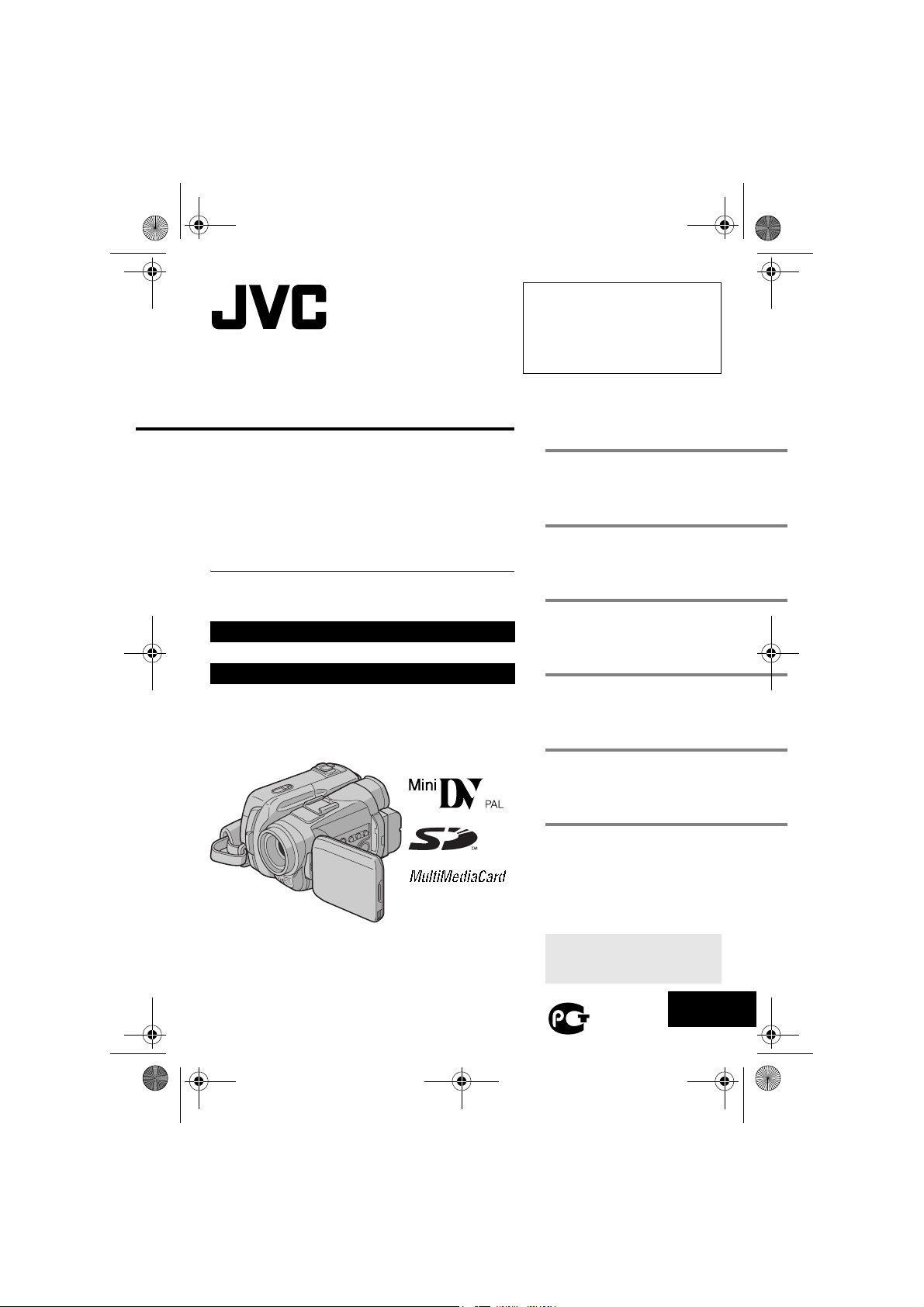
GR-DF570_470PAL.book Page 1 Tuesday, January 18, 2005 4:40 PM
Уважаемый покупатель,
Благодарим Вас за покупку этой
цифровой видеокамеры. Перед
использованием прочитайте, пожалуйста,
на страницах 3 – 4 и 10 информацию о
безопасности и мерах предосторожности,
чтобы обеспечить безопасное
использование этого продукта.
РУССКИЙ
ЦИФРОВАЯ ВИДЕОКАМЕРА
GR-DF570
GR-DF470
Посетите, пожалуйста, нашу домашнюю страницу во
всемирной информационной сети относительно
информации о цифровой видеокамере:
http://www.jvc.co.jp/english/cyber/
Относительно принадлежностей:
http://www.jvc.co.jp/english/accessory/
ПОДГОТОВКА К
ЭКСПЛУАТАЦИИ
ВИДЕОЗАПИСЬ И
ВОСПРОИЗВЕДЕНИЕ
ЦИФРОВОЙ ФОТОАППАРАТ
(D.S.C.) – ЗАПИСЬ И
ВОСПРОИЗВЕДЕНИЕ
УСОВЕРШЕНСТВОВАННЬІЕ
ФУНКЦИИ
СПРАВОЧНЬІЙ РАЗДЕЛ
ТЕРМИНЫ
6
19
28
37
57
66
ИНСТРУКЦИЯ ПО ЭКСПЛУАТАЦИИ
Чтобы деактивировать
демонстрацию, установите пункт
“ДЕМОРЕЖИМ” в положение
“ВЫКЛ”. (墌стр. 37, 40)
LYT1393-011A
RU
Page 2
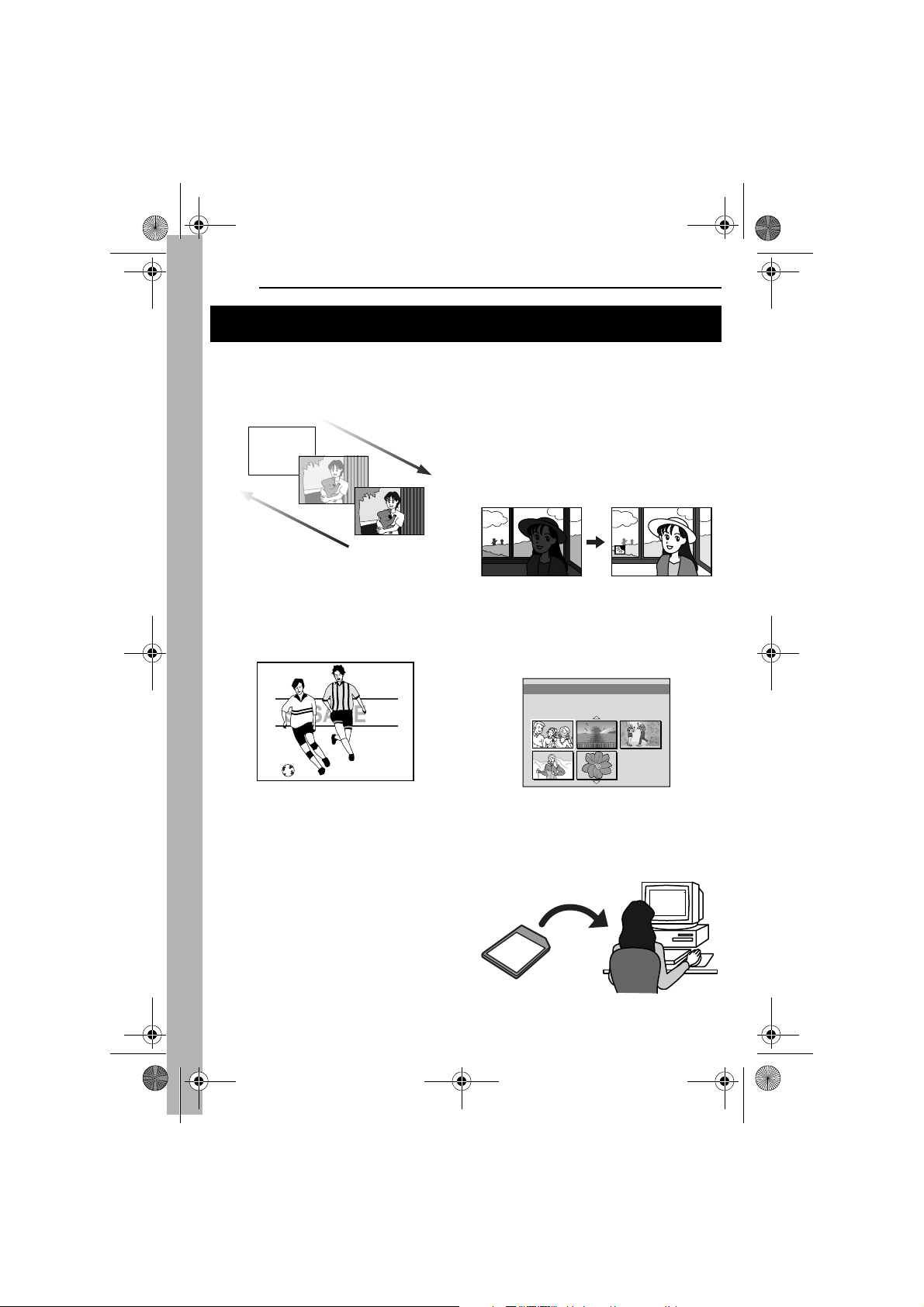
GR-DF570_470PAL.book Page 2 Tuesday, January 18, 2005 4:40 PM
2 РУ
Основные функции этой видеокамеры
MasterPage: Left
Эффекты вытеснения/микширования
Вы можете использовать эффекты вытеснения/
микширования, чтобы осуществлять переход
сцен в профессиональном стиле.
Постепенное
исчезновение
(墌стр. 48)
Постепенное
проявление
Программа АЕ со спецэффектами
Например, режим “СПОРТ” позволяет
снимать быстродвижущиеся объекты по
одному кадру за один раз, для ясного
стабильного замедленного воспроизведения.
(墌стр. 48)
Запись/воспроизведение Biphonic
Во время съемки поместите микрофон
Biphonic (подсоединенный к видеокамере)
на Ваши уши, подобно головным
телефонам, которые вставляются в уши,
и активизируйте функцию Biphonic во
время воспроизведения. Не требуется
никакой специальной аудиосистемы,
достаточно использовать обычный
телевизор, ВКМ или стереосистему,
чтобы воспроизводить реальное
трехмерное акустическое поле с помощью
функции записи/воспроизведения
Biphonic. (墌 стр. 24, 51)
Компенсация задней подсветки
Простое нажатие кнопки BACK LIGHT
делает более ярким изображение, темное
из-за задней подсветки. (墌 стр. 46)
●
Вы можете также выбрать область
определения экспозиции так, что доступна
более точная компенсация экспозиции.
(墌стр. 46, Местная pегулировка
экспозиции)
Функция навигации
Функция навигации помогает Вам
проверять содержание ленты с помощью
создания уменьшенных изображений на
карте памяти. (墌 стр. 49)
НАВИГАЦИЯ
. 54ДАТА : 2 ’ 04 3: 29
КОД ВРЕМЕНИ
1 2 3
4 5
13:23:15
:
Запись клипа для электронной почты
Вы можете записывать видеоклипы на
карту памяти как файлы, которые можно
послать по электронной почте. (墌 стр. 32)
Page 3
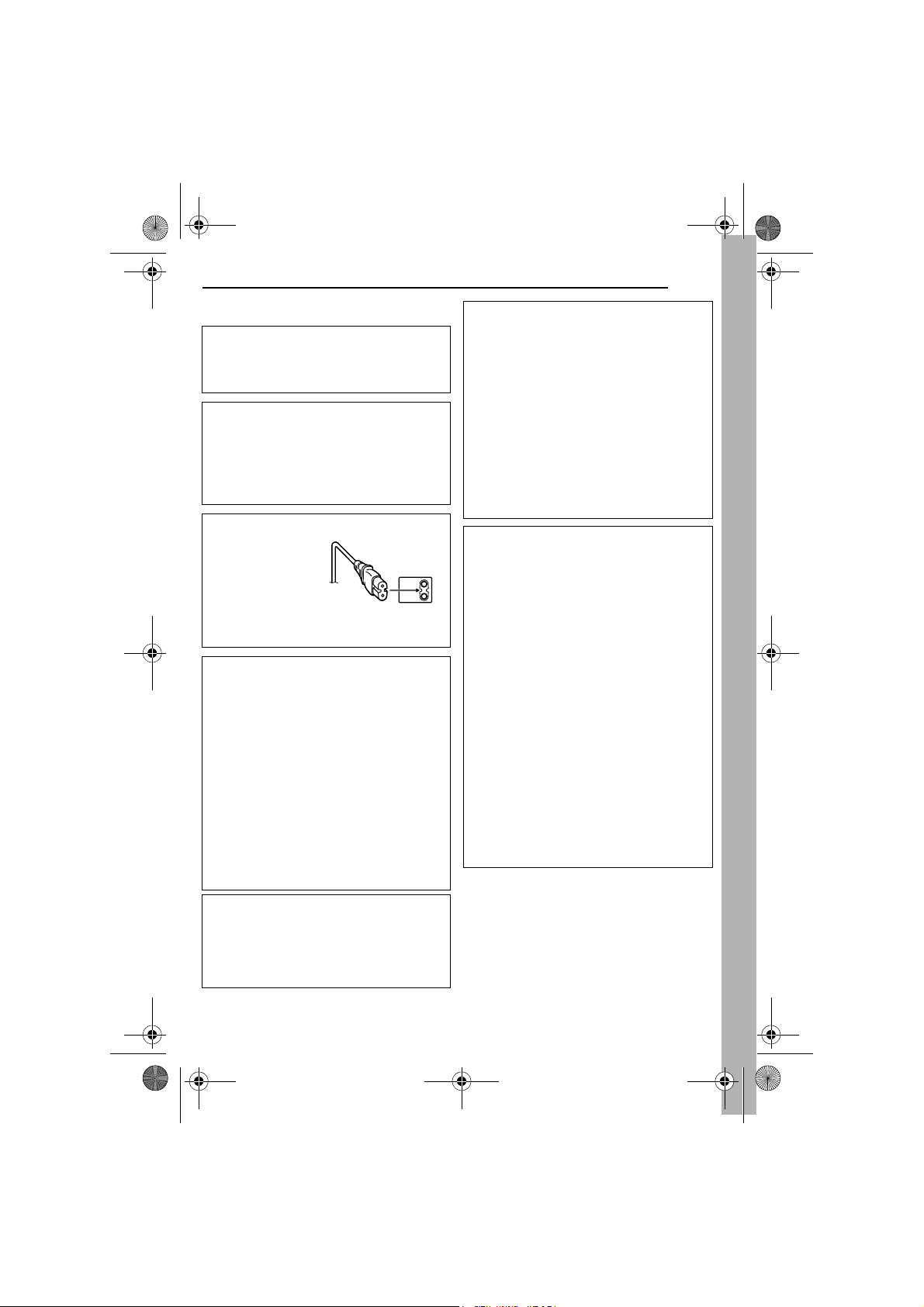
GR-DF570_470PAL_02Safety.fm Page 3 Thursday, January 20, 2005 2:43 PM
MEPЫ ПPEДOCTOPOЖHOCTИ
BHИMAHИE: ДЛЯ ПPEДOTВPAЩEHИЯ
OПACHOCTИ BOCПЛAMEHEHИЯ ИЛИ
ЭЛEKTPИЧECKOГO УДAPA HE
ПOДBEPГAЙTE ДAHHЫЙ AППAPAT
BOЗДEЙCTBИЮ ДOЖДЯ ИЛИ BЛAГИ.
ПPEДOCTEPEЖEHИЯ:
● Для пpeдoтвpaщeния элeктpичecкoгo yдapa нe
oткpывaйтe кopпyc. Bнyтpи нeт дeтaлeй для
oбcлyживaния пoльзoвaтeлeм. Oбpaщaйтecь
зa oбcлyживaниeм тoлькo к
квaлифициpoвaннoмy пepcoнaлy.
● Если Вы не будете пользоваться сетевым
адаптером в течение длительного времени,
рекомендуется отсоединить шнур из розетки.
ПPEДOCTEPEЖEHИE:
Чтобы избежать
электрического
шока и повреждения
системы, сначала
плотно установите
маленький конец
шнура в сетевой
адаптер, так, чтобы
он был неподвижен,
после чего подключите больший конец шнура к
розетке.
ПPEДOCTEPEЖEHИЯ:
● Эта видеокамера предназначена для работы с
сигналами цветного телевидения системы PAL.
Она не может быть использована для
воспроизведения с телевизором другого
стaндaртa. Однако, запись изображения и
воспроизведение через ЖК монитор/
видоискатель возможны в любом случае.
● Этот продукт содержит запатентованные
технологии и другие технологии, защищенные
законом о защите собственности, и он будет
функционировать только с батареей JVC,
поддерживающей функцию данных о батарее.
Используйте батарейные блоки JVC
BN-VF707U/VF714U/VF733U, и для их
подзарядки и для питания видеокамеры через
штепсельную розетк, используйте входящий в
комплект поставки, рaccчитaнный нa
рaзличное нaпряжение, сетевой aдаптер. (При
использовании в разных странах Вам могут
потребоваться специальные переходники для
розетки электросети.)
ПPИMEЧAHИЯ:
● Taбличкa c тexничecкими дaнными (cepийный
нoмep) и мepы пpeдocтopoжнocти
pacпoлoжeны нa нижнeй или зaднeй cтopoнe
ocнoвнoгo aппapaтa.
● Цифровая информация и предупреждение по
безопасности сетевого адаптера находятся на
его верхней и нижней панелях.
Предостережение о заменяемой литиевой
батарее
При неправильном использовании батарея,
используемая в этом приборе, может вызвать
опасность воспламенения или химического
ожога .
Запрещается подзаряжать, разбирать, нагревать
до температуры выше 100°С и сжигать батареи.
Заменяйте батареи на произведенные
следующими компаниями: Panasonic (Matsushita
Electric), Sanyo, Sony или Maxell CR2025.
Опасность вспышки или риск возгарания при
некорректной замене батарей.
● Правильно утилизируйте использованные
батареи.
● Храните батареи в недоступном для детей
месте.
● Не разбирайте и не бросайте батареи в огонь.
При установке прибора на стеллаже или полке,
убедитесь, что со всех сторон создано
достаточное пространство для вентиляции (по 10
сантиметров или более с обеих сторон, сверху и
сзади).
Не блокируйте вентиляционные отверстия.
(Если вентиляционные отверстия
заблокированы газетой, одеждой и т. п., тепло не
может отводиться.)
Нельзя ставить на аппартуру источники
открытого пламени, такие как горящие свечи.
При выбрасывании использованных батарей
должны учитываться проблемы защиты
окружающей среды и необходимо строго
соблюдать местные правила и законы,
регулирующие утилизацию этих батарей.
Аппаратуру необходимо защищать от капель и
попадания брызг.
Не используйте прибор в ванной или в тех
местах, где много воды.
Не устанавливайте также на аппаратуре любые
сосуды, наполненные водой или любой другой
жидкостью (тaкие, кaк косметичеcкие cредcтва
или медикaменты, вазы для цветов, комнaтные
рacтения, чашки и т. п.).
(Если внутрь прибора попадет вода или другая
жидкость, это может стать причиной возгорания
или поражения электричеcким током.)
MasterPage: Start_Right
РУ 3
Page 4
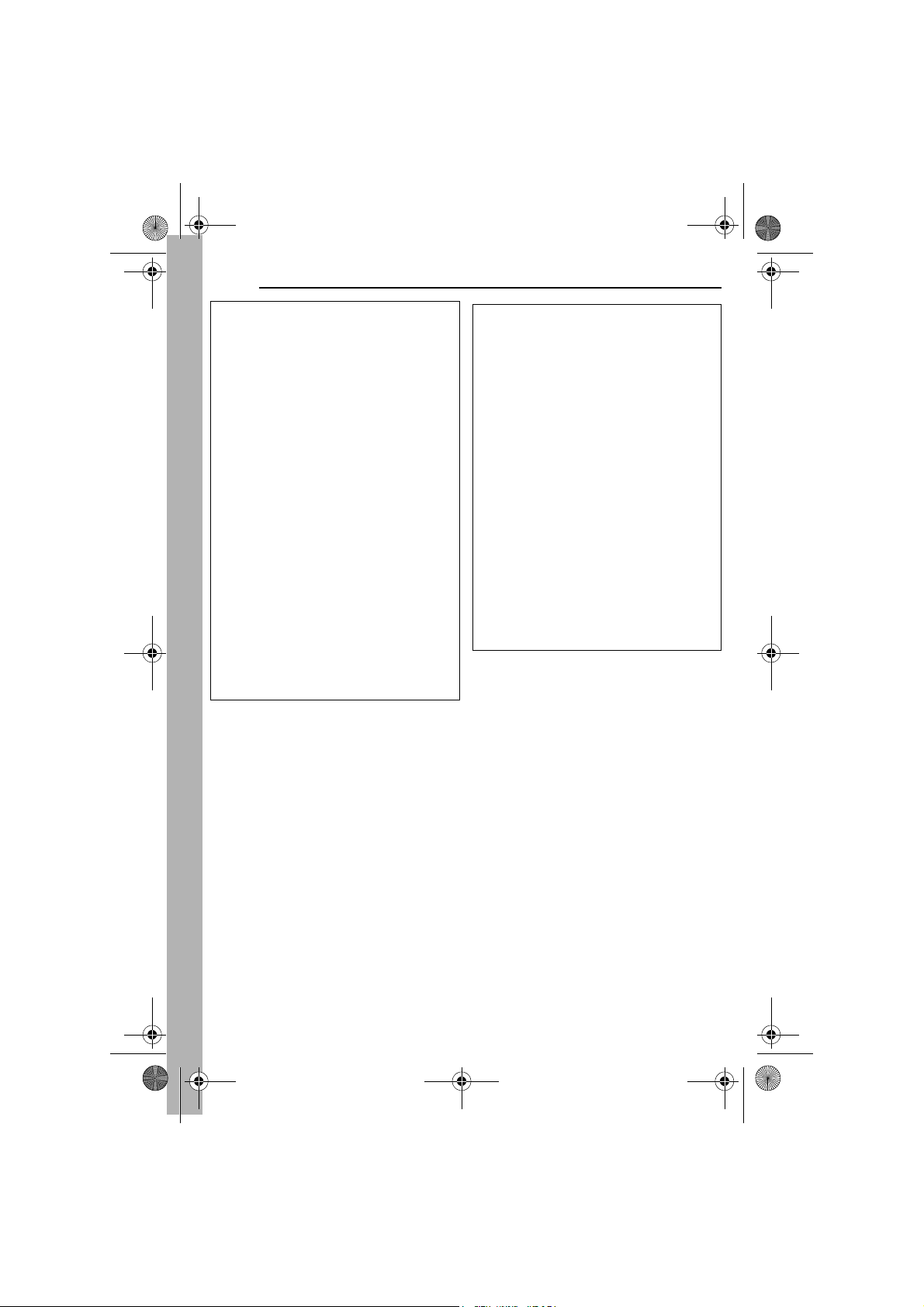
GR-DF570_470PAL.book Page 4 Tuesday, January 18, 2005 4:40 PM
4 РУ
He нaпpaвляйтe oбьeктив или видоискатель
пpямo нa coлнцe. Этo мoжeт вызвaть кaк
пoвpeждeниe глaз, тaк и выxoд из cтpoя
внyтpeнниx cxeм. Cyщecтвyeт тaкжe
oпacнocть вocплaмeнeния или элeктpичecкoгo
yдapa.
ПPEДOCTEPEЖEHИE!
Cлeдyющиe пpимeчaния кacaютcя
вoзмoжнoгo физичecкoгo пoвpeждeния
видeoкaмepы и пoльзoвaтeля.
При переноске следует всегда надежно
присоединять и использовать входящий в
комплет поставки ремень. Переноска или
удерживание видеокамеры за видоискатель и/
или ЖК монитор может привести к падению
аппарата или неисправности.
Бyдьтe внимaтeльны, чтoбы Baши пaльцы нe
были зaxвaчeны кpышкoй держaтеля
кacceты. He пoзвoляйтe дeтям
зкcплyaтиpoвaть видeoкaмepy, тaк кaк oни
ocoбeннo вocпpиимчивы к тaкoмy типy тpaвм.
He иcпoльзyйтe штатив нa нeycтoйчивoй или
нepoвнoй пoвepxнocти. Oн мoжeт
oпpoкинyтьcя, чтo вызoвeт cepьeзнoe
пoвpeждeниe видeoкaмepы.
ПPEДOCTEPEЖEHИE!
Не рекомендуется оставлять видеокамеру с
подсоединенными к ней кабелями (АУДИО/
ВИДЕО, S-Video и т. п.) сверху на телевизоре,
так как при задевании за кабель видеокамера
может упасть, что приведет к ее
повреждению.
В соответствии с Законом Российской
Федерации “О защите прав потребителей”
срок службы (годности) данного товара “по
истечении которого он может представлять
опасность для жизни, здоровья потребителя,
причинять вред его имуществу или
окружающей среде” составляет 7 (семь) лет
со дня производства. Этот срок является
временем в течение которого потребитель
данного товара может безопасно им
пользоваться при условии соблюдения
руководства по эксплуатации данного товара,
проводя необходимое обслуживание,
включающее замену расходных материалов
и/или соответствующее ремонтное
обеспечение в специализированном
сервисном центре JVC. Дополнительные
косметические материалы к данному товару,
поставляемые вместе с ним, могут храниться
в течение 2 (двух) лет со дня его
производства. Срок службы (годности),
кроме срока хранения дополнительных
косметических материалов, упомянутых в
предыдущих двух пунктах, не затрагивает
никаких других прав потребителя, в
частности гарантийного свидетельства JVC,
которое он может получить в соответствии с
законом о правах потребителя или других
законов, связанных с ним.
MasterPage: Left
Page 5
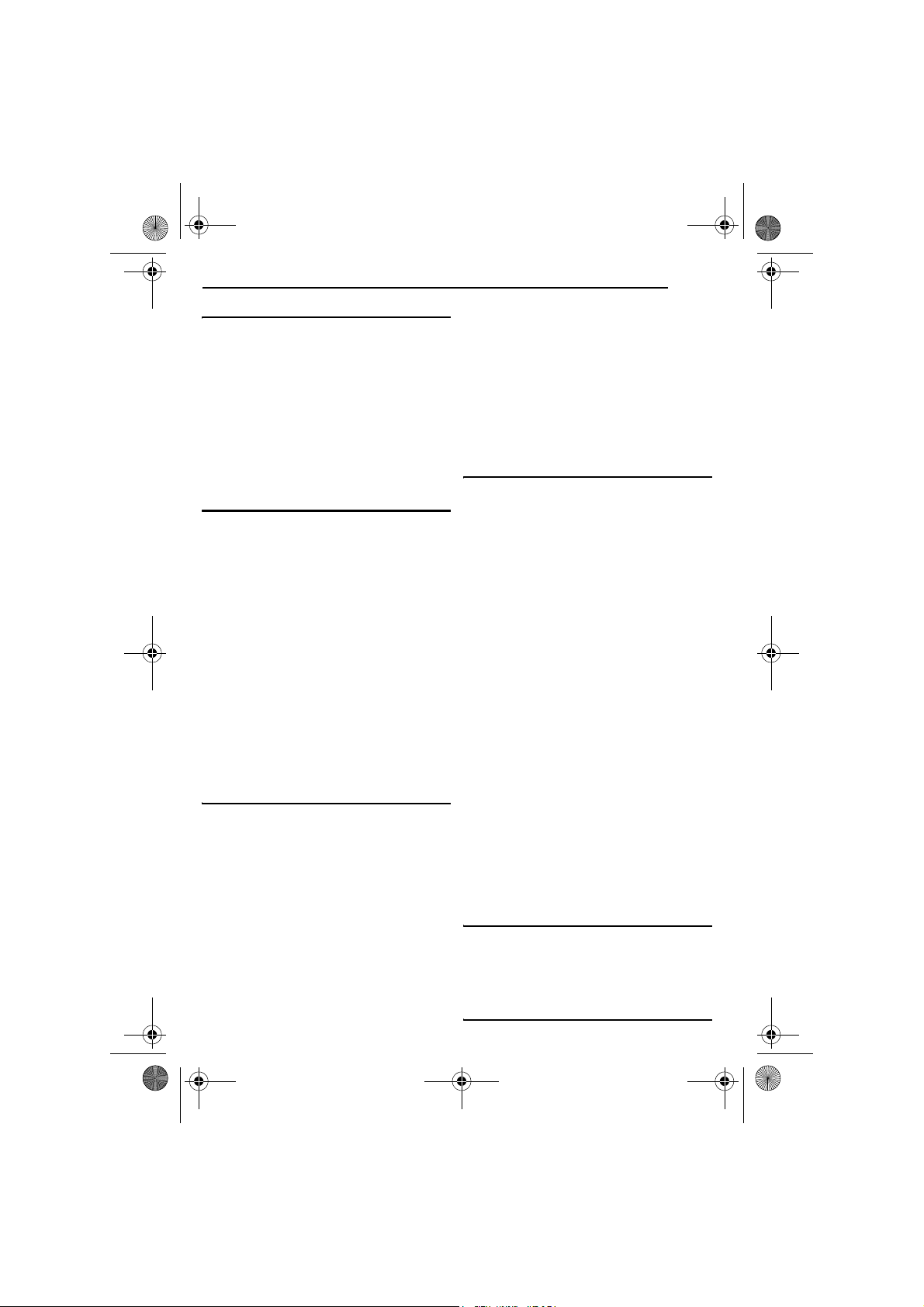
GR-DF570_470PAL.book Page 5 Tuesday, January 18, 2005 4:40 PM
MasterPage: TOC_Heading0_Right
ПОДГОТОВКА К ЭКСПЛУАТАЦИИ 6
Указатель........................................................ 6
Прилагаемые принадлежности................... 11
Электропитание ........................................... 13
Режим работы...............................................15
Установки языка .......................................... 16
Установки даты и времени.......................... 16
Регулировка ручного захвата...................... 16
Регулировка видоискателя......................... 16
Регулировка яркости дисплея .................... 17
Установка на штативе ................................. 17
Загрузка/выгрузка кассеты......................... 17
Загрузка/выгрузка карты памяти ............... 18
ВИДЕОЗАПИСЬ И ВОСПРОИЗВЕДЕНИЕ 19
ВИДЕОЗАПИСЬ....................................................19
Основной режим записи .............................. 19
Оставшееся время на ленте ................... 19
ЖК монитор и видоискатель................... 19
Трансфокация........................................... 20
Журналистская съемка ........................... 20
Съемка навстречу.................................... 20
Временной код..........................................21
Быстрый просмотр ................................... 21
Запись с середины ленты........................ 21
ВИДЕОВОСПРОИЗВЕДЕНИЕ.............................22
Нормальное воспроизведение.................... 22
Пауза воспроизведения...........................22
Поиск с просмотром.................................22
Поиск пустого промежутка......................22
Подсоединение к ТВ или к ВКМ ................. 23
Воспроизведение Biphonic...........................24
Воспроизведение, используя пульт ДУ ...... 25
ЦИФРОВОЙ ФОТОАППАРАТ (D.S.C.) –
ЗАПИСЬ И ВОСПРОИЗВЕДЕНИЕ 28
ЗАПИСЬ D.S.C. .....................................................28
Основной режим съемки (Моментальный
снимок D.S.C.)...........................................28
Съемка с интервалом .............................. 29
ВОСПРОИЗВЕДЕНИЕ D.S.C. .............................. 29
Нормальное воспроизведение
изображений ............................................29
Автоматическое воспроизведение
изображений.............................................30
Воспроизведение видеоклипов.................. 30
Индексное воспроизведение файлов........ 30
Просмотр информации о файле..................31
Удаление экранного дисплея...................... 31
СОДЕРЖАНИЕ
ДОПОЛНИТЕЛЬНЫЕ ФУНКЦИИ ДЛЯ D.S.C.... 32
Запись клипа для электронной почты........32
Перезапись стоп-кадров, записанных на
ленте, на карту памяти............................ 32
Сброс имени файла...................................... 33
Защита файлов............................................. 33
Удаление файлов.........................................34
Установка информации о печати (Установка
DPOF) ........................................................ 35
Форматирование карты памяти.................. 36
РУ
5
УСОВЕРШЕНСТВОВАННЬІЕ
ФУНКЦИИ 37
МЕНЮ ДЛЯ ТОЧНОЙ РЕГУЛИРОВКИ .............. 37
Изменение установок меню ........................ 37
Меню записи ................................................. 38
Меню воспроизведения............................... 41
ФУНКЦИИ ДЛЯ ЗАПИСИ .................................... 43
Светодиодная подсветка............................ 43
Замедленная съемка ................................... 43
5-секундная запись ...................................... 43
Ночная съемка..............................................44
Моментальный снимок (Для видеозаписи)
Ручная фокусировка....................................45
Регулировка экспозиции..............................45
Фиксация ирисовой диафрагмы.................. 46
Компенсация задней подсветки ................. 46
Местная pегулировка экспозиции .............. 46
Регулировка баланса белого....................... 47
Ручная регулировка баланса белого.......... 47
Эффекты вытеснения или микширования
Программа АЕ (ПРОГРАММА АВТОЭКС.) со
спецэффектами........................................ 48
Функция навигации.......................................49
Запись Biphonic .............................................51
РЕДАКТИРОВАНИЕ ............................................ 52
Перезапись на или с ВКМ............................ 52
Перезапись на или с видео аппарата,
оборудованного гнездом DV (Цифровая
перезапись)...............................................53
Подсоединение к персональному
компьютеру............................................... 54
Озвучивание ................................................. 55
Редактирование вставкой........................... 56
.....44
.....48
СПРАВОЧНЬІЙ РАЗДЕЛ 57
ПОИСК И УСТРАНЕНИЕ НЕИСПРАВНОСТЕЙ
ОБСЛУЖИВАНИЕ................................................ 61
ПРЕДОСТЕРЕЖЕНИЯ......................................... 62
ТЕХНИЧЕСКИЕ ХАРАКТЕРИСТИКИ................. 65
..... 57
ТЕРМИНЫ 66
Page 6
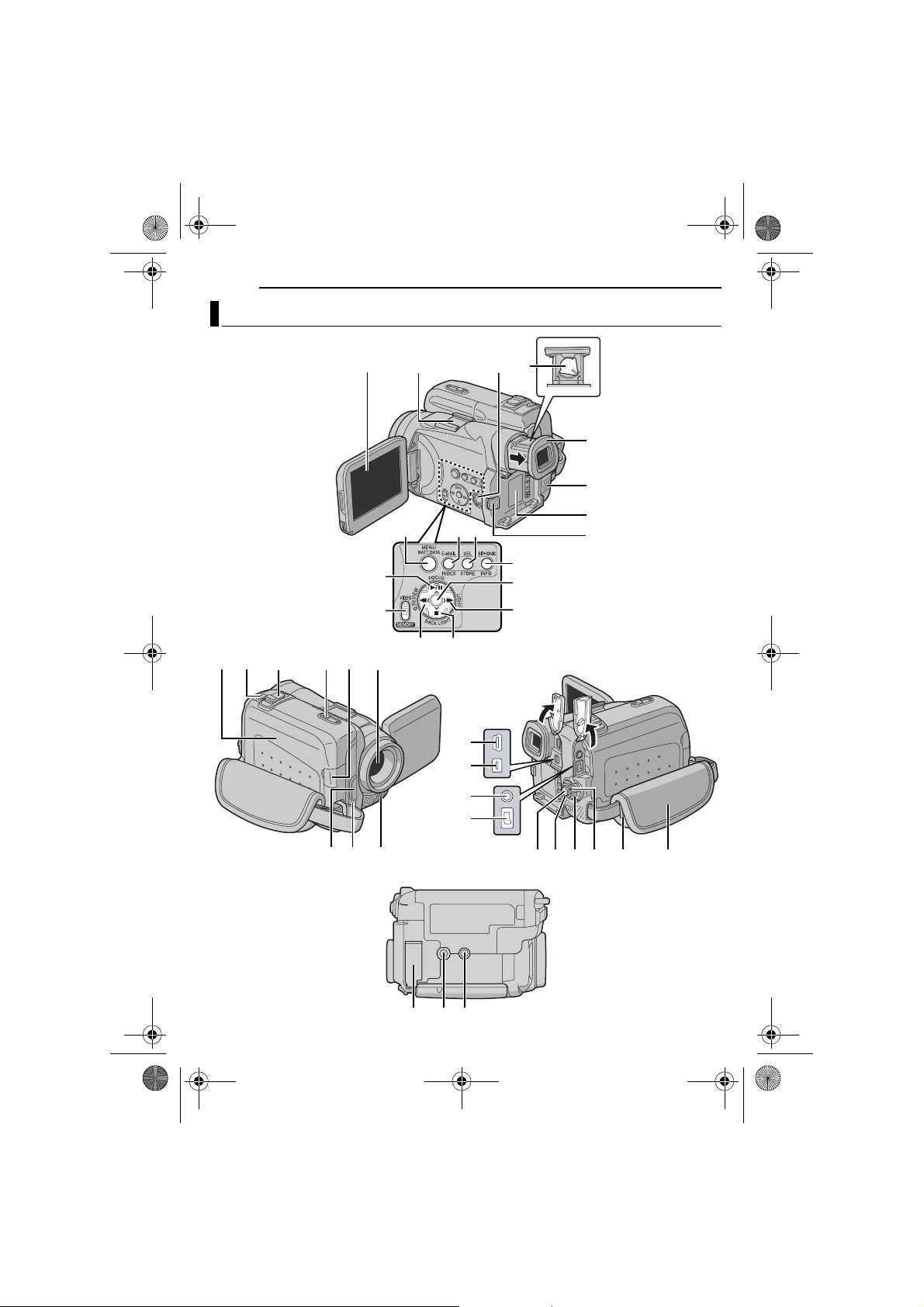
GR-DF570_470PAL.book Page 6 Tuesday, January 18, 2005 4:40 PM
MasterPage: Left
6 РУ
ПОДГОТОВКА К ЭКСПЛУАТАЦИИ
Указатель
e
MN
aZ
1C
B
J
9
8
G
fO T
KS
b
c
d
L
D
E
F
U
V
W
X
hig
j
PQR
lkY
onm
Page 7
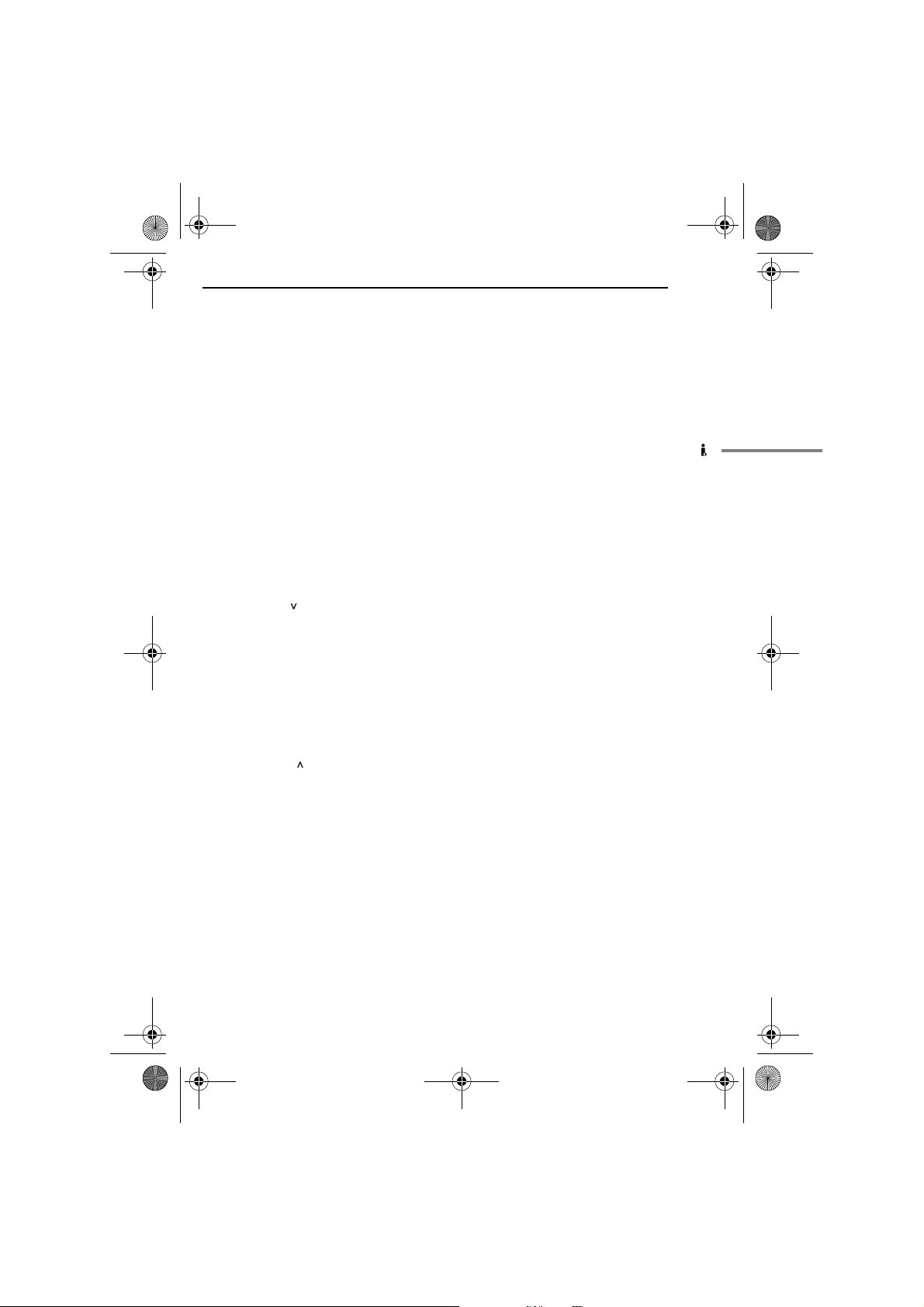
GR-DF570_470PAL.book Page 7 Tuesday, January 18, 2005 4:40 PM
MasterPage: Start_Right
Органы управления
A Кнопка меню [MENU] (墌 стр. 37)
Кнопка данных о батарее [BATT. DATA]
(墌 стр. 14)
B Кнопка записи клипа для электронной
почты [E-MAIL] (墌 стр. 32)
Кнопка индекса [INDEX] (墌 стр. 30)
C Кнопка выбора воспроизведения D.S.C.
[SEL] (墌 стр. 29, 30)
Кнопка сохранения уменьшенных
изображений [STORE] (墌 стр. 49)
D Кнопка Biphonic [BIPHONIC] (墌 стр. 24)
Кнопка информации [INFO] (墌 стр. 31)
E Кнопка установки [SET] (墌 стр. 37)
F Кнопка быстрой перемотки в прямом
направлении [5] (墌 стр. 22)
Кнопка светодиодной подсветки [LIGHT]
(墌 стр. 43)
Кнопка направо [>] (墌 стр. 37)
G Кнопка остановки [8] (墌 стр. 22)
Кнопка компенсации задней подсветки
[BACK LIGHT] (墌 стр. 46)
Кнопка вниз [ ] (墌 стр. 37)
H Кнопка быстрой перемотки в обратном
направлении [3] (墌 стр. 22)
Кнопка быстрого просмотра [Q.REVIEW]
(墌 стр. 21)
Кнопка налево [<] (墌 стр. 37)
I Переключатель VIDEO/MEMORY
(墌 стр. 15)
J Кнопка воспроизведения/паузы [4/9]
(墌 стр. 22)
Кнопка ручной фокусировки [FOCUS]
(墌 стр. 45)
Кнопка вверх [] (墌 стр. 37)
K Регулятор диоптра (墌 стр. 16)
L Кнопка высвобождения батареи [BATT.
RELEASE] (墌 стр. 14)
M Кнопка моментального снимка
[SNAPSHOT] (墌 стр. 28, 44)
Кнопка замедленной съемки [SLOW]
(墌 стр. 37, 43)
N Рычажок регулятора трансфокации [T/W]
(墌 стр. 20)
Регулятор громкости громкоговорителя
[VOL. +, –] (墌 стр. 22)
O Переключатель кассеты открыть/
вытолкнуть [OPEN/EJECT] (墌 стр. 17)
P Кнопка записи пуск/стоп (墌 стр. 19)
Q Переключатель питания [A, M, PLAY, OFF]
(墌 стр. 15)
R Кнопка фиксатора (墌 стр. 15)
ПОДГОТОВКА К ЭКСПЛУАТАЦИИ
РУ 7
Гнезда
Гнезда расположены под крышкой.
S Разъем вход/выход S-Video [S]
(墌 стр. 23, 52)
T Гнездо микрофона [MIC] (墌 стр. 39, 55)
U Гнездо USB (Universal Serial Bus)
(墌 стр. 54)
V Гнездо цифрового видео [DV IN/OUT]
(i.Link*) (墌 стр. 53, 54)
* i.Link относится к промышленному стандарту
IEEE1394-1995 и его расширениям. Логотип
используется для продуктов, совместимых со
стандартом i.Link.
W Разъем входа/выхода Aудио/видео [AV]
(墌 стр. 23, 52)
X Гнездо постоянного тока [DC] (墌 стр. 13)
Индикаторы
Y Лампа POWER/CHARGE (墌 стр. 13, 19)
Другие части
Z ЖК монитор (墌 стр. 19, 20)
a Колодка
b Видоискатель (墌 стр. 16)
c Динамик (墌 стр. 22)
d Держатель батарейного блока (墌 стр. 14)
e Крышка держателя кассеты (墌 стр. 17)
f Объективaя
g Светодиодн подсветкa (墌 стр. 43)
(Когда используется дополнительный
преобразовательный объектив, он может
закрыть эту область и заблокировать
свет.)
h Сенсор сигнала ДУ (墌 стр. 25)
i Сенсор камеры
(Будьте внимательны, чтобы не закрыть
эту область, т.к. здесь находится сенсор,
необходимый для съемки.)
j Стерео микрофон (墌 стр. 55)
k Ушко плечевого ремня (墌 стр. 12)
l Ремень для захвата (墌 стр. 16)
m Крышка отсека для карты [MEMORY
CARD] (墌 стр. 18)
n Гнездо крепления штатива (墌 стр. 17)
o Углубление для шпильки (墌 стр. 17)
ПОДГОТОВКА К ЭКСПЛУАТАЦИИ
Page 8
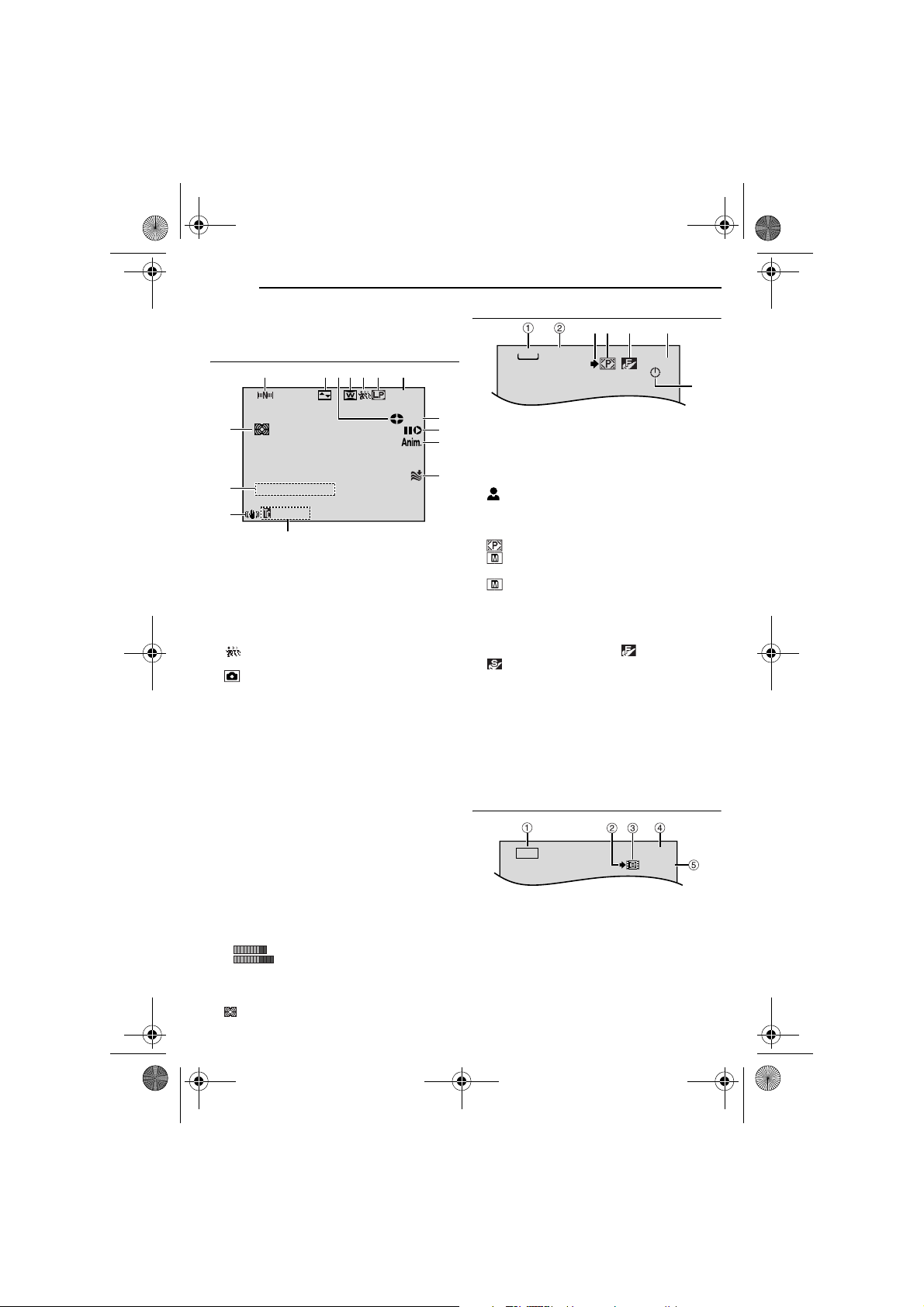
GR-DF570_470PAL.book Page 8 Tuesday, January 18, 2005 4:40 PM
MasterPage: Left
8 РУ
ПОДГОТОВКА К ЭКСПЛУАТАЦИИ
Индикации ЖК монитора/
видоискателя
Только во время видеозаписи
13467
t
r
e
a Индикатор навигации (墌 стр. 49)
B Индикатор выбранного эффекта
вытеснения/микширования (墌 стр. 48)
C Индикатор передвижения ленты
(墌 стр. 19)
(Вращается, когда лента перемещается.)
D Индикатор выбранного эффекта
изменения формата экрана (墌 стр. 39)
E : Индикатор замедленной съемки
(墌 стр. 43)
(墌 стр. 44)
F Режим скорости записи (SP/LP) (墌 стр. 38)
G Оставшееся время на ленте (墌 стр. 19)
H REC: (Появляется во время записи.)
(墌 стр. 19)
PAUSE: (Появляется во время режима
ожидания записи.) (墌 стр. 19)
I Режим редактирования вставкой/паузы
редактирования вставкой (墌 стр. 56)
J 5S/Anim.: Вы свечивает режим 5-секундной
записи или режим анимационной записи.
(墌 стр. 39)
K Индикатор уменьшения шума ветра
(墌 стр. 39)
L Временной код (墌 стр. 40, 42)
M Стабилизатор цифрового изображения
(“ЦСИ”) (墌 стр. 39)
N ЗВУК 12BIT/16BIT: Индикатор звукового
режима (墌 стр. 38)
(Появляется в течение приблиз. 5 секунд
после включения видеокамеры.)
L
R
(Появляется, когда подсоединен
дополнительный микрофон. 墌 стр. 40,
“УРОВЕНЬ ЗВ”)
O : Индикатор режима записи Biphonic
(墌 стр. 51)
ЗВУК12BIT
15:55
w
: Индикатор моментального снимка
: Индикатор уровня
дополнительного микрофона
5
2
1h40m
REC
8
9
0
q
Только во время записи D.S.C.
634 5
1024
ИНТЕРВАЛ
51
7
a Размер изображения: 1600 (1600 x 1200)*,
1152 (1152 x 864)*, 1024 (1024 x 768) или 640
(640x480) (墌 стр. 41)
* Tолько GR-DF570
b
ИНТЕРВАЛ
интервалом (墌 стр. 28)
: Пиктограмма съемки с
: Пиктограмма фокуса (墌 стр. 28)
C Пиктограмма съемки (墌 стр. 28)
(Появляется и мигает во время съемки.)
D Пиктограмма карты (墌 стр. 28)
: Появляется во время съемки.
: Мигает белым светом, когда карта
памяти не загружена.
: Мигает желтым светом, когда
видеокамера считывает данные с карты
памяти, такие как уменьшенные
изображения функции навигации, видео
клипы, стоп-кадры и т.д.
E Качество изображения: (ВЫСОКОЕ) и
(СТАДАРТНОЕ) (по порядку качества)
(墌 стр. 41)
F Оставшееся количество снимков
(墌 стр. 28)
(Высвечивает приблизительное
оставшееся количество снимков, которые
могут быть сохранены во время записи
D. S. C.)
G Пиктограмма часов (墌 стр. 28)
Во время запись клипа для
электронной почты
160
E-КЛИП
a Размер изображения: 160 (160 x 120)
b Пиктограмма съемки (墌 стр. 28, 32)
c Индикатор записи клипа для электронной
почты (墌 стр. 32)
d Оставшееся на карте памяти время записи
клипа для электронной почты (墌 стр. 32)
e Время записи клипа для электронной
почты (墌 стр. 32)
0
hm
:10
00:15
Page 9
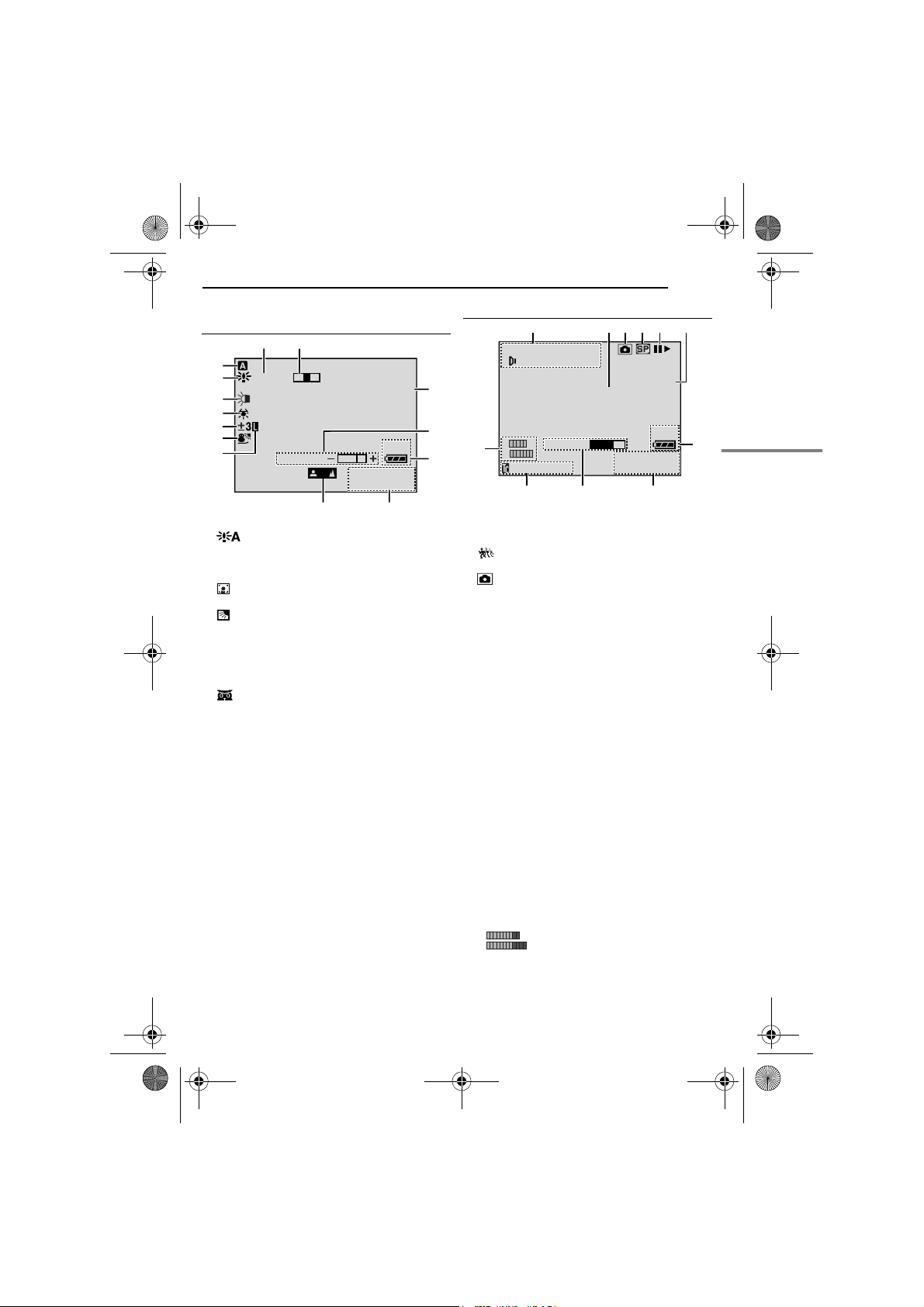
GR-DF570_470PAL_04Start.fm Page 9 Tuesday, January 18, 2005 8:19 PM
MasterPage: Start_Right
Во время видеозаписи, так и во время
записи D.S.C.
8
9
1
2
15
3
x
4
5
6
7
W
ЯРК.
a Режим работы (墌 стр. 15)
B : Режим усиления (墌 стр. 38)
C Индикатор светодиодной подсветки
(墌 стр. 43)
D Индикатор баланса белого (墌 стр. 47)
E : Индикатор местного контроля
экспозиции (墌 стр. 46)
: Индикатор компенсации задней
подсветки (墌 стр. 46)
±: Индикатор регулировки экспозиции
(墌 стр. 45)
F Индикатор выбранной программы АЕ со
спецэффектами (墌 стр. 48)
: Индикатор ночной съемки (墌 стр. 44)
G Индикатор фиксации ирисовой диафрагмы
(墌 стр. 46)
H Приблизительная кратность трансфокации
(墌 стр. 20)
I Индикатор трансформации (墌 стр. 20)
J O: (Появляется, когда выполняется
моментальный снимок.) (墌 стр. 29, 44)
SLOW
: (Появляется, когда используется
замедленная съемка.) (墌 стр. 43)
K Индикатор регулирования яркости (ЖК
монитора/видоискателя) (墌 стр. 17)
L Индикатор оставшегося уровня
электроэнергии (墌 стр. 59)
M Дата и время (墌 стр. 16)
N Индикатор ручной регулировки фокуса
(墌 стр. 45)
T
O
50m
0
q
w
1 0 1110.:0
5
.
0
0
er
ПОДГОТОВКА К ЭКСПЛУАТАЦИИ
РУ 9
Во время видеовоспроизведения
1
12бит/МИКШИРОВ.
L
ПОИСК ПУСТЫХ МЕСТ
НАЖМИТЕ "STOP"
5
ДЛЯ ОТМЕНЫ
L
R
2 0 :21 : 2
0
ГРОМК.
9
q
a Индикатор звукового режима (墌 стр. 41)
B Индикатор поиска пустого промежутка
(墌 стр. 22)
C : Индикатор замедленной съемки
(墌 стр. 43)
: Индикатор моментального снимка
(墌 стр. 44)
D Скорость ленты (墌 стр. 38)
E 4: Воспроизведение
5
: Быстрая перемотка/поиск с
просмотром в прямом направлении
3
: Быстрая перемотка/поиск с
просмотром в обратном направлении
9: Пауза
9 U: Покадровое воспроизведение/
замедленное воспроизведение в прямом
направлении
Y 9: Покадровое воспроизведение/
замедленное воспроизведение в обратном
направлении
D: Озвучивание
9D: Пауза озвучивания
(Появляется, когда лента перемещается.)
F Звуковой вход для озвучивания (墌 стр. 55)
G Индикатор оставшегося уровня
электроэнергии (墌 стр. 59)
H Дата и время (墌 стр. 40, 42)
I ГРОМК.: Индикатор уровня громкости
(墌 стр. 22)
ЯРК.: Индикатор регулирования яркости
(ЖК монитора/видоискателя) (墌 стр. 17)
J Временной код (墌 стр. 40, 42)
K : Индикатор уровня внешнего
L
R
(Появляется, когда во время озвучивания
подсоединен дополнительный микрофон.
墌 стр. 55)
микрофона
2
43
5
MIC
50m
1 0 1110.:0
.
8
6
7
5
0
0
ПОДГОТОВКА К ЭКСПЛУАТАЦИИ
Page 10
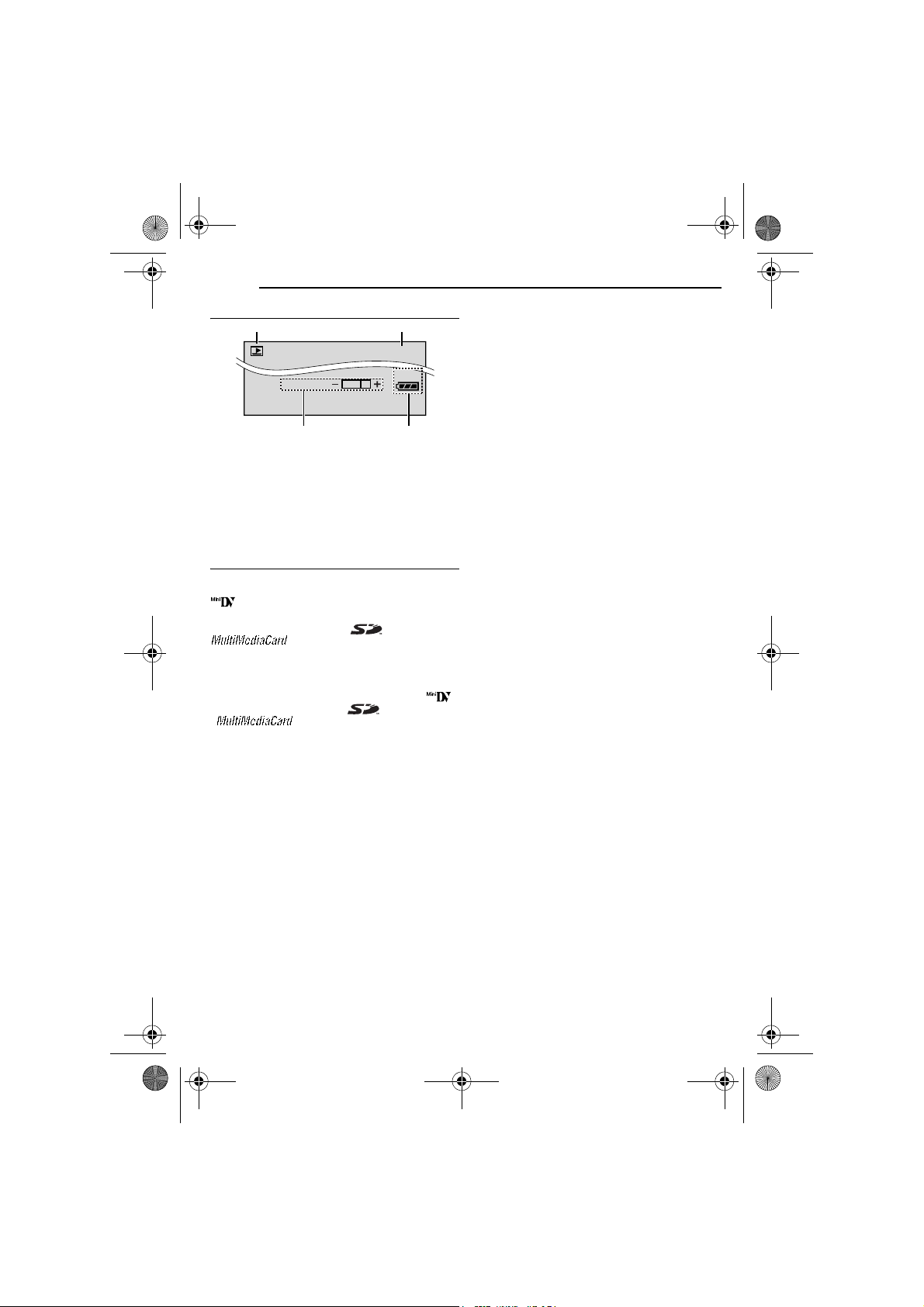
GR-DF570_470PAL.book Page 10 Tuesday, January 18, 2005 4:40 PM
MasterPage: Left
10 РУ
ПОДГОТОВКА К ЭКСПЛУАТАЦИИ
Во время воспроизведения D.S.C.
1
ЯРК.
4
a Индикатор режима работы (墌 стр. 31)
B Номер папки/файла (墌 стр. 31)
C Индикатор оставшегося уровня
электроэнергии (墌 стр. 59)
D Индикатор регулирования яркости (ЖК
монитора/видоискателя) (墌 стр. 17)
2
100-0013
50m
3
Перед использованием этой
видеокамеры
Проверьте, что Вы используете только
кассеты с маркировкой Mini DV формата
.
Проверьте, что Вы используете только
карты с памяти с меткой или
Данная видеокамера предназначена
исключительно для цифровой видеокассеты,
карты памяти SD и карты памяти
MultiMediaCard. В этой видеокамере могут
использоваться только кассеты с меткой “ ”
и карты памяти с меткой “ ” или
“”.
Помните о том, что эта видеокамера
несовместима с другими цифровыми
видеоформатами.
Помните о том, что эта видеокамера может
использоваться только в личных целях.
Любое коммерческое использование
видеокамеры без соответствующего
разрешения запрещено. (Дaжe ecли Bы
зaпиcывaeтe тaкиe coбытия, кaк
пpeдcтaвлeниe, cпeктaкль или выcтaвкy для
личнoгo yдoвoльcтвия, мы нacтoятeльнo
peкoмeндyeм, чтoбы Bы зapaнee пoлyчили
paзpeшeниe.)
Перед тем, как записывать важный видео
материал обязательно выполните пробную
запись.
Воспроизведите Вашу пробную запись, чтобы
убедиться, что видео и аудио данные были
записаны правильно.
.
Мы рекомендуем Вам почистить
видеоголовки перед использованием.
Если Вы некоторое время не использовали
видеокамеру, то головки могли загрязниться.
Мы рекомендуем периодически чистить
видеоголовки с помощью чистящей кассеты
(дополнительная).
Обязательно храните Ваши кассетные ленты
и видеокамеру в подходящем месте.
Видеоголовки могут легче загрязниться, если
Ваши кассетные ленты и видеокамера хранятся
в пыльном месте. Кассетные ленты должны
быть удалены из видеокамеры и храниться в
кассетном футляре. Храните видеокамеру в
сумке или в другом контейнере.
Используйте режим SP (Стандартное
воспроизведение) для записи важных видео
материалов.
В режиме LP (Длительное воспроизведение) Вы
можете записать на 50% больше видео
материала, чем в режиме SP (Стандартное
воспроизведение), но во время
воспроизведения Вы можете получить помехи в
виде мозаики в зависимости от характеристик
ленты и используемого оборудования.
Поэтому для важных записей мы рекомендуем
использовать режим SP.
Вам рекомендуется использовать кассетные
ленты, произведенные JVC.
Ваша видеокамера совместима со всеми
имеющимися в продаже марками кассетных
лент, которые удовлетворяют стандарту MiniDV,
однако кассетные ленты, произведенные JVC,
разработаны и оптимизированы так, чтобы
получить максимальные характеристики Вашей
видеокамеры.
Прочитайте также раздел
“ПРЕДОСТЕРЕЖЕНИЯ” на стр. 62 – 64.
Microsoft® и
●
зарегистрированными торговыми знаками или
торговыми знаками Microsoft Corporation в
Соединенных Штатах и/или в других странах.
●
Macintosh является зарегистрированным
торговым знаком Apple Computer, Inc.
●
QuickTime является зарегистрированным
торговым знаком Apple Computer, Inc.
Windows® являются или
Page 11
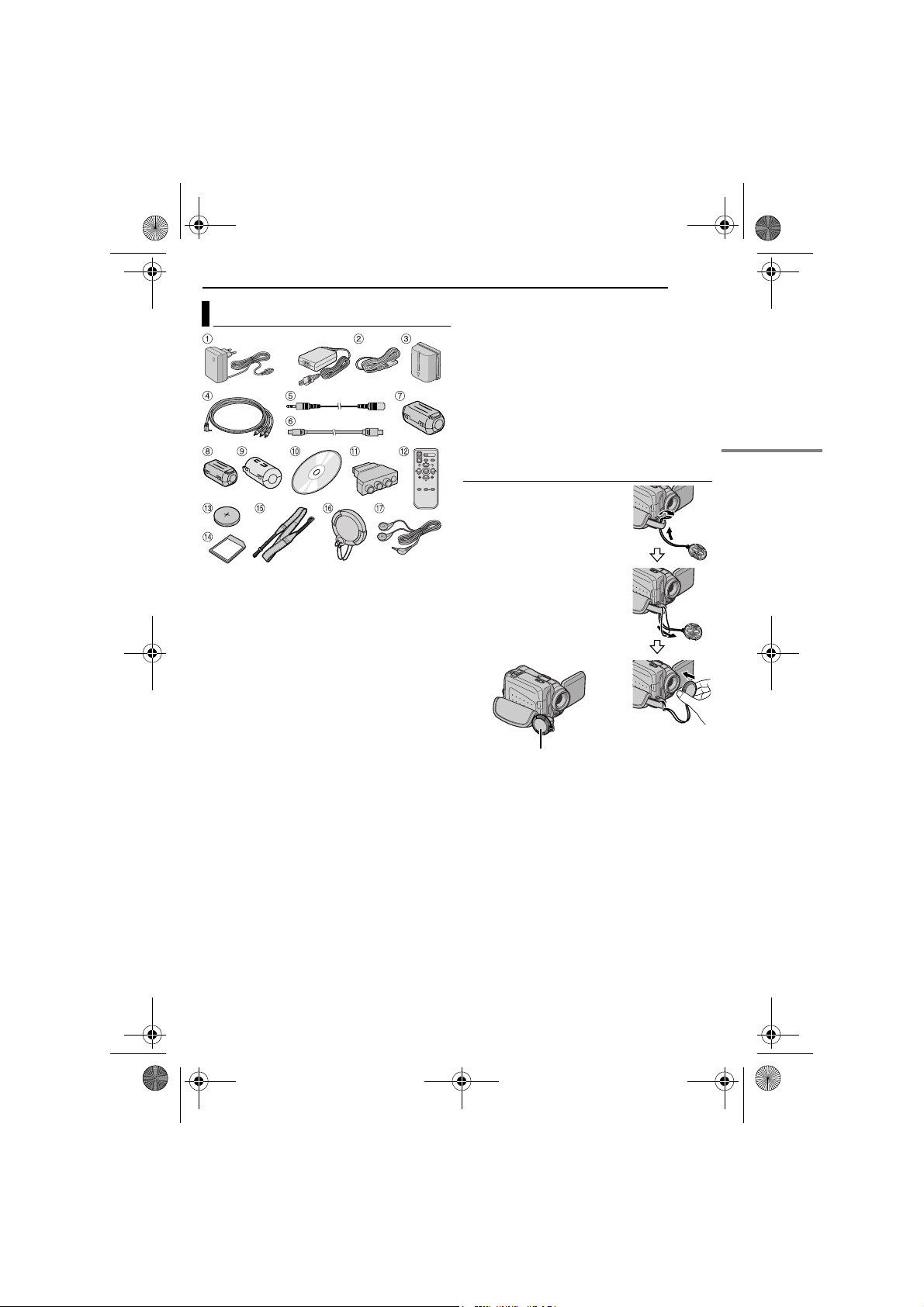
GR-DF570_470PAL_04Start.fm Page 11 Tuesday, January 18, 2005 8:20 PM
MasterPage: Start_Right
Прилагаемые принадлежности
ИЛИ
a Сетевой адаптер AP-V17E или AP-V14E
b Сетевой шнур (только AP-V14E)
c Батарейный блок BN-VF707U
d Кабель AV
e Удлинитель аудио кабеля (для
дополнительного микрофона, 墌 стр. 12
для соединения)
f Кабель USB
g Фильтр с сердечником [большой] (для
кабеля USB 墌 стр. 13 для прикрепления)
h Фильтр с сердечником [маленький] x 2 (3*)
(для удлинитель аудио кабеля и шнуру
сетевого адаптера* 墌 стр. 13 для
прикрепления)
i Фильтр с сердечником (для кабеля AV,
墌 стр. 13 для прикрепления)
j CD-ROM
k Переходник кабеля
l Пульт ДУ (дистанционного управления)
RM-V720U
m Литиевая батарея CR2025** (для пульта
ДУ)
n Карта памяти 8 Мбайт (Уже вставлена в
видеокамеру)
o Плечевой ремень
(墌 стр. 12, относительно прикрепления)
p Крышка объектива (cм. правую колонку
относительно прикрепления)
q Микрофон Biphonic
* Tолько GR-DF570
** Литиевая батарея вставлена в пульт ДУ в
момент поставки (с изоляционной пленкой).
Чтобы использовать пульт ДУ, удалите
изоляционную пленку.
ПОДГОТОВКА К ЭКСПЛУАТАЦИИ
ПРИМЕЧАНИЯ:
● Для того, чтобы обеспечить оптимальное
функционирование видеокамеры,
прилагаемые кабели могут быть снабжены
одним или несколькими фильтрами с
сердечником. Если кабель имеет только один
фильтр с сердечником, то конец, более близкий
к фильтру, должен быть подсоединен к
видеокамере.
● Обязательно используйте прилагаемые кабели
для подсоединений. Не используйте никакие
другие кабели.
РУ 11
Как прикрепить крышку объектива
Чтобы защитить
объектив, прикрепите
прилагаемую крышку
объектива к
видеокамере, как
показано на рисунке.
ПРИМЕЧАНИЕ:
Чтобы подтвердить, что
крышка объектива
прикреплена правильно,
убедитесь, что крышка
расположена вровень с
видеокамерой.
Поместите здесь во время съемки.
ПОДГОТОВКА К ЭКСПЛУАТАЦИИ
ПРОДОЛЖЕНИЕ НА СЛЕДУЮЩЕЙ СТР.
Page 12
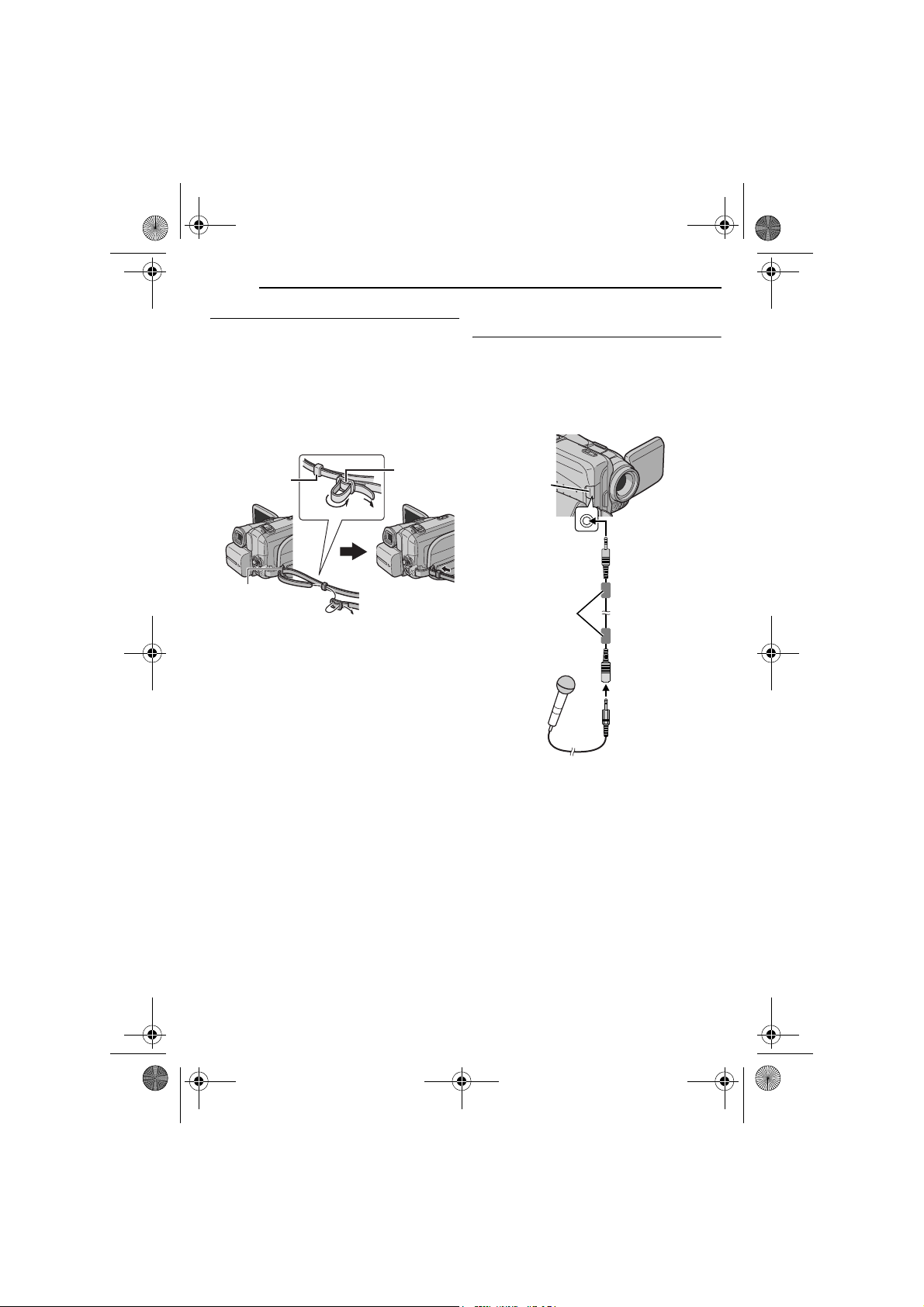
GR-DF570_470PAL_04Start.fm Page 12 Tuesday, January 18, 2005 8:22 PM
MasterPage: Left
12 РУ
ПОДГОТОВКА К ЭКСПЛУАТАЦИИ
Как прикрепить плечевой ремень
Следуйте рисунку.
1 Проденьте ремень сквозь ушко.
2 Сверните ремень и проденьте его сквозь
штрипку и скобку.
● Чтобы подрегулировать длину ремня,
ослабьте, а затем закрепите ремень в скобке.
3 Протяните штрипку до упора в
направлении ушка.
Штрипка
Ушко
1
Скобка
2
3
Как использовать удлинитель аудио
кабеля
При использовании дополнительного
внешнего микрофона подсоедините его к
прилагаемому удлинителю аудио кабеля (с
прикрепленным фильтром с сердечником),
затем подсоедините удлинитель аудио
кабеля к видеокамере. Фильтр с
сердечником уменьшает помехи. (墌 стр. 13)
Откройте
крышку.
К MIC
Фильтр с
сердечником
Стерео
микрофон
Удлинитель аудио
кабеля
(прилагается)
Page 13
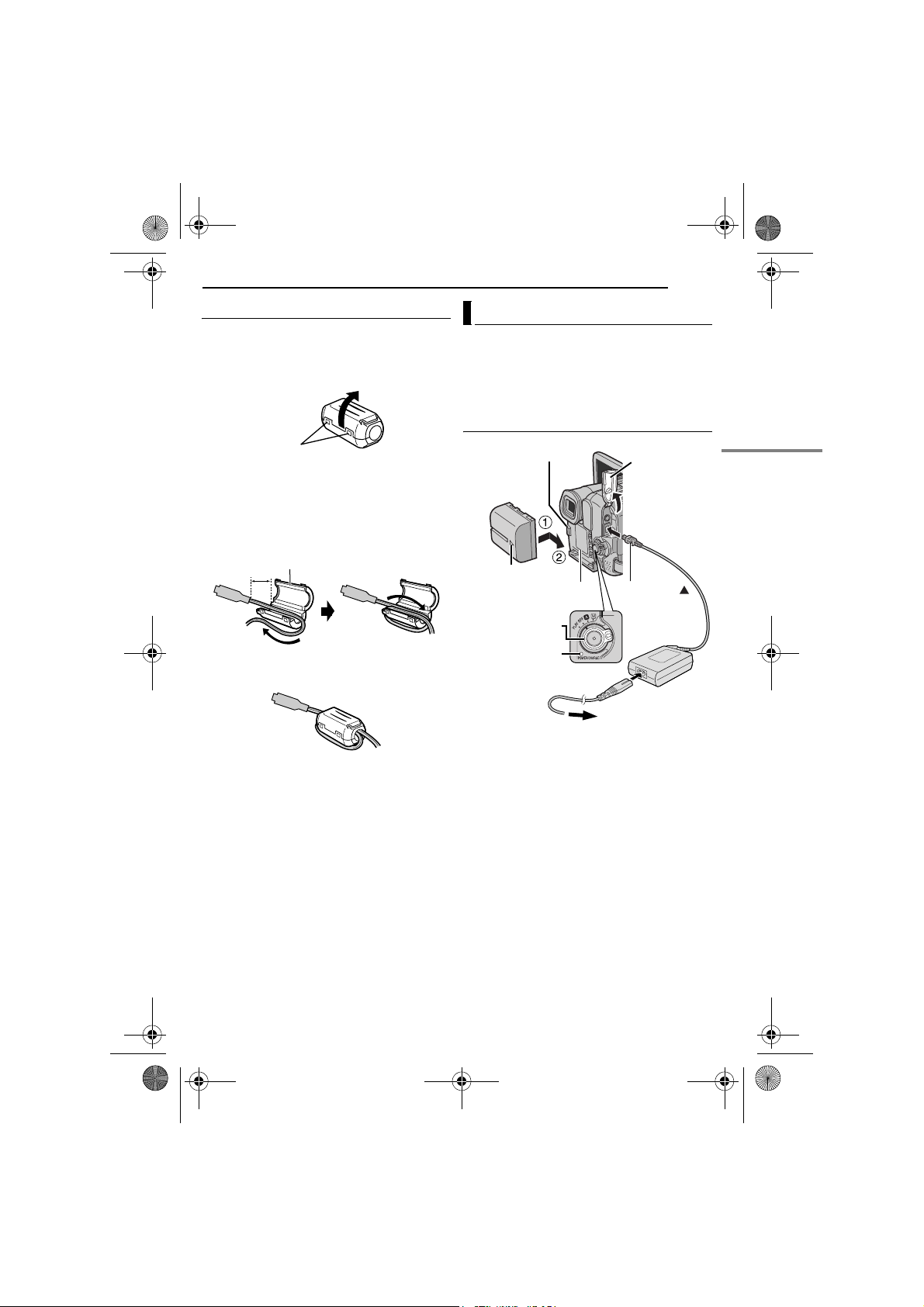
GR-DF570_470PAL_04Start.fm Page 13 Tuesday, January 18, 2005 8:52 PM
MasterPage: Start_Right
Как прикрепить фильтр с сердечником
Прикрепите фильтры с сердечником к
кабелям. Фильтр с сердечником уменьшает
помехи.
1 Высвободите стопоры на обоих концах
фильтра с сердечником.
Стопор
2 Проденьте кабель сквозь фильтр с
сердечником, оставив приблиз. 3 cм кабеля
между штекером кабеля и фильтром с
сердечником.
Намотайте кабель один раз вокруг внешней
стороны фильтра с сердечником, как
показано на рисунке.
Фильтр с сердечником
3 см
Намотайте один раз.
3 Закройте фильтр с сердечником до тех
пор, пока он не защелкнется со щелчком.
ПРИМЕЧАНИЯ:
● Будьте внимательны, чтобы не повредить
кабель.
●
При подсоединении кабеля присоедините конец с
фильтром с сердечником к видеокамере.
ПОДГОТОВКА К ЭКСПЛУАТАЦИИ
РУ 13
Электропитание
Два способа снабжения электропитанием
этой видеокамеры позволяют Вам выбрать
наиболее подходящий источник
электропитания. Не используйте
прилагаемые аппараты снабжения
электропитанием с другим оборудованием.
Зарядка батарейного блока
BATT. RELEASE
Батарейный
блок
Стрелка
Держатель
батарейного блока
Переключате
ль питания
Лампа POWER/
CHARGE
Сетевой шнур
1 Установите переключатель питания в
положение “OFF”.
2 Со стрелкой на батарейном блоке,
направленной вправо, слегка нажмите
батарейный блок в направлении держателя
батарейного блока a.
3 Сдвиньте батарейный блок вправо до тех
пор, пока он не зафиксируется на месте b.
4 Подсоедините сетевой адаптер к
видеокамере.
5 Подсоедините сетевой шнур к адптеру
переменного тока (только AP-V14E).
6 Вставьте шнур сетевого адаптера в
розетку переменного тока. Лампа POWER/
CHARGE на видеокамере мигает, чтобы
показать, что началась зарядка.
7
Когда лампа POWER/CHARGE погаснет, то
зарядка завершена. Отключите сетевой
адаптера от розетки переменного тока.
Отсоедините сетевогй адаптер от видеокамеры.
ПРОДОЛЖЕНИЕ НА СЛЕДУЮЩЕЙ СТР.
Откройте
крышку.
К гнезду
DC
Маркировка
Сетевой
адаптер
(например,
AP-V14E)
К розетке
переменного тока
ПОДГОТОВКА К ЭКСПЛУАТАЦИИ
Page 14
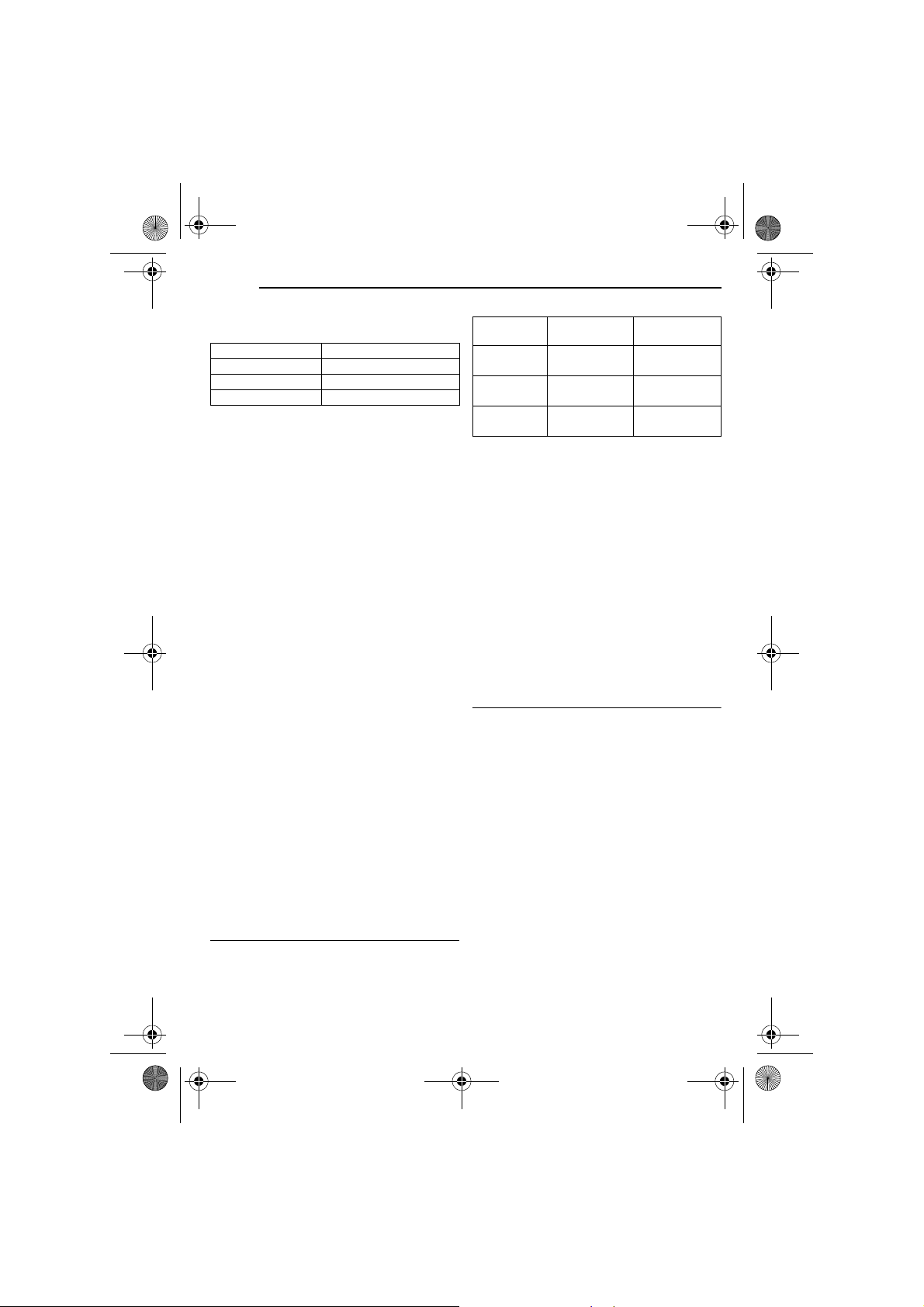
GR-DF570_470PAL.book Page 14 Tuesday, January 18, 2005 4:40 PM
MasterPage: Left
14 РУ
ПОДГОТОВКА К ЭКСПЛУАТАЦИИ
Чтобы отделить батарейный блок
Нажимая кнопку BATT. RELEASE, сдвиньте
батарейный блок влево, чтобы отделить его.
Батарейный блок Время зарядки
BN-VF707U* Приблиз. 1 ч. 30 мин.
BN-VF714U Приблиз. 2 ч. 40 мин.
BN-VF733U Приблиз. 5 ч. 40 мин.
* Прилагается
ПРИМЕЧАНИЯ:
● Этот продукт содержит запатентованные
технологии и другие технологии, защищенные
законом о защите собственности, и он будет
функционировать только с батареей JVC,
поддерживающей функцию данных о батарее.
Используйте батарейные блоки JVC
BN-VF707U/VF714U/VF733U. Использование
батарей, не произведенных JVC, может
привести к повреждению внутреннего
заряжающего контура.
Если к батарейному блоку прикреплена защитная
●
крышка, то сначала удалите ее.
● Во время зарядки нельзя управлять
видеокамерой.
Зарядка невозможна, если используется
●
неправильный тип батареи.
●
При зарядке батарейного блока в первый раз и
после долгого периода хранения, лампа POWER/
CHARGE может не гореть. В этом случае отделите
батарейный блок от видеокамеры, затем снова
попытайтесь зарядить.
● Если время эксплуатации батарей остается
чрезвычайно малым, даже после полной
зарядки, срок службы батареи подошел к
концу, и ее необходимо заменить. Приобретите,
пожалуйста, новую.
Так как внутри сетевого адаптера преобразуется
●
электричество, он нагревается во время
использования. Обязательно используйте его
только в хорошо вентилируемых местах.
●
Используя дополнительное зарядное устройство
для батареи AA-VF7, Вы может зарядить
батарейный блок BN-VF707U/VF714U/VF733U без
видеокамеры.
●
После того как истечет 5 минут в режиме
ожидания записи со вставленной кассетой,
видеокамера автоматически выключит
энергоснабжение от сетевого адаптера. В этом
случае начнется зарядка батареи, если она
прикреплена к видеокамере.
Использование батарейного блока
Выполните действия пунктов 2 – 3 в разделе
“Зарядка батарейного блока”.
Максимальное время непрерывной съемки
Батарейный
блок
BN-VF707U* 1 ч. 5 мин.
BN-VF714U 2 ч. 20 мин.
BN-VF733U 5 ч. 25 мин.
* Прилагается
** Tолько GR-DF570
ЖК монитор
включен
(1 ч.**)
(2 ч. 5 мин.**)
(4 ч. 50 мин.**)
Видоискатель
включен
1ч.25мин.
(1 ч. 15 мин.**)
3ч.
(2 ч. 35 мин.**)
7 ч. 5 мин.
(6 ч. 5 мин.**)
ПРИМЕЧАНИЯ:
● Время записи существенно уменьшается при
следующих условиях:
• Трансфокатор или режим ожидания записи
часто активизируются.
•
ЖК монитор часто используется.
• Режим воспроизведения часто
активизируется.
•
Используется светодиодная подсветка.
●
Перед продолжительным использованием Вам
рекомендуется подготовить достаточно
батарейных блоков, чтобы обеспечить 3-х кратное
превышение времени запланированной съемки.
ВНИМАНИЕ:
Перед тем, как отделить источник
электропитания, убедитесь в том, что питание
видеокамеры отключено. В противном случае
это может вызвать неисправность видеокамеры.
Система данных о батарее
Вы можете проверить оставшийся уровень
электроэнергии и доступное время для записи.
1) Убедитесь, что батарея прикреплена и
переключатель питания установлен в
положение “OFF”.
2) Полностью откройте ЖК монитор.
3) Нажмите кнопку BATT. DATA, и появится
экран состояния батареи.
●
Он может высвечиваться в видоискателе,
когда ЖК монитор закрыт.
●
Он высвечивается в течение 5 секунд, если
кнопка нажимается и быстро
высвобождается, и в течение 15 секунд, если
кнопка нажимается и удерживается несколько
секунд.
●
Если вместо экрана состояния батареи
появляется сообщение “ОШИБКА ОБМЕНА
ДАННЫМИ”, даже если Вы попытались нажать
кнопку
BATT. DATA
возможно имеется проблема с батареей. В
таком случае проконсультируйтесь у Вашего
ближайшего дилера JVC.
несколько раз, то
Page 15
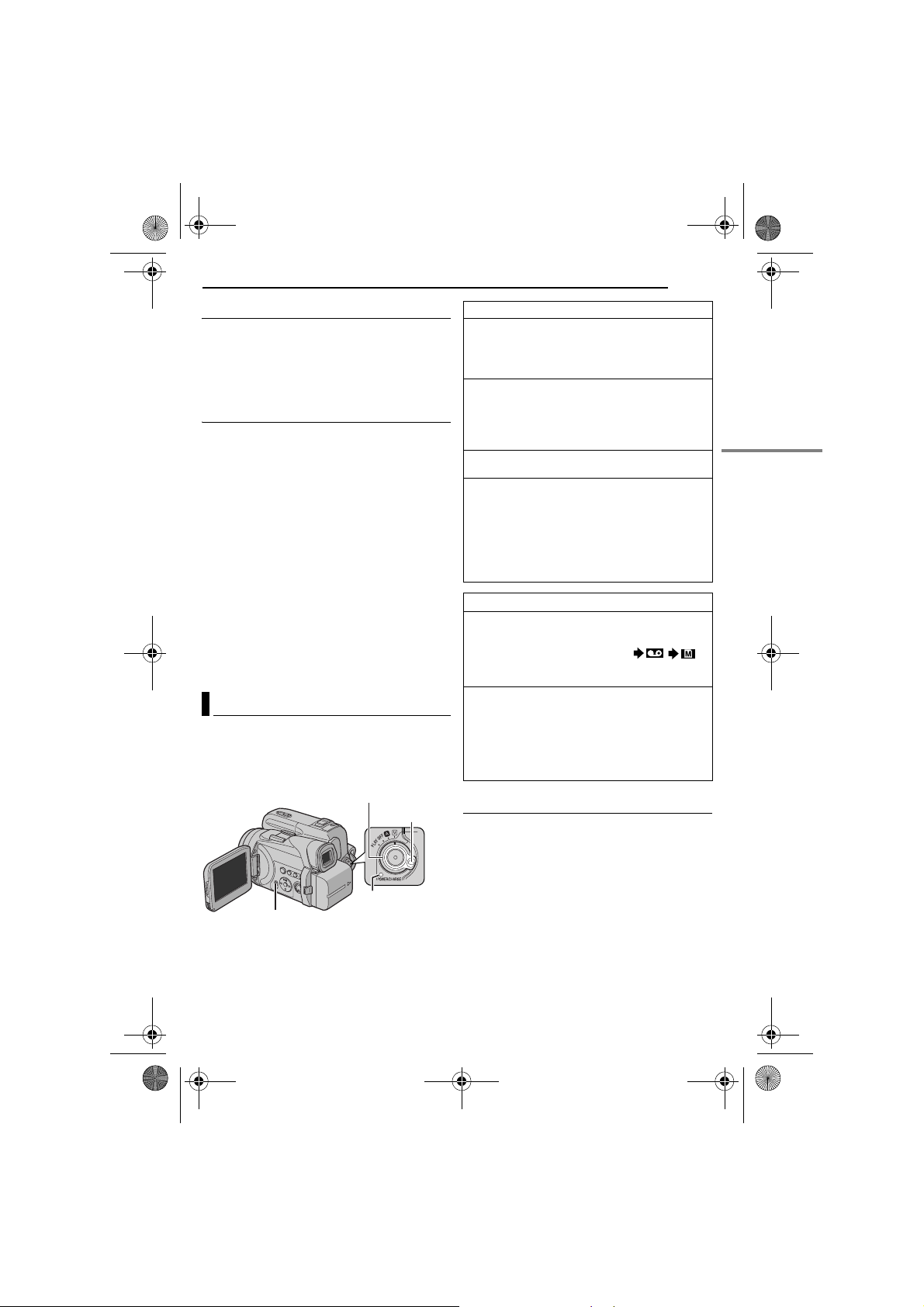
П
GR-DF570_470PAL.book Page 15 Tuesday, January 18, 2005 4:40 PM
MasterPage: Start_Right
Использование сетевого шнура
Выполните действия пунктов 4 – 5 в разделе
“Зарядка батарейного блока”
.
ПРИМЕЧАНИЕ:
Прилагаемый сетевой адаптер имеет
автоматический выбор напряжения в диапазоне
переменного тока от 110 В до 240 В.
О батареях
ОПАСНО!
подвергать их воздействию огня или
чрезмерного нагрева, т.к. это может вызвать
пожар или взрыв.
BHИMAHИE! Не позволяйте батарее или ее
контактам соприкасаться с металлами, т.к.
это может вызвать короткое замыкание и
возможное начало пожара.
Чтобы восстановить первоначальную
функцию правильной индикации
мощности батареи
Если индикации мощности батареи
отличается от действительного времени
функционирования, полностью зарядите
батарею, а затем разрядите ее. Однако эта
функция может не восстановиться, если
батарея использовалась в течение
длительного периода времени в условиях
очень высокой/низкой температуры или
перезаряжалась слишком много раз.
Не пытайтесь разбирать батареи или
Режим работы
Чтобы включить видеокамеру, установите
переключатель питания в любой режим работы за
исключением “OFF”, одновременно нажимая
кнопку фиксатора, расположенную на
переключателе.
VIDEO/MEMORY
Выберите подходящий режим работы в
соответствии с Вашими предпочтениями,
используя переключатель питания и
переключатель VIDEO/MEMORY.
ереключатель
питания
Лампа POWER/
CHARGE
Кнопка
фиксатора
ПОДГОТОВКА К ЭКСПЛУАТАЦИИ
Положение переключателя питания
A (Полностью автоматическая запись):
Позволяет Вам записывать, НЕ используя
специальных эффектов или ручных
регулировок. Подходит для обычной записи.
На дисплее появляется индикатор “A”.
M (Ручная запись):
Позволяет Вам устанавливать разнообразные
функции записи, используя меню. (墌 стр. 37)
Если Вы хотите использовать больше
творческих возможностей, чем полностью
автоматическая запись, попробуйте этот режим.
OFF:
Позволяет Вам выключить видеокамеру.
PLAY:
●
Позволяет Вам воспроизводить запись на
ленте.
●
Позволяет Вам высвечивать стоп-кадр,
сохраненный на карте памяти, или передать в
ПК стоп-кадр, сохраненный на карте-памяти.
●
Позволяет Вам устанавливать разнообразные
функции воспроизведения, используя меню.
(
墌
стр. 37)
РУ 15
Положение переключателя VIDEO/MEMORY
VIDEO:
Позволяет Вам записывать на ленту или
воспроизводить ленту. Если пункт “ВЫБОР
ЗАП.” установлен в положение “ / ”
(墌 стр. 41), то стоп-кадры записываются как
на ленту, так и на карту памяти.
MEMORY:
● Позволяет Вам записывать на карту памяти
или иметь доступ к данным, хранящимся на
карте памяти.
● Когда переключатель питания установлен в
положение “A” или “M”, то появляется
выбранный в настоящее время размер
изображения.
Операция подсоединения питания
Когда переключатель питания установлен в
положение “A” или “M”, Вы можете также
включить/выключить видеокамеру с
помощью открывания/закрывания ЖК
монитора или вытягивания/заталкивания
видоискателя.
ИНФОРМАЦИЯ:
Следующие объяснения в этой инструкции
подразумевают использование в Ваших
операциях ЖК монитора. Если Вы хотите
использовать видоискатель, закройте ЖК
монитор и полностью вытяните видоискатель.
ПОДГОТОВКА К ЭКСПЛУАТАЦИИ
Page 16
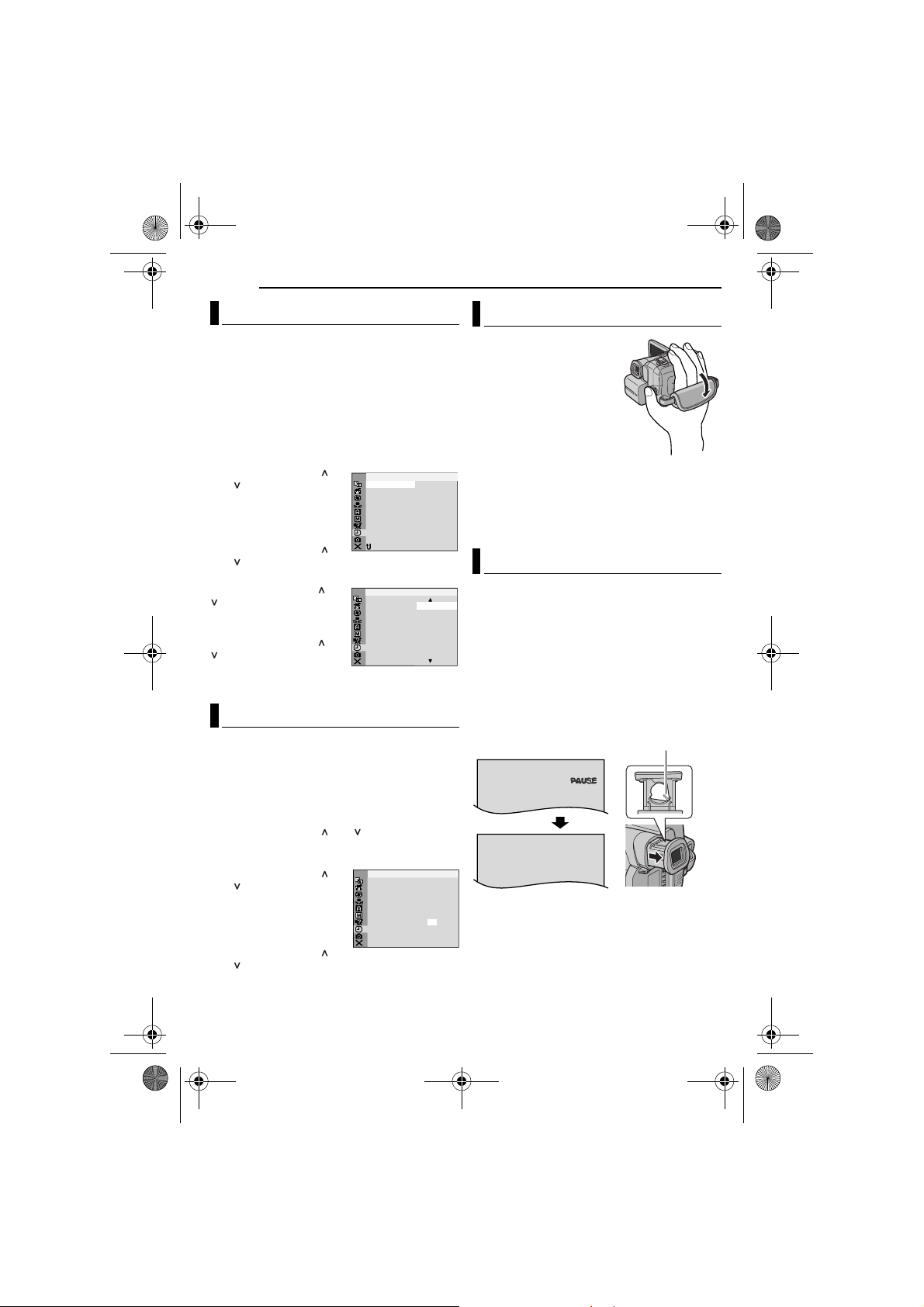
PAUSE
GR-DF570_470PAL.book Page 16 Tuesday, January 18, 2005 4:40 PM
MasterPage: Left
16 РУ
ПОДГОТОВКА К ЭКСПЛУАТАЦИИ
Установки языка
Язык на дисплее может быть изменен.
(墌 стр. 37, 40, 42)
1 Установите переключатель питания в
положение “M”, одновременно нажимая
кнопку фиксатора, расположенную на
переключателе.
2 Полностью откройте ЖК монитор.
(墌 стр. 19)
3 Нажмите кнопку MENU. Появляется
экран меню.
4 Нажмите кнопку
или , чтобы выбрать
“n”, и нажмите кнопку
SET. Появляется меню
CAMERA DISPLAY
(ДИСПЛЕЙ КАМЕРЫ).
5 Нажмите кнопку
или , чтобы выбрать
“LANGUAGE”, и нажмите кнопку SET.
6 Нажмите кнопку или
, чтобы выбрать нужный
язык, и нажмите кнопку
SET.
7 Нажмите кнопку или
, чтобы выбрать пункт
“BRETURN (ВОЗВРАТ)”,
и дважды нажмите кнопку SET. Экран меню
закрывается.
LANGUAGE
J
NRE TUR
LA DASERA CM I YP
BRIGHT
LC – T/D
NCREON S E
AU
–/TI DA E
MET
OT
OF
– CO TI E
DEM
F
LANGUAGE ENGLISH
–
OND–OLEV.AU
2 OK CL CI 210.
1
AD .
7
LA DASERA CM I YP
ENGLISH
FRANÇAIS
DEUTSCH
–
ESPAÑOL
ITALIANO
NEDERLANDS
PORTUGUÊS
РУССКИЙ
V
. 0 5
:30
Установки даты и времени
Дата и время постоянно записываются на
ленту, но их высвечивание может быть
включено или выключено во время
воспроизведения. (墌 стр. 37, 42)
1 Выполните действия пунктов 1 – 4
раздела “Установки языка”, приведенного
выше.
2 Нажмите кнопку или , чтобы выбрать
“РЕГ. ЧАСОВ”, и нажмите кнопку SET.
Параметр “День” подсвечен.
КАМЕРЫ
3 Нажмите кнопку
или , чтобы ввести
день, и нажмите кнопку
SET. Повторите, чтобы
ввести месяц, год, часы
и минуты.
4 Нажмите кнопку
или , чтобы выбрать пункт “BВОЗВРАТ”, и
дважды нажмите кнопку SET. Экран меню
закрывается.
ДИСПЛЕЙ
РЕГ.
ЧАСОВ
2210.
7 1
:30
Регулировка ручного захвата
1 Подрегулируйте
ручной захват.
2 Проденьте Вашу
правую руку сквозь
петлю и обхватите ручной
захват.
3 Подрегулируйте
положение Вашего
большого пальца и
остальных пальцев в
ручном захвате, чтобы
легко управлять кнопкой записи пуск/стоп,
переключателем питания и рычажком
регулятора трансфокации. Обязательно
подтяните ручной захват в соответствии с
Вашими предпочтениями.
Регулировка видоискателя
1 Установите переключатель питания в
положение “A” или “M”, одновременно
нажимая кнопку фиксатора, расположенную
на переключателе.
2 Убедитесь, что ЖК монитор закрыт и
зафиксирован. Полностью вытяните
видоискатель и подрегулируйте его вручную
для лучшего обзора.
3
Поверните регулятор диоптра до тех пор,
пока индикация в видоискателе не будет четко
сфокусированной.
Пример:
ПРЕДУПРЕЖДЕНИЕ:
Когда Вы убираете видоискатель, будьте
. 0 5
внимательны, чтобы не прищемить Ваши пальцы.
Регулятор диоптра
Page 17
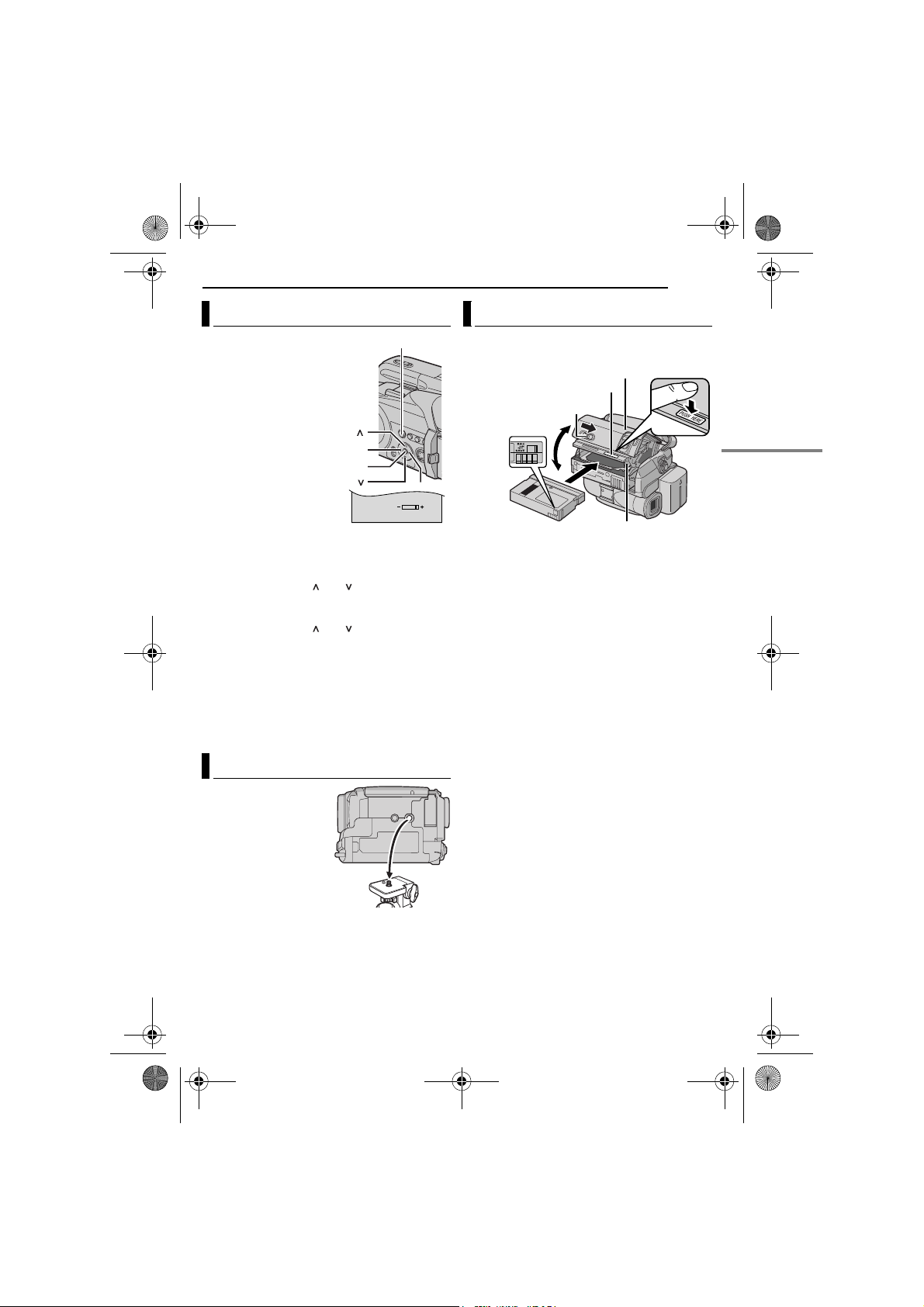
GR-DF570_470PAL_04Start.fm Page 17 Thursday, January 20, 2005 10:49 AM
MasterPage: Start_Right
Регулировка яркости дисплея
1 Установите
переключатель питания
в положение “M” или
“PLAY”, одновременно
нажимая кнопку
фиксатора,
расположенную на
переключателе.
2
Полностью откройте ЖК
монитор. (墌стр. 19)
● Чтобы подрегулировать
яркость видоискателя,
полностью вытяните
видоискатель и
установите пункт
“ПРИОРИТЕТ” в
положение “ВИДОИСК.” (墌 стр. 37, 40).
3 Нажмите кнопку MENU. По является экран
меню.
4 Нажмите кнопку или , чтобы выбрать
“n”, и нажмите кнопку SET. Появляется
меню ДИСПЛЕЙ КАМЕРЫ.
5 Нажмите кнопку или , чтобы выбрать
“ЯРКО”, и нажмите кнопку SET. Экран меню
закрывается и появляется индикатор
регулирования яркости.
6 Нажимайте кнопку < или > до тех пор,
пока не будет достигнута подходящая
яркость.
7 Нажмите кнопку MENU, чтобы очистить с
дисплея индикатор регулирования яркости.
MENU
<
SET
>
ЯРК.
Установка на штативе
Чтобы прикрепить
видеокамеру к
штативу, совместите
направление шпильки
и винта с гнездом
крепления штатива и
углублением для
шпильки на
видеокамере. Затем
завинтите винт по
часовой стрелке.
● Некоторые штативы не оборудованы
шпильками.
ПОДГОТОВКА К ЭКСПЛУАТАЦИИ
РУ 17
Загрузка/выгрузка кассеты
Видеокамере необходимо электропитание,
чтобы загрузить или вытолкнуть кассету.
Крышка держателя кассеты
Язычок
защиты
записи от
стирания
Убедитесь, что
сторона с окошком
обращена наружу.
1 Сдвиньте в направлении стрелки и
удерживайте фиксатор OPEN/EJECT, затем
потяните крышку держателя кассеты, пока
она не откроется с щелчком. Крышка
держателя кассеты открывается
автоматически.
● Не трогайте внутренние компоненты.
2 Вставьте или удалите ленту и нажмите
“PUSH HERE”, чтобы закрыть держатель
кассеты.
● Нажимайте обязательно только на часть,
помеченную “PUSH HERE”, чтобы закрыть
держатель кассеты; прикосновение к другим
частям может привести к тому, что Ваш палец
попадет в держатель кассеты, вызвав травму
или повреждение продукта.
● Как только держатель кассеты закрывается,
он задвигается автоматически. Подождите
пока он задвинется полностью перед тем, как
закрывать крышку держателя кассеты.
● Когда батарейный блок заряжен слабо,
возможно Вы не сможете закрыть крышку
держателя кассеты. Не прикладывайте силу.
Перед тем, как продолжить, замените
батарейный блок полностью заряженным или
используйте электропитание переменного
тока.
3 Плотно закройте крышку держателя
кассеты, пока она не защелкнется на месте.
PUSH HERE
OPEN/EJECT
Держатель
кассеты
ПОДГОТОВКА К ЭКСПЛУАТАЦИИ
ПРОДОЛЖЕНИЕ НА СЛЕДУЮЩЕЙ СТР.
Page 18
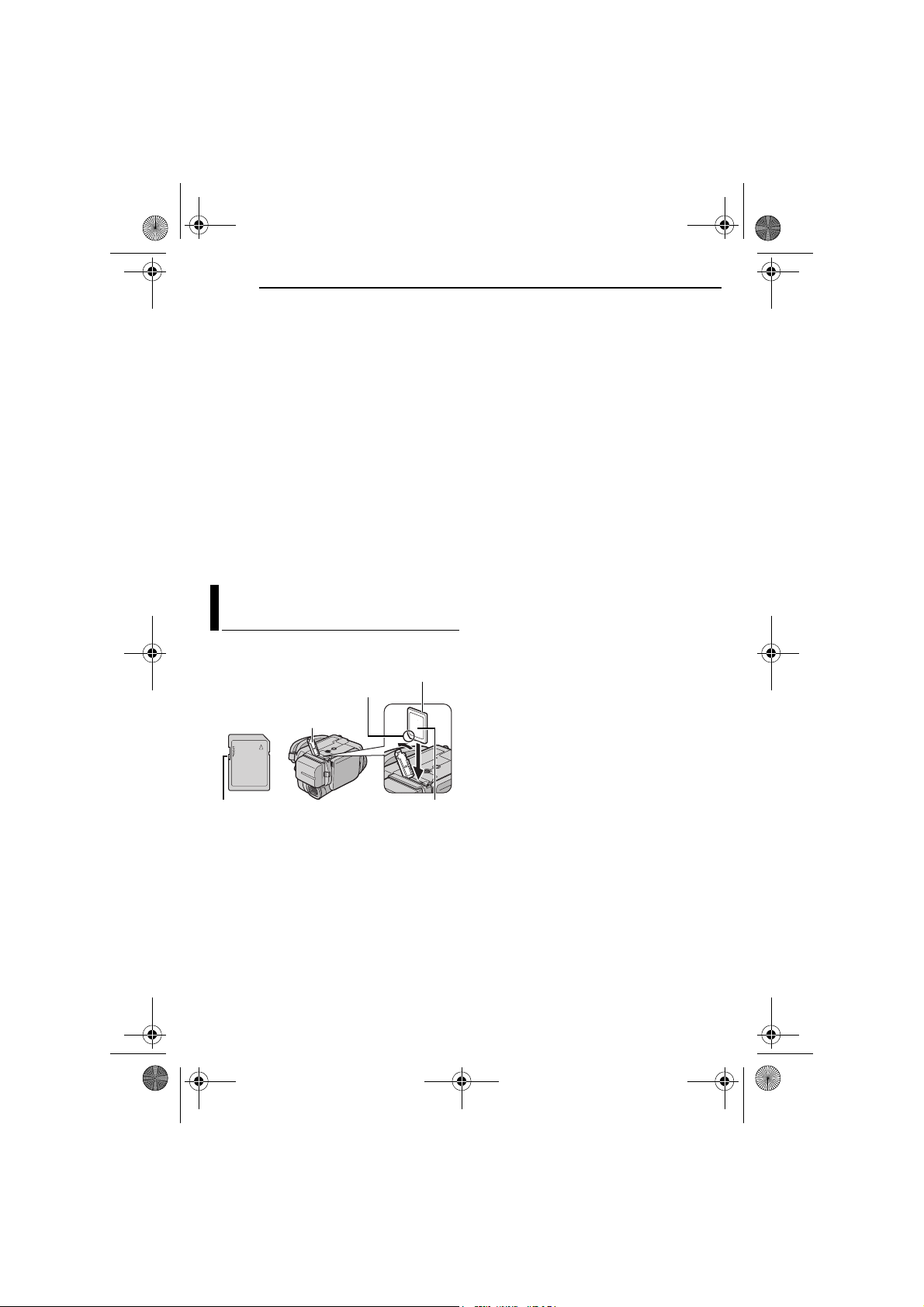
GR-DF570_470PAL.book Page 18 Tuesday, January 18, 2005 4:40 PM
MasterPage: Left
18 РУ
Чтобы защитить ценные записи
Сдвиньте язычок защиты записи от
стирания сзади кассеты в направлении
“SAVE”. Это предохраняет ленту от
перезаписывания. Чтобы записать на эту
ленту, перед тем, как загрузить ее, сдвиньте
язычок обратно в направлении “REC”.
ПРИМЕЧАНИЯ:
● Если Вы подождали несколько секунд, а
● Если лента не загружается правильно,
● Когда видеокамера внезапно перемещается из
ПОДГОТОВКА К ЭКСПЛУАТАЦИИ
держатель кассеты не открывается, закройте
крышку держателя кассеты и попробуйте
вновь. Если держатель кассеты все еще не
открывается, выключите видеокамеру, а затем
вновь включите.
полностью откройте крышку держателя
кассеты и удалите кассету. Через несколько
минут снова ее вставьте.
холодного места в теплое окружение,
подождите немного перед тем, как открывать
крышку держателя кассеты.
Загрузка/выгрузка карты
памяти
Прилагаемая карта памяти уже вставлена в
видеокамеру в момент покупки.
Карта памяти
Срезанный угол
Крышка отсека для
карты (MEMORY CARD)
Чтобы защитить ценные файлы (доступно
только для карты памяти SD)
Сдвиньте язычок защиты от записи/стирания
на стороне карты памяти в направлении
“LOCK”. Это предохраняет карту памяти от
перезаписывания. Чтобы записать на эту карту
памяти, перед тем, как загрузить ее, сдвиньте
язычок обратно в направлении,
противоположном “LOCK”.
ПРИМЕЧАНИЯ:
● Некоторые марки карт не совместимы с этой
видеокамерой. Перед покупкой карты памяти,
проконсультируйтесь с ее производителем или
дилером.
● Перед использованием новой карты памяти,
карту необходимо отформатировать.
(墌 стр. 36)
ВНИМАНИЕ:
Не вставляйте или удаляйте карты памяти, когда
видеокамера включена, т.к. это может вызвать
повреждение карты памят, или привести к тому,
что видеокамера перестанет распознавать,
установлена или нет карта.
Язычок защиты от
записи/стирания
1
Убедитесь, что электропитание
видеокамеры выключено.
Этикетка
2 Откройте крышку отсека для карты
(MEMORY CARD).
3 Чтобы загрузить карту памяти, надежно
вставьте ее со срезанным углом, обращенным
вперед.
Чтобы выгрузить карту памяти, нажмите на
нее один раз. После того, как карта памяти
выйдет из видеокамеры, вытяните ее.
● Не прикасайтесь к разъему на стороне,
противоположной от этикетки.
4 Закройте крышку отсека для карты.
Page 19
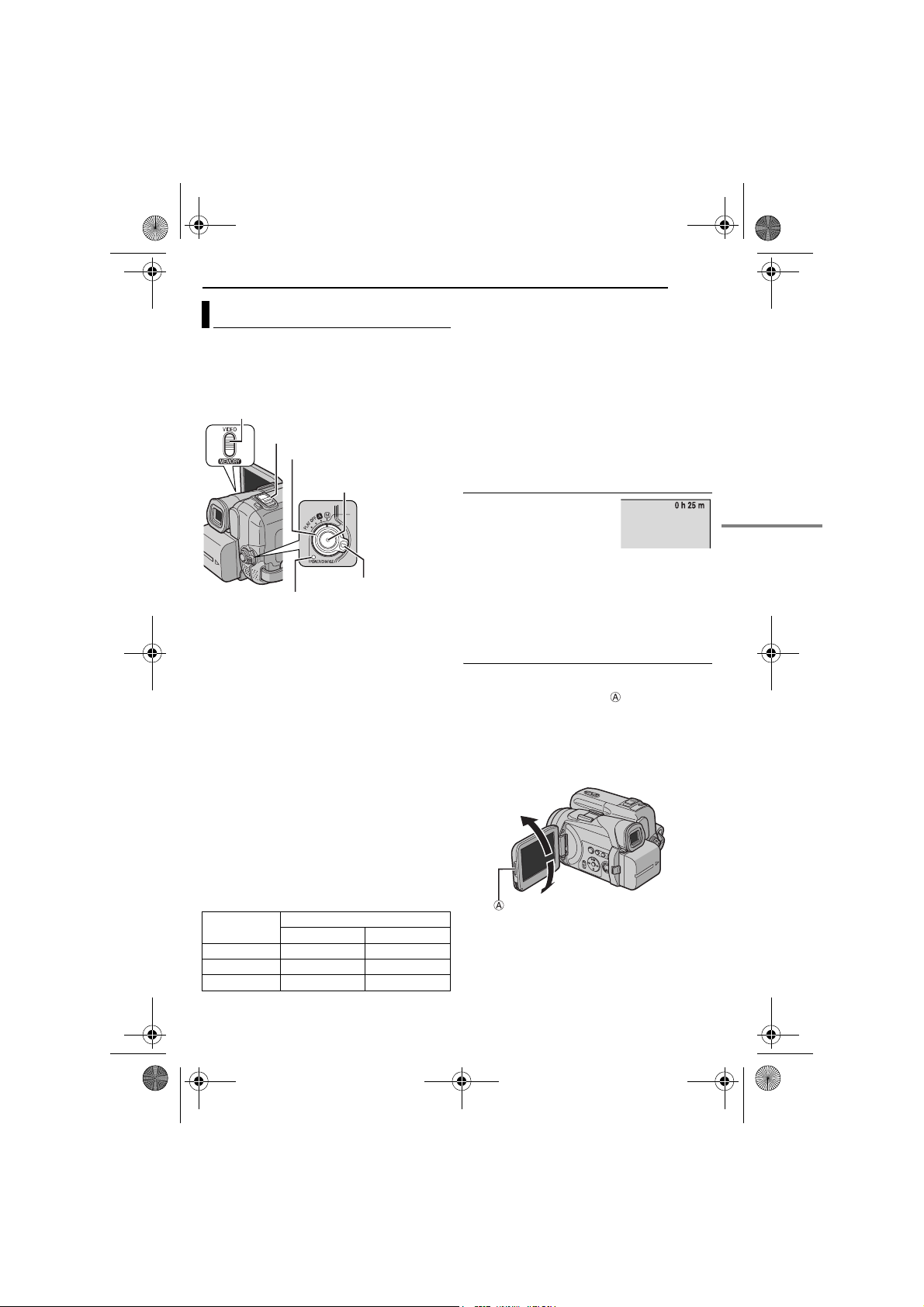
ВИДЕОЗАПИСЬ И ВОСПРОИЗВЕДЕНИЕ
GR-DF570_470PAL_05Video.fm Page 19 Tuesday, January 18, 2005 8:41 PM
MasterPage: Video_Heading0_Right
Основной режим записи
ПРИМЕЧАНИЕ:
Перед тем, как продолжить, выполните
процедуры, перечисленные ниже:
● Электропитание (墌 стр. 13)
● Загрузка кассеты (墌 стр. 17)
VIDEO/MEMORY
Лампа POWER/CHARGE
1 Удалите крышку объектива. (墌 стр. 11)
2 Полностью откройте ЖК монитор.
3 Установите переключатель VIDEO/
MEMORY в положение “VIDEO”.
4 Установите переключатель питания в
положение “A” или “M”, одновременно
нажимая кнопку фиксатора, расположенную
на переключателе.
● Загорается лампа POWER/CHARGE и
видеокамера входит в режим ожидания записи.
Высвечивается индикация “PAUSE”.
● Чтобы записывать в режиме LP (Длительное
воспроизведение), 墌 стр. 38.
5 Чтобы начать запись, нажмите кнопку
записи пуск/стоп. На дисплее появляется
индикация “T REC”, когда идет запись.
6 Чтобы остановить запись, снова нажмите
кнопку записи пуск/стоп. Видеокамера снова
входит в режим ожидания записи.
Приблизительное время записи
30 мин. 30 мин. 45 мин.
60 мин. 60 мин. 90 мин.
80 мин. 80 мин. 120 мин.
Рычажок регулятора
трансфокации
Переключатель питания
Лента
Кнопка записи
пуск/стоп
Кнопка
фиксатора
Режим записи
SP LP
ВИДЕОЗАПИСЬ
ПРИМЕЧАНИЯ:
● Если режим ожидания записи продолжается в
течение 5 минут, электропитание видеокамеры
автоматически отключается. Чтобы снова
включить видеокамеру, задвиньте и снова
вытяните видоискатель или закройте и вновь
откройте ЖК монитор.
● Когда пустой участок остается между
записанными сценами, временной код
прерывается, и могут произойти ошибки при
монтаже ленты. Чтобы избежать этого,
обращайтесь к разделу “Запись с середины
ленты” (墌 стр. 21).
Чтобы отключить звуковой сигнал, 墌стр. 37, 39.
●
РУ
19
Оставшееся время на ленте
Приблизительное
оставшееся время записи
на ленте появляется на
дисплее. Индикация
“–h––m” означает, что
видеокамера вычисляет оставшееся время.
Когда оставшееся время достигает 2 минут,
индикация начинает мигать.
● Время, необходимое, чтобы рассчитать и
высветить оставшуюся длину ленты, и точность
расчета, могут отличаться в зависимости от
используемого типа ленты.
ЖК монитор и видоискатель
Во время использования ЖК монитора:
Убедитесь, что видоискатель полностью
задвинут. Потяните конец ЖК монитора и
полностью откройте ЖК монитор. Он может
поворачиваться на 270° (90° вниз, 180° вверх).
Во время использования видоискателя:
Убедитесь, что ЖК монитор закрыт и
зафиксирован. Полностью вытяните
видоискатель.
180˚
90˚
ПРИМЕЧАНИЯ:
● Изображение не будет появляться
одновременно на ЖК мониторе и в
видоискателе. Когда видоискатель вытянут в
то время, как ЖК монитор открыт, Вы можете
выбрать, что из них будет использоваться.
Установите пункт “ПРИОРИТЕТ” на нужный
режим в меню СИСТЕМА. (墌 стр. 37, 40)
ПРОДОЛЖЕНИЕ НА СЛЕДУЮЩЕЙ СТР.
ВИДЕОЗАПИСЬ И ВОСПРОИЗВЕДЕНИЕ
Page 20
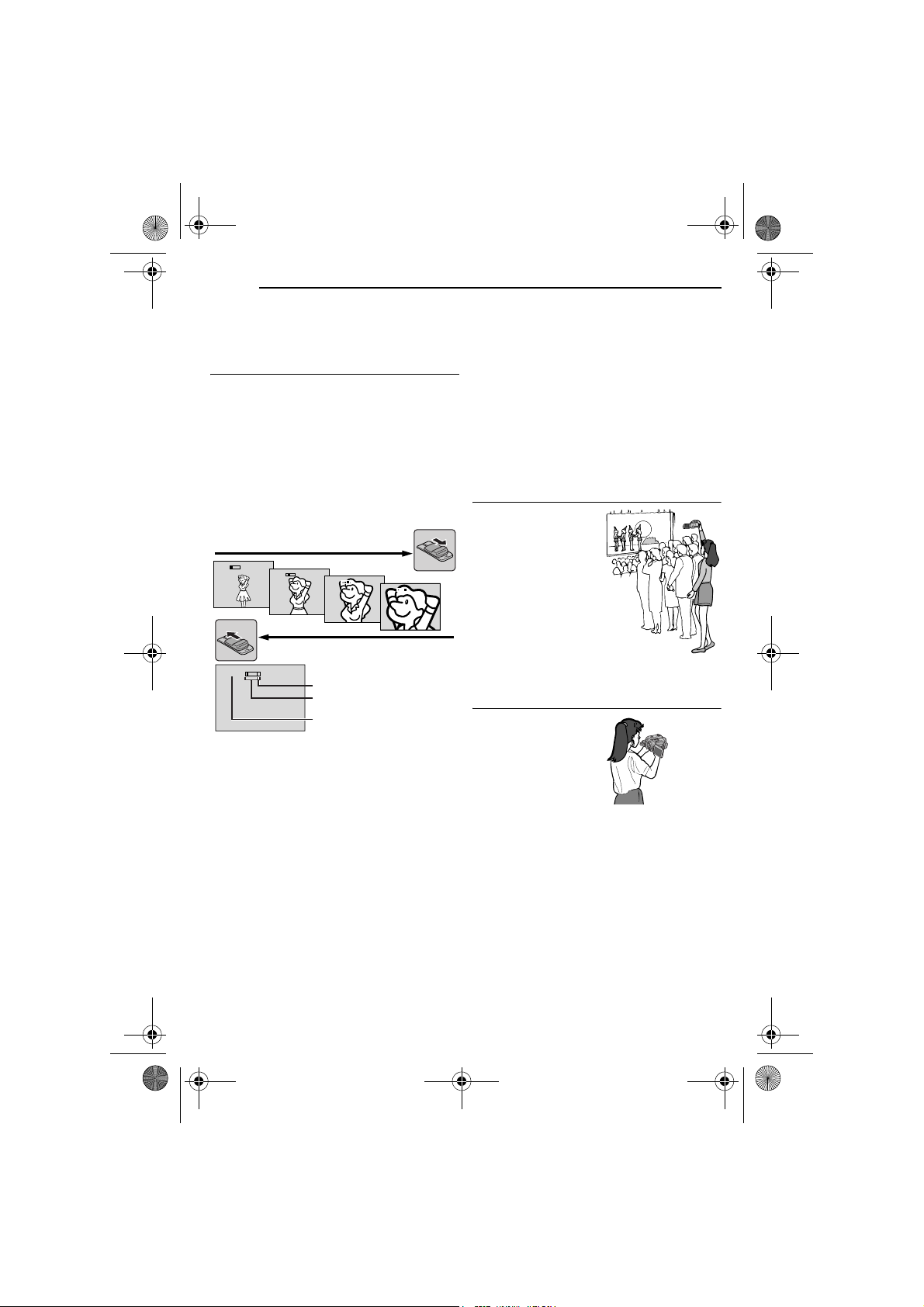
GR-DF570_470PAL.book Page 20 Tuesday, January 18, 2005 4:40 PM
MasterPage: Left
20 РУ
● Цветные яркие пятна могут появляться
ВИДЕОЗАПИСЬ
повсюду на ЖК мониторе или в видоискателе.
Однако, это не является неисправностью.
(墌 стр. 58)
Трансфокация
Производит эффект увеличения/уменьшения
изображения или мгновенно изменяет
увеличение изображения.
Увеличение изображения
Сдвиньте рычажок регулятора трансфокации
в направлении “T”.
Уменьшение изображения
Сдвиньте рычажок регулятора трансфокации
в направлении “W”.
● Чем дальше Вы сдвинете рычажок регулятора
трансфокации, тем быстрее действует
трансфокатор.
Увеличение изображения
(T: Телеобъектив)
1xW
T
10xW
T
20xW
T
40xW
T
Уменьшение изображения
(W: Широкоугольный обьектив)
10xW
T
ПРИМЕЧАНИЯ:
● Фокусировка может стать нестабильной во
время трансфокации. В этом случае установите
трансфокацию в режиме ожидания записи,
зафиксируйте фокус, используя ручную
фокусировку (墌 стр. 45), а затем выполните
операцию увеличения/уменьшения
изображения в режиме записи.
● Трансфокация возможна максимально до
700X, или она может быть переключена на 15X
увеличение, используя оптическую
трансфокацию. (墌 стр. 38)
● Увеличение трансфокации свыше 15X
осуществляется посредством обработки
данных цифрового изображения, и поэтому
называется цифровой трансфокацией.
● Во время цифровой трансфокации качество
изображения может ухудшится.
● Цифровая трансфокация не может быть
использована, когда переключатель VIDEO/
MEMORY установлен в положение “MEMORY”.
Диапазон цифровой
трансфокации
15X диапазон (оптической)
трансфокации
Приблизительная
кратность трансфокации
● Макро съемка (приблиз. до 5 cм от объекта)
возможна, когда рычажок регулятора
трансфокации установлен до упора в
положение “W”. См. также “ТЕЛЕ МАКРО” в
меню РУЧНАЯ на стр. 39.
● Когда осуществляется съемка
близкорасположенного к объективу объекта,
сначала уменьшите изображение. Если
изображение увеличено в режиме
автофокусировки, видеокамера может
автоматически уменьшить изображение в
зависимости от дистанции между
видеокамерой и объектом. Этого не
произойдет, если пункт “ТЕЛЕ МАКРО”
установлен в положение “ВКЛ”. (墌 стр. 39)
Журналистская съемка
В некоторых ситуациях
съемка под
различными углами
может привести к
более впечатляющим
результатам.
Удерживайте
видеокамеру в нужном
положении и
наклоните ЖК
монитор в наиболее
удобное направление.
Он может
поворачиваться на 270° (90° вниз, 180° вверх).
Съемка навстречу
Откройте ЖК монитор
и поверните его вверх
на 180° так, чтобы он
был обращен вперед,
затем направьте
объектив в
направлении
навстречу к себе и
начните съемку.
Съемка
навстречу
Page 21
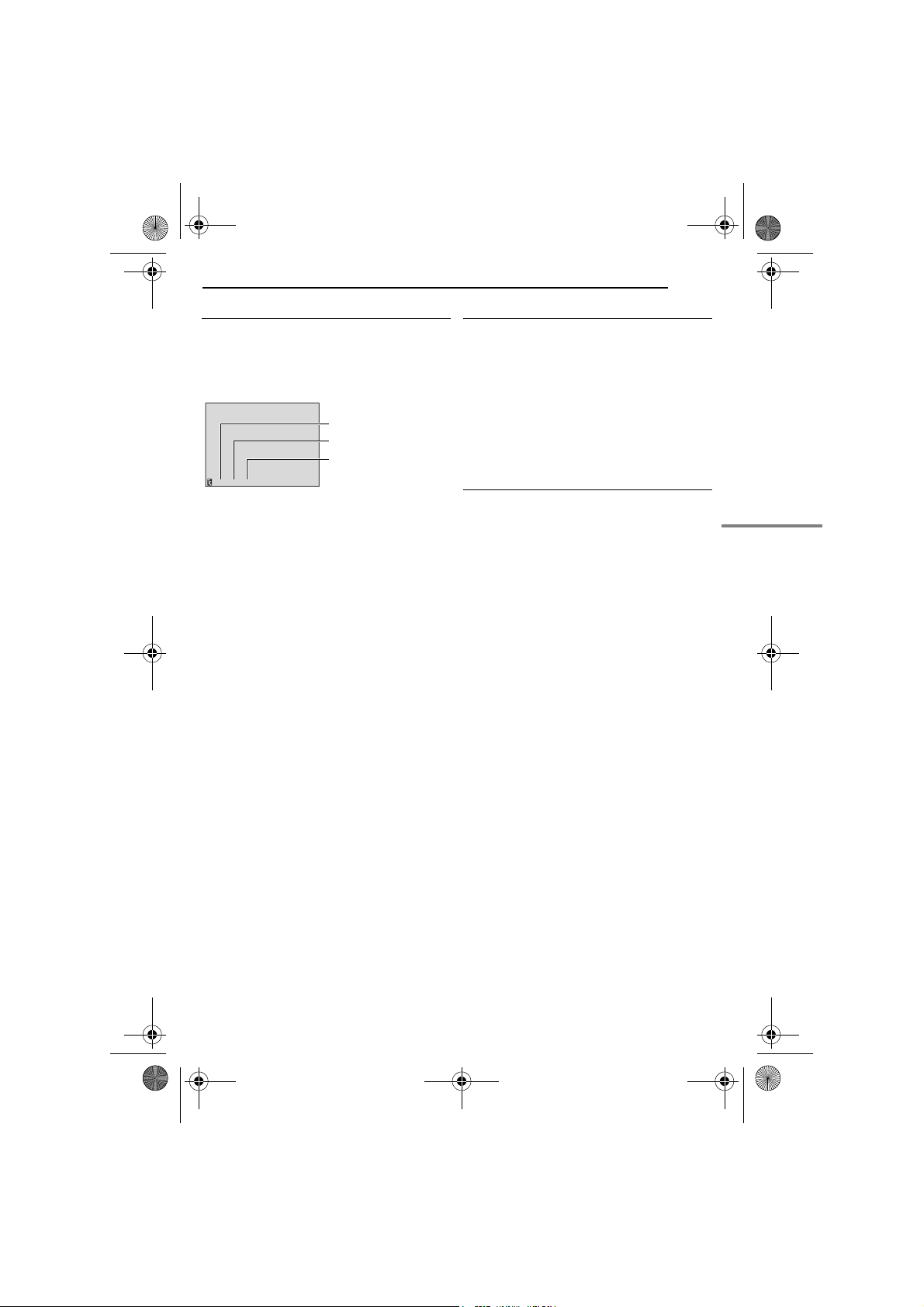
GR-DF570_470PAL.book Page 21 Tuesday, January 18, 2005 4:40 PM
MasterPage: Start_Right
Временной код
Во время съемки временной код
записывается на ленту. Этот код
предназначен для подтверждения во время
воспроизведения положения записанной
сцены на ленте.
Дисплей
Минуты
Секунды
Кадры*
12:34:24
* Кадры не высвечиваются во время съемки.
Если запись начинается с пустого участка,
временной код начинает отсчитываться с
“00:00:00” (миинута:секунда:кадр). Если
запись начинается с конца предварительно
записанной сцены, временной код
продолжается с последнего номера
временного кода. Если во время записи где-то
на ленте остается пустой участок, то
временной код прерывается. Когда запись
возобновляется, временной код снова
начинает считаться с “00:00:00”. Это
означает, что видеокамера может записать те
же самые временные коды, что и
существующие в предварительно записанных
сценах. Чтобы избежать этого, выполните
действия раздела Запись с середины ленты
(cм. правую колонку) в следующих случаях;
● Когда снова осуществляется съемка после
воспроизведения записанной ленты.
● Когда во время съемки отключается
электропитание.
● Когда во время съемки лента удаляется и снова
вставляется.
● Когда съемка осуществляется, используя
частично записанную ленту.
● Когда съемка осуществляется на пустой
участок, расположенный где-то на ленте.
● Когда съемка осуществляется снова после
съемки сцены и последующего открытия/
закрытия крышки держателя кассеты.
ПРИМЕЧАНИЯ:
● Временной код не может быть сброшен.
● Во время ускоренного поиска в прямом и
обратном направлении, временной код
движется не плавно.
● Временной код высвечивается только тогда,
когда пункт “КОД ВРЕМЯ” установлен в
положение “ВКЛ”. (墌 стр. 40)
(25 кадров =
1 секунде)
ВИДЕОЗАПИСЬ
РУ 21
Быстрый просмотр
Позволяет проверить конец последней
записи.
1) Нажмите кнопку Q.REVIEW во время
режима ожидания записи.
2) Лента перематывается в течение
нескольких секунд и автоматически
воспроизводится, затем активизируется
пауза в режиме ожидания записи для
выполнения следующей съемки.
● В начале воспроизведения может произойти
искажение. Это нормально.
Запись с середины ленты
1) Воспроизведите ленту или используйте
поиск пустого промежутка (墌 стр. 22), чтобы
найти участок, на который Вы хотите начать
запись, затем инициируйте режим паузы
воспроизведения. (墌 стр. 22)
2) Установите переключатель питания в
положение “A” или “M”, одновременно
нажимая кнопку фиксатора, расположенную
на переключателе, затем начните запись.
ВИДЕОЗАПИСЬ И ВОСПРОИЗВЕДЕНИЕ
Page 22

GR-DF570_470PAL.book Page 22 Tuesday, January 18, 2005 4:40 PM
MasterPage: Left
22 РУ
ВИДЕОВОСПРОИЗВЕДЕНИЕ
Нормальное воспроизведение
8/
4/9/
VOL. +/–
5
Переклю-чатель
питания
Кнопка
фиксатора
SET
Динамик
“+”
, чтобы
“–”
MENU
VIDEO/MEMORY
3
1 Загрузите кассету. (墌 стр. 17)
2 Установите переключатель VIDEO/
MEMORY в положение “VIDEO”.
3 Установите переключатель питания в
положение “PLAY”, одновременно нажимая
кнопку фиксатора, расположенную на
переключателе.
4 Чтобы начать воспроизведение, нажмите
кнопку 4/9.
5 Чтобы остановить воспроизведение,
нажмите кнопку 8.
● В режиме остановки нажмите кнопку 3,
чтобы осуществить ускоренную перемотку в
обратном направлении, или кнопку 5, чтобы
осуществить ускоренную перемотку в прямом
направлении.
Чтобы регулировать громкость динамика
Сдвиньте рычажок регулятора трансфокации
(
VOL. + /–
увеличить громкость, или по направлению к
чтобы уменьшить громкость.
ПРИМЕЧАНИЯ:
● Воспроизводимое изображение может
● Если режим остановки продолжается в течение
● Когда к гнезду AV подсоединен кабель, звук из
Пауза воспроизведения
Выполняет паузу во время
видеовоспроизведения.
1) Во время воспроизведения нажмите
кнопку 4/9.
2)
воспроизведение, снова нажмите кнопку 4/9.
) по направлению к
просматриваться на ЖК мониторе, в
видоискателе или на подсоединенном
телевизоре. (墌 стр. 23)
5 минут, когда батарея является источником
электропитания, видеокамера автоматически
отключается. Чтобы снова ее включить,
установите переключатель питания в
положение “OFF”, затем в положение “PLAY”.
динамика не слышен.
Чтобы продолжить нормальное
● Если пауза воспроизведения продолжается
более, чем приблизительно 3 минуты,
автоматически инициируется режим остановки
видеокамеры.
Поиск с просмотром
Позволяет выполнять во время
видеовоспроизведения поиск на высокой
скорости в любом направлении.
1) Во время воспроизведения, нажмите
кнопку 5 для поиска в прямом
направлении или кнопку 3 для поиска в
обратном направлении.
2) Чтобы продолжить нормальное
воспроизведение, нажмите кнопку 4/9.
● Во время воспроизведения, нажмите и
удерживайте кнопку 5 или 3. Поиск
продолжается, пока Вы удерживаете кнопку.
Как только Вы высвободите кнопку,
продолжится нормальное воспроизведение.
● Небольшие помехи в виде мозаики
появляются на дисплее во время поиска с
просмотром. Это не является
неисправностью.
ВНИМАНИЕ:
Во время поиска с
просмотром части
изображения могут быть
видны нечетко, особенно
на левой стороне экрана.
Поиск пустого промежутка
Помогает Вам найти, где Вы должны начать
запись в середине ленты, чтобы избежать
прерывания временного кода. (墌 стр. 21)
1 Загрузите кассету. (墌 стр. 17)
,
2 Установите переключатель VIDEO/
MEMORY в положение “VIDEO”.
3 Установите переключатель питания в
положение “PLAY”, одновременно нажимая
кнопку фиксатора, расположенную на
переключателе.
4 Нажмите кнопку MENU. Появляется
экран меню.
5 Нажмите кнопку MENU, чтобы выбрать
пункт “t”. Появляется меню ВИДЕО.
6 Нажмите кнопку или , чтобы выбрать
“ПОИСК ПУСТ”, и нажмите кнопку SET.
Появляется вспомогательное меню.
7 Нажмите кнопку или , чтобы выбрать
“ВЫПОЛНИТЬ”, и нажмите кнопку SET.
Page 23

GR-DF570_470PAL_05Video.fm Page 23 Thursday, January 20, 2005 10:51 AM
MasterPage: Start_Right
● Появляется индикация “ПОИСК ПУСТЫХ
МЕСТ”, и видеокамера автоматически
начинает поиск в прямом направлении или
обратном направлении, а затем
останавливается в точке, которая расположена
приблизительно на 3 секунды раньше, чем
обнаруженный пустой участок.
● Чтобы отменить поиск пустого промежутка на
полпути, нажмите кнопку 8.
ПРИМЕЧАНИЯ:
● Перед началом поиска пустого промежутка,
если текущим положением является пустой
участок, то видеокамера выполняет поиск в
обратном направлении. Если текущим
положением является записанный участок, то
видеокамера выполняет поиск в прямом
направлении.
● Если во время поиска пустого промежутка
достигается начало или конец ленты,
видеокамера автоматически останавливается.
● Пустой участок, который короче, чем 5 секунд
ленты, не может быть обнаружен.
● Обнаруженный пустой участок может быть
расположен между записанными сценами.
Перед тем, как Вы начнете запись, убедитесь,
что после пустого участка нет записанных сцен.
Подсоединение к ТВ или к ВКМ
Кабель S
(дополнител
Откройте крышку.
К гнезду S
ьная)
К гнезду AV
Кабель AV
(прилагается)
2413
Переключатель
видео выхода
“Y/C”/“CVBS”
К ТВ или к ВКМ
Переходник
кабеля*
ТВ
ВИДЕОВОСПРОИЗВЕДЕНИЕ
РУ 23
A Черный к S-VIDEO IN (Подсоедините, если
Ваш ТВ/ВКМ имеет разъемы входа
S-VIDEO IN и A/V. В этом случае нет
необходимости подсоединять желтый
видео кабель.)
B Желтый к VIDEO IN (Подсоедините, если
Ваш ТВ/ВКМ имеет только разъемы входа
A/V.)
C Красный к AUDIO R IN**
D Белый к AUDIO L IN**
* Если Ваш ВКМ имеет гнездо SCART,
используйте прилагаемый переходник
кабеля.
** Не требуется для просмотра только стоп-
кадров.
ПРИМЕЧАНИЯ:
● Установите переключатель выбора видео
выхода на переходнике кабеля в нужное
положение:
Y/C: Когда подсоединяете к ТВ или к ВКМ,
который может принимать сигналы Y/C и
использует кабель S-Video.
CVBS: Когда подсоединяете к ТВ или к ВКМ,
который не может принимать сигналы Y/C и
использует кабель аудио/видео.
● Кабель S-Video является дополнительным.
Обязательно используйте YTU94146A SVideo кабель. Относительно его наличия
проконсультируйтесь в Техническом центре
JVC, описание которого приведено на листе,
вложенном в упаковку. Убедитесь в том, что
конец с фильтром с сердечником
подсоединяется к видеокамере. Фильтр с
сердечником уменьшает помехи.
1 Убедитесь, что все аппараты выключены.
2 Подсоедините видеокамеру к ТВ или к
ВКМ, как показано на рисунке.
Если используется ВКМ, перейдите к
пункту 3.
Если нет, перейдите к пункту 4.
3 Подсоедините выход ВКМ ко входу ТВ,
обращаясь к инструкции по эксплуатации
Вашего ВКМ.
4 Включите видеокамеру, ВКМ и ТВ.
5 Установите ВКМ в режим входа AUX, и
установите ТВ в режим VIDEO.
6 Начните воспроизведение на
видеокамере. (墌 стр. 22)
ВИДЕОЗАПИСЬ И ВОСПРОИЗВЕДЕНИЕ
ВКМ
ПРОДОЛЖЕНИЕ НА СЛЕДУЮЩЕЙ СТР.
Page 24

GR-DF570_470PAL_05Video.fm Page 24 Thursday, January 20, 2005 10:51 AM
MasterPage: Left
24 РУ
ВИДЕОВОСПРОИЗВЕДЕНИЕ
Чтобы выбрать, показывать или нет
следующие дисплеи на подсоединенном
ТВ
● Дата и время
Установите пункт “ДАТА/ВРЕМЯ” в положение
“АВТО”, “ВКЛ” или “ВЫКЛ”. (墌 стр. 37, 42)
Или нажмите кнопку DISPLAY на пульте ДУ,
чтобы включить/выключить индикацию даты.
● Временной код
Установите пункт “КОД ВРЕМЯ” в положение
“ВКЛ” или “ВЫКЛ”. (墌 стр. 37, 42)
● Индикации, отличающиеся от даты/времени и
временного кода
Установите пункт “НА ЭКРАНЕ” в положение
“ВЫКЛ”, “ЖК ДИСПЛЕЙ” или “ДИСПЛЕЙ+ТВ”.
(墌 стр. 37, 42)
ПРИМЕЧАНИЯ:
● Рекомендуется в качестве источника
электроэнергии использовать сетевой
адаптер вместо батарейного блока.
(墌 стр. 15)
● Чтобы контролировать изображение и звук из
видеокамеры, не вставляя ленту или карту
памяти, установите переключатель питания в
положение “A” или “M”, затем установите Ваш
ТВ в подходящий входной режим.
● Убедитесь, что Вы подрегулировали уровень
звука ТВ до его минимального уровня, чтобы
избежать внезапного усиления звука, кода
включается видеокамера.
Воспроизведение Biphonic
Вы можете воспроизводить реальное
трехмерное акустическое поле с помощью
обычного телевизора, ВКМ или
стереосистемы, подсоединенной к
видеокамере.
1 Выполните съемку в режиме записи
Biphonic. (墌 стр. 51)
2 Подсоедините видеокамеру к телевизору,
ВКМ или стереосистеме. (墌 стр. 23)
3 Выполните действия пунктов 1 – 3
раздела “Нормальное воспроизведение”
(墌 стр. 22).
4 Нажмите кнопку BIPHONIC, чтобы
изменить установку.
“ A” или “ A”*: Режим Biphonic
активизируется автоматически, когда
видеокамера определяет материал,
записанный с помощью микрофона Biphonic,
в то время как пункт “ВНЕШ МИКР.”
установлен в положение “СТЕРЕО”.
“ ON” или “ ON”*: Режим Biphonic
активизирован.
Нет индикации: Режим Biphonic не
активизирован.
* Когда видеокамера определяет материал,
записанный с пунктом “ВНЕШ МИКР.”,
установленным в положение “ВЫКЛ”,
появляется индикация “ ”.
ПРИМЕЧАНИЯ:
● Пока Вы используете микрофон Biphonic,
даже если пункт “ВНЕШ МИКР.” установлен в
положение “ВЫКЛ” во время записи Biphonic,
Вы можете получить эффект Biphonic, выбрав
положение “ ON” во время
воспроизведения.
● Убедитесь в том, что режим Biphonic не
активизирован, когда Вы используете
головные телефоны при воспроизведении
Biphonic, чтобы получить настоящий эффект
Biphonic.
● Когда Вы во время записи Biphonic
используете микрофон, отличающийся от
микрофона Biphonic, Вы не можете получить
ожидаемый эффект, даже если во время
воспроизведения выбрано положение
“ ON” или “ ON”.
5 Чтобы начать воспроизведение, нажмите
кнопку 4/9.
ПРИМЕЧАНИЯ:
● Для воспроизведения Biphonic требуются
стерео динамики (встроенные в телевизор).
● Эффект Biphonic будет максимальным в
следующих случаях:
• Когда Вы смотрите видео на телевизоре с
большим экраном.
• Когда дистанция между левым и правым
динамиками является достаточной.
•Когда Вы
расположены прямо
по центру от двух
динамиков.
Page 25

3
GR-DF570_470PAL.book Page 25 Tuesday, January 18, 2005 4:40 PM
MasterPage: Start_Right
Воспроизведение, используя
пульт ДУ
Многофункциональный пульт ДУ может
управлять этой видеокамерой на расстоянии,
а также управлять основными операциями
(воспроизведение, остановка, пауза, быстрая
перемотка в прямом и обратном направлении)
Вашего ВКМ. Он также делает возможными
дополнительные функции воспроизведения.
(墌 стр. 26)
Установка батарейки
Пульт ДУ использует
одну литиевую батарейку
размером (CR2025).
1
Вытяните держатель
батарейки, нажав на
блокировочный лепесток.
2
Вставьте батарейку в
держатель и убедитесь в
том, что виден знак “+”.
3
Задвиньте держатель обратно внутрь пока
Вы не услышите щелчок.
Область действия радиолуча
(использование в помещении)
При использовании
пульта ДУ, обязательно
направляйте его на
сенсор сигнала ДУ.
Дальность действия
испускаемого радиолуча
внутри помещения
составляет приблизительно 5 м.
ПРИМЕЧАНИЕ:
Передаваемый радиолуч может быть не
эффективным или может вызывать
неправильное функционирование, когда сенсор
сигнала ДУ подвергается воздействию прямого
солнечного света или мощного освещения.
2
1
3
1
Блокировочный
лепесток
Сенсор сигнала ДУ
ВИДЕОВОСПРОИЗВЕДЕНИЕ
РУ 25
Кнопки и функции
A Передающее окно инфракрасного
радиолуча
● Передает радиолучевой сигнал.
Следующие кнопки доступны только тогда,
когда переключатель питания видеокамеры
установлен в положение “PLAY”.
B Кнопка PAUSE
● Приостанавливает ленту (墌 стр. 26)
Кнопка вверх (墌 стр. 27)
C Кнопка замедленной перемотки в
обратном направлении (SLOW) (墌 стр. 26)
D Кнопка REW
● Быстрая перемотка назад/поиск с
просмотром назад на ленте (墌 стр. 22)
● Высвечивает предыдущей файл на карте
памяти (墌 стр. 29)
Кнопка налево (墌 стр. 26)
E Кнопка INSERT (墌 стр. 56)
F Кнопка SHIFT (墌 стр. 27)
G Кнопка DISPLAY (墌 стр. 24, 52)
H Кнопка замедленной перемотки в прямом
направлении (SLOW) (墌 стр. 26)
I Кнопка PLAY
● Начинает воспроизведение ленты
(墌 стр. 22)
● Начинает автоматическое воспроизведение
изображений на карте памяти (墌 стр. 30)
J Кнопка FF
● Быстрая перемотка вперед/поиск с
просмотром вперед на ленте (墌 стр. 22)
● Высвечивает следующий файл на карте
памяти (墌 стр. 29)
Кнопка направо (墌 стр. 26)
K Кнопка A. DUB (墌 стр. 55)
L Кнопка STOP
● Останавливает ленту (墌 стр. 22)
● Останавливает автоматическое
воспроизведение (墌 стр. 30)
Кнопка вниз (墌 стр. 26)
M Кнопка EFFECT (墌 стр. 27)
N Кнопка EFFECT ON/OFF (墌 стр. 27)
ВИДЕОЗАПИСЬ И ВОСПРОИЗВЕДЕНИЕ
ПРОДОЛЖЕНИЕ НА СЛЕДУЮЩЕЙ СТР.
Page 26

GR-DF570_470PAL_05Video.fm Page 26 Tuesday, January 18, 2005 8:55 PM
MasterPage: Left
26 РУ
ВИДЕОВОСПРОИЗВЕДЕНИЕ
Следующие кнопки доступны тогда, когда
переключатель питания видеокамеры
установлен в положение “A” или “M”.
o Кнопки трансфокатора (T/W)
Увеличение/уменьшение изображение
(墌 стр. 20, 27)
(Также доступно, когда переключатель
питания установлен в положение “PLAY”)
p Кнопка START/STOP
Функционирует также, как кнопка записи
пуск/стоп на видеокамере.
q Кнопка S.SHOT
Функционирует также, как кнопка
SNAPSHOT на видеокамере.
(Также доступно, когда переключатель
питания установлен в положение “PLAY”)
.
Трансфокация
(T/W)
SLOW (YI)
PLAY
(Налево)
SHIFT
PAUSE или
(Вверх)
SLOW (IU)
(Направо)
STOP или
(Вниз)
Замедленное воспроизведение
Во время нормального
видеoвоспроизведения нажмите кнопку
SLOW (YI или IU) в течение более, чем
приблиз. 2 секунды.
● После приблизительно 10 минут возобновится
нормальное воспроизведение.
● Чтобы выполнить паузу замедленного
воспроизведения, нажмите кнопку PAUS E (9).
● Чтобы остановить замедленное
воспроизведение, нажмите кнопку PLAY (U).
ПРИМЕЧАНИЯ:
● Вы можете также инициировать замедленное
воспроизведение из паузы воспроизведения с
помощью нажатия кнопки SLOW (YI или IU) в
течение более, чем приблиз. 2 секунды.
● Во время замедленного воспроизведения из-за
обработки данных цифрового изображения
изображение может иметь помехи в виде
мозаики.
● После того, как кнопка SLOW (YI или IU)
нажимается и удерживается, стоп-кадр может
высветится на несколько секунд,
сопровождаемый в течение нескольких секунд
голубым экраном. Это не является
неисправностью.
● Во время замедленного воспроизведения будет
наблюдаться возмущение в видео изображении
и изображение может быть неустойчивым,
особенно в случае неподвижных изображений.
Это не является неисправностью.
Покадровое воспроизведение
Во время нормального воспроизведения или
паузы воспроизведения нажимайте повторно
кнопку SLOW (IU) для продвижения вперед
или нажимайте повторно кнопку SLOW (YI)
для продвижения назад. Каждый раз, когда
нажимается кнопка SLOW (YI или IU),
воспроизводится кадр.
Page 27

GR-DF570_470PAL.book Page 27 Tuesday, January 18, 2005 4:40 PM
MasterPage: Start_Right
Воспроизведение с трансфокацией
Увеличивает записанное изо бражение до 47X
в любой момент во время
видеовоспроизведения и воспроизведения
D. S. C.
1) Нажмите кнопку PLAY (U),
чтобы начать
видеовоспроизведение. Или
выполните нормальное
воспроизведение
изображения.
2) В точке, где Вы хотите
увеличить изображение,
нажмите кнопку
трансфокации (T).
● Чтобы уменьшить
изображение, нажмите кнопку трансфокации
(W).
3) Вы можете передвигать
изображение по экрану, чтобы
серия последовательных моментальных
снимков.
1) Чтобы начать
воспроизведение,
нажмите кнопку
PLAY (U).
2) Нажмите кнопку
EFFECT.
Появляется меню выбора ЭФФЕКТ ВОСПР.
3) Нажимайте повторно кнопку EFFECT,
чтобы переместить подсвечивающий
прямоугольник на нужный эффект.
● Выбранная функция активизируется и после
● Чтобы деактивировать выбранный эффект,
● Чтобы изменить выбранный эффект, повторите
найти определенную часть
изображения. Удерживая
нажатой кнопку SHIFT,
нажимайте кнопки (налево), (направо),
(вверх) и (вниз).
● Чтобы завершить использование
трансфокации, нажмите и удерживайте
кнопку W, пока увеличение не вернется к
нормальному. Или нажмите кнопку STOP (8),
а затем нажмите кнопку PLAY (U), во время
видеовоспроизведения.
ПРИМЕЧАНИЯ:
● Трансфокация также может быть
использована во время замедленного
воспроизведения и паузы воспроизведения.
● Из-за обработки данных цифрового
изображения качество изображения может
ухудшится.
Спецэффекты воспроизведения
Позволяет Вам добавлять творческие
эффекты в изображение
видеовоспроизведения.
КЛАСС. ФИЛЬМ: Придает снятым
эффектам стробирующий эффект.
ОДИН ТОН: Подобно классическим
черно-белым фильмам, Ваш отснятый
материал будет ч/б. Используемый
совместно с режимом кино, это усиливает
эффект “классического фильма”.
СЕПИЯ: Записанные сцены имеют
коричневатый оттенок подобно старым
фотографиям. Используйте это совместно с
режимом кино для вида классического
фильма.
ВИДЕОВОСПРОИЗВЕДЕНИЕ
РУ 27
СТРОБ: Ваша запись выглядит, как
EFFECT
ON/OFF
EFFECT
2 секунд меню исчезает.
нажмите кнопку EFFECT ON/OFF. Чтобы вновь
активизировать выбранный эффект, снова
нажмите кнопку EFFECT ON/OFF.
с пункта 2, приведенного выше.
ВИДЕОЗАПИСЬ И ВОСПРОИЗВЕДЕНИЕ
Page 28

ЦИФРОВОЙ ФОТОАППАРАТ (D.S.C.) – ЗАПИСЬ И
ВОСПРОИЗВЕДЕНИЕ
GR-DF570_470PAL_06DSC.fm Page 28 Thursday, January 20, 2005 11:01 AM
MasterPage: Heading0_Left
28 РУ
ЗАПИСЬ D.S.C.
Основной режим съемки
(Моментальный снимок D.S.C.)
Вы можете использовать Вашу видеокамеру
в качестве цифрового фотоаппарата для
того, чтобы делать моментальные снимки.
Стоп-кадры хранятся на карте памяти.
ПРИМЕЧАНИЕ:
Перед тем, как продолжить, выполните
процедуры, перечисленные ниже:
● Электропитание (墌 стр. 13)
● Загрузка карты памяти (墌 стр. 18)
VIDEO/MEMORY SNAPSHOT
1 Удалите крышку объектива.
2 Полностью откройте ЖК монитор.
(墌 стр. 19)
3 Установите переключатель VIDEO/
MEMORY в положение “MEMORY”.
4 Установите переключатель питания в
положение “A” или “M”, одновременно
нажимая кнопку фиксатора, расположенную
на переключателе.
● Для изменения размера изображения/
качества изображения, 墌 стр. 37, 41.
5 Нажмите кнопку SNAPSHOT. Появляется
индикация “O” во время, когда делается
моментальный снимок.
● Чтобы проверить, как выглядит изображение
перед его записью на карту памяти, нажмите
наполовину кнопку SNAPSHOT и удерживайте
ее. Появляется индикатор “ ” и он
прекращает мигать, когда вводимое
изображение сфокусировано. Чтобы отменить
запись, высвободите кнопку SNAPSHOT.
Чтобы записать его на карту памяти, полностью
нажмите кнопку SNAPSHOT.
● В режиме моментального снимка
неподвижные изображения записываются без
рамки.
● Чтобы удалить ненужные стоп-кадры,
обращайтесь к разделу “Удаление файлов”
(墌 стр. 34).
● Если Вы не хотите слышать звук затвора,
установите пункт “ЗВ. СИГНАЛ” в положение
“ВЫКЛ”. (墌 стр. 37, 39)
Переключатель
питания
Кнопка
фиксатора
ПРИМЕЧАНИЕ:
Если моментальный снимок не выполняется в
течение приблизительно 5 минут, когда
переключатель питания установлен в
положение “A” или “M” и батарейный блок
является источником электропитания, то
видеокамера автоматически выключается для
экономии электроэнергии. Чтобы вновь
выполнить моментальный снимок, задвиньте и
снова вытяните видоискатель или закройте и
вновь откройте ЖК монитор.
Приблизительное количество
изображений, которые могут быть
сохранены
● Количество возрастает или уменьшается в
зависимости от качества изображения/
размера изображения и т.д.
Размер изображения/
Качество изображения
640 x 480/ВЫСОКОЕ 47 95 205 425
640 x 480/СТАДАРТНОЕ 160 295 625 1285
1024 x 768/ВЫСОКОЕ 21 47 95 200
1024 x 768/СТАДАРТНОЕ 65 145 310 640
1152 x 864/ВЫСОКОЕ*** 13 29 60 125
115 2 x 8 6 4 /
СТАДАРТНОЕ***
1600 x 1200/
ВЫСОКОЕ***
1600 x 1200/
СТАДАРТНОЕ***
Размер изображения/
Качество изображения
640 x 480/ВЫСОКОЕ 55 105 215
640 x 480/СТАДАРТНОЕ 190 320 645
1024 x 768/ВЫСОКОЕ 25 50 100
1024 x 768/СТАДАРТНОЕ 75 160 320
1152 x 864/ВЫСОКОЕ*** — 32 60
115 2 x 8 6 4 /
СТАДАРТНОЕ***
1600 x 1200/
ВЫСОКОЕ***
1600 x 1200/
СТАДАРТНОЕ***
* Прилагается (только GR-DF570)
** Прилагается (только GR-DF470)
*** Tолько GR-DF570
Карта памяти SD
8 MB* 16 MB 32 MB 64 MB
45 95 205 425
8194180
28 60 130 275
MultiMediaCard
8MB** 16MB 32MB
— 105 216
—2142
—65135
Page 29

GR-DF570_470PAL.book Page 29 Tuesday, January 18, 2005 4:40 PM
MasterPage: Advan_Heading0_Right
Съемка с интервалом
Во время съемки с интервалом видеокамера
продолжает выполнять моментальные
снимки автоматически с интервалом,
который Вы установили по желанию.
1 Установите пункт “ИНТ СЪЕМКИ” в
положение “ВКЛ”. (墌 стр. 37, 41)
● Появляются “ИНТЕРВАЛ” и “ ”.
2 Установите пункт “ИНТ ВРЕМ.” на
значение нужного интервала съемки.
(墌 стр. 37, 41)
3 Установите переключатель питания в
положение “A” или “M”, одновременно
нажимая кнопку фиксатора, расположенную
на переключателе.
4 Нажмите кнопку SNAPSHOT.
● Первый снимок выполняется через 2 секунды.
● Во время, когда делается моментальный
снимок, появляется индикатор “O”.
● Пиктограмма часов “ ” вращается, пока
ожидается выполнение следующего снимка.
● Следующий снимок выполняется
автоматически, когда заканчивается время
интервала, установленного в пункте 2.
5 Нажмите кнопку SNAPSHOT, чтобы
остановить съемку с интервалом.
Чтобы отменить режим съемки с
интервалом
Установите пункт “ИНТ СЪЕМКИ” в
положение “ВЫКЛ” в пункте 1.
ПРИМЕЧАНИЯ:
● Чтобы отличить стоп-кадры, выполненные в
режиме съемки с интервалом, от других стопкадров, Вам рекомендуется перед съемкой
переустановить имена файлов. (墌 стр. 33)
● Съемка с интервалом остановится, если
батареи разрядятся или заполнится карта
памяти.
● Функция “Animation” в поставляемом
программном обеспечении “Digital Photo
Navigator” может быть использована, чтобы
создать файлы фильма из введенных стопкадров (только Windows
файлы фильма в ОС Macintosh, Вам
рекомендуется использовать функцию
“Creating a Slideshow From Still Images” в
коммерческом программном обеспечении
“QuickTime Pro”.
®
). Чтобы создать
ВОСПРОИЗВЕДЕНИЕ D.S.C.
РУ 29
Нормальное воспроизведение
изображений
Изображения, снятые с помощью
видеокамеры, автоматически нумеруются,
затем хранятся в цифровом
последовательности на карте памяти. Вы
можете просмотреть хранящиеся
изображения по одному, как будто
перелистывая фотоальбом.
MENU
VIDEO/
MEMORY
1 Загрузите карту памяти. (墌 стр. 18)
2 Установите переключатель VIDEO/
MEMORY в положение “MEMORY”.
3 Установите переключатель питания в
положение “PLAY”, одновременно нажимая
кнопку фиксатора, расположенную на
переключателе.
● Высвечивается тип файла (ФРАГМЕНТ или
КЛИП ДЛЯ E-MAIL), который воспроизводился
в последний раз.
4 Если появится экран воспроизведения
видеоклипа (КЛИП ДЛЯ E-MAIL, 墌 pg. 30),
нажмите кнопку SEL. Появится экран
MEMORY SELECT.
5 Нажмите кнопку или , чтобы выбрать
“ФРАГМЕНТ”, и нажмите кнопку SET.
Появится экран воспроизведения
изображения (ФРАГМЕНТ).
6 Нажмите кнопку <, чтобы высветить
предыдущий файл. Нажмите кнопку >, чтобы
высветить следующий файл.
ПРИМЕЧАНИЕ:
Изображения, снятые и сохраненные на карте с
помощью других устройств с разрешением,
отличным от “640 x 480” и “1024 x 768” будут
высвечиваться только в виде уменьшенных
изображений. Эти уменьшенные изображения
не могут быть переданы в ПК.
Воспроизведение с трансфокацией
Доступно только с пультом ДУ. (墌 стр. 26)
SEL
<
Переключатель
питания
Кнопка фиксатора
>
SET
ЦИФРОВОЙ ФОТОАППАРАТ (D.S.C.) – ЗАПИСЬ И ВОСПРОИЗВЕДЕНИЕ
Page 30

GR-DF570_470PAL_06DSC.fm Page 30 Tuesday, January 18, 2005 8:32 PM
MasterPage: Left
30 РУ
ВОСПРОИЗВЕДЕНИЕ D.S.C.
Автоматическое
воспроизведение изображений
Вы можете автоматически пройти через все
изображения, хранящиеся на карте памяти.
1 Выполните действия пунктов 1 – 3 в
разделе “Нормальное воспроизведение
изображений”.
2 Нажмите кнопку 4/9, чтобы запустить
автоматическое воспроизведение.
● Если Вы нажмете кнопку < во время
автоматического воспроизведения, файлы
будут высвечиваться в убывающем порядке.
● Если Вы нажмете кнопку > во время
автоматического воспроизведения, файлы
будут высвечиваться в возрастающем
порядке.
3 Чтобы завершить автоматическое
воспроизведение, нажмите кнопку 8.
Воспроизведение
видеоклипов
Вы можете просматривать видеоклипы
(墌 стр. 32), хранящиеся на карте памяти.
1 Выполните действия пунктов 1 – 3 в
разделе “Нормальное воспроизведение
изображений”.
2 Если появится экран воспроизведения
изображения (ФРАГМЕНТ), нажмите кнопку
SEL. Появится экран ВЫБОР ПАМЯТИ.
3 Нажмите кнопку
или , чтобы выбрать
“КЛИП ДЛЯ E-MAIL”, и
нажмите кнопку SET.
Появится экран
воспроизведения
видеоклипа (КЛИП ДЛЯ
E-MAIL).
4 Нажмите кнопку <, чтобы выбрать
предыдущий файл. Нажмите кнопку >, чтобы
выбрать следующий файл.
5 Чтобы начать воспроизведение, нажмите
кнопку 4/9.
6 Чтобы остановить воспроизведение,
нажмите кнопку 8.
КЛИП ДЛЯ E-MAIL
ПРИМЕЧАНИЯ:
● Файлы видеоклипов, сохраненные с помощью
этой видеокамеры, совместимы с форматом
MPEG4. Некоторые файлы MPEG4,
сохраненные с помощью других устройств, не
могут воспроизводится этой видеокамерой.
● Вы можете просматривать видеоклипы на
Вашем ПК, используя Windows
версия 6.4 или более поздняя. Обращайтесь к
инструкции ПК и программного обеспечения.
®
Media Player
Индексное воспроизведение
файлов
Вы можете одновременно просматривать
несколько файлов, хранящихся на карте
памяти. Эта возможность быстрого
просмотра облегчает нахождение
определенного файла, который Вам нужен.
1 Для контрольного воспроизведения
файлов изображения, выполните действия
пунктов 1 – 5 раздела “Нормальное
воспроизведение изображений” (墌 стр. 29).
Для контрольного воспроизведения
файлов видеоклипов, выполните действия
пунктов 1 – 3 раздела “Воспроизведение
видеоклипов” (См. левую колонку.).
2 Нажмите кнопку
INDEX. Появляется
индексный экран
выбранного типа
файлов.
3 Нажмите кнопку >
или <, чтобы
переместить рамку на
нужный файл.
● Нажмите кнопку <,
чтобы высветить
предыдущую страницу. Нажмите кнопку
чтобы высветить следующую страницу.
4 Нажмите кнопку SET. Высвечивается
выбранный файл.
Выбранный файл
3
2
1
4
5
6
8 9
7
Индексный номер
>,
Page 31

GR-DF570_470PAL.book Page 31 Tuesday, January 18, 2005 4:40 PM
MasterPage: Start_Right
Просмотр информации о файле
Вы можете получить существенную
информацию о файле с помощью нажатия
кнопки INFO во время нормального
воспроизведения или контрольного
воспроизведения.
ПАПКА: Имя папки
(墌 стр. 33)
ФАЙЛ: Имя файла
(墌 стр. 33)
ДАТА: Дата создания
ПАПКА
ФАЙЛ
ДАТА
РАЗМЕР
КАЧЕСТВО
ЗАЩИТА
файла
РА ЗМ ЕР : Размер
изображения
КАЧЕСТВО: Качество изображения (только
ФРАГМЕНТ)
ВРЕМЯ: Время изображения (только КЛИП
ДЛЯ E-MAIL)
ЗАЩИТА: Когда установлено в положение
“ВКЛ”, файл защищен от случайного
стирания. (墌 стр. 33)
● Снова нажмите кнопку INFO, чтобы закрыть
информационный экран.
ПРИМЕЧАНИЕ:
Для изображений, снятых с помощью других
устройств или обработанных на ПК, высветится
индикация “КАЧЕСТВО: – – –”.
1
:
D
:
:
1
:
ВЫСОКОЕ
:
ВЫКЛ
:
R
G
C
V
J
0
0
0
1
0
0
0
C
V
127. 0
. 4 0
8
6
7
X
4
2
0
ВОСПРОИЗВЕДЕНИЕ D.S.C.
РУ 31
Удаление экранного дисплея
1 Выполните действия пунктов 1 – 3 в
разделе “Нормальное воспроизведение
изображений” (墌 стр. 29).
2 Нажмите кнопку MENU. Появляется экран
меню.
3 Нажмите кнопку или , чтобы выбрать
“ДИСПЛЕЙ”, и нажмите кнопку SET.
Появляется вспомогательное меню.
4 Нажмите кнопку или , чтобы выбрать
“ВЫКЛ”, и нажмите кнопку SET. Индикатор
режима работы, номер папки/файла и
индикатор оставшегося уровня
электроэнергии исчезают.
● Чтобы снова высветить индикатор, выберите
пункт “ВКЛ”.
Индикатор режима работы
Номер папки/файла
100-0013
50m
Индикатор оставшегося уровня
электроэнергии
ДИСПЛЕЙ
МЕНЮ
ВЫКЛ
ВКЛ
ЦИФРОВОЙ ФОТОАППАРАТ (D.S.C.) – ЗАПИСЬ И ВОСПРОИЗВЕДЕНИЕ
Page 32

ОЖИДАНИЕ
GR-DF570_470PAL.book Page 32 Tuesday, January 18, 2005 4:40 PM
MasterPage: Heading0_Left
32 РУ
ДОПОЛНИТЕЛЬНЫЕ ФУНКЦИИ ДЛЯ D.S.C.
Запись клипа для электронной
почты
Вы можете создавать видеоклипы из
изображения видеокамеры в реальном
времени или из отснятого видео материала и
сохранять их на карте памяти как файлы,
которые можно просто послать по
электронной почте.
Чтобы записать видеоклип из
изображения видеокамеры в реальном
времени
1 Загрузите карту памяти. (墌 стр. 18)
2 Установите переключатель VIDEO/
MEMORY в положение “MEMORY”.
3 Установите переключатель питания в
положение “A” или “M”, одновременно
нажимая кнопку фиксатора, расположенную
на переключателе.
4 Нажмите кнопку
E-MAIL, чтобы
инициировать режим
ожидания записи клипа
для электронной почты.
● Появляется индикация
“E-КЛИП”.
5 Нажмите кнопку
записи пуск/стоп, чтобы начать запись.
6 Нажмите кнопку записи пуск/стоп, чтобы
закончить запись.
● Высвечивается индикация “ЗАВЕРШЕНО”, а
затем видеокамера вновь входит в режим
ожидания записи клипа для электронной
почты.
7 Нажмите кнопку E-MAIL, чтобы завершить
запись клипа для электронной почты.
Приблизительное время записи
Размер
изобра-
жения
160 x 120
* Прилагается (только GR-DF570)
Размер
изобра-
жения
160 x 120
8 MB* 16 MB 32 MB 64 MB
7 мин.
8MB 16MB 32MB
8мин. 17мин. 34мин.
Оставшееся время
E-КЛИП
24 0
0
16
E-КЛИП
ОЖИДАНИЕ
ОЖИДАНИЕ
Карта памяти SD
15 мин. 33 мин. 68 мин.
MultiMediaCard
0h5m0
0 :0 0
000:00
h5m
Чтобы записать видеоклип из отснято го
видео материала
1 Загрузите кассету. (墌 стр. 17)
2 Загрузите карту памяти. (墌 стр. 18)
3 Установите переключатель VIDEO/
MEMORY в положение “VIDEO”.
4 Установите переключатель питания в
положение “PLAY”, одновременно нажимая
кнопку фиксатора, расположенную на
переключателе.
5 Нажмите кнопку 4/9, чтобы начать
видеовоспроизведение.
6
Нажмите кнопку
инициировать режим ожидания записи клипа
для электронной почты.
● Появляется индикация “E-КЛИП”.
● Чтобы отменить запись клипа для электронной
почты, снова нажмите кнопку E-MAIL или
нажмите кнопку 8, чтобы закончить
видеовоспроизведение.
7 В точке, где Вы хотите начать перезапись,
нажмите кнопку записи пуск/стоп, чтобы
начать запись клипа для электронной почты.
E-MAIL
, чтобы
8 Нажмите кнопку записи пуск/стоп, чтобы
закончить запись клипа для электронной
почты.
● Высвечивается индикация “ЗАВЕРШЕНО”, а
затем видеокамера вновь входит в режим
ожидания записи клипа для электронной
почты.
9 Нажмите кнопку E-MAIL, чтобы за вершить
запись клипа для электронной почты.
ПРИМЕЧАНИЯ:
● Приблизительное максимальное время записи
для одного видео клипа составляет 3 минуты.
● Файлы видеоклипов, сохраненные с помощью
этой видеокамеры, совместимы с форматом
MPEG4. Некоторые файлы MPEG4,
сохраненные с помощью других устройств, не
могут воспроизводится этой видеокамерой.
Перезапись стоп-кадров,
записанных на ленте, на карту
памяти
Стоп-кадры могут быть перезаписаны с
ленты на карту памяти.
1 Загрузите кассету. (墌 стр. 17)
2 Загрузите карту памяти. (墌 стр. 18)
3 Установите пункт “РЕЗКО/МЕДЛ” в
нужный режим. (за исключением
“МЕДЛЕННО”, 墌 стр. 37, 38)
Page 33

GR-DF570_470PAL.book Page 33 Tuesday, January 18, 2005 4:40 PM
MasterPage: Start_Right
ДОПОЛНИТЕЛЬНЫЕ ФУНКЦИИ ДЛЯ D.S.C.
4 Установите переключатель VIDEO/
MEMORY в положение “VIDEO”.
5 Установите переключатель питания в
положение “PLAY”, одновременно нажимая
кнопку фиксатора, расположенную на
переключателе.
6 Установите пункт “КОП ” в
положение “ВКЛ”. (墌 стр. 37, 41)
7 Нажмите кнопку 4/9, чтобы начать
воспроизведение.
8 В точке, которую Вы хотите перезаписать,
снова нажмите кнопку 4/9, чтобы
инициировать паузу воспроизведения.
9 Чтобы перезаписать изображение,
нажмите кнопку SNAPSHOT.
● Во время перезаписи появляется индикация
“”.
ПРИМЕЧАНИЯ:
● Чтобы использовать спецэффекты
воспроизведения вместе с видео
изображением, которое Вы хотите
перезаписать, выполните действия пунктов
до 9, используя пульт ДУ. (墌 стр. 27)
● Изображения перезаписываются с
разрешением 640 x 480 пикселей.
Сброс имени файла
С помощью сброса имени файла будет
создана новая папка. Новые файлы, которые
Вы собираетесь создать, будут сохранены в
новой папке. Удобно отделить новые файлы
от предварительно созданных файлов.
1 Чтобы переустановить имена файлов...
...для изображений: высветите их экран
воспроизведения. (墌 стр. 29)
...для видео клипов: высветите их экран
воспроизведения. (墌 стр. 30)
2 Нажмите кнопку MENU. По является экран
меню.
3 Нажмите кнопку или , чтобы выбрать
“No. СБРОСА”, и нажмите кнопку SET.
Появится экран No. СБРОСА.
4 Нажмите кнопку или , чтобы выбрать
“ВЫПОЛНИТЬ”, и нажмите кнопку SET. Будет
создана новая папка (как например
“101JVCGR”) и имя файла, создаваемого с
новым снимком, начинается с DVC00001.
ПРИМЕЧАНИЕ:
Если имя файла достигнет DVC09999, будет
создана новая папка (как например
“101JVCGR”), и имя файла снова начнется с
DVC00001.
РУ 33
Защита файлов
Режим защиты помогает предотвратить
случайное стирание файла.
1 Чтобы защитить файлы...
...для изображений: высветите их экран
воспроизведения. (墌 стр. 29)
...для видео клипов: высветите их экран
воспроизведения. (墌 стр. 30)
2 Нажмите кнопку MENU. Появляется экран
меню.
3 Нажмите кнопку или , чтобы выбрать
“ЗАЩИТА”, и нажмите кнопку SET.
Появляется вспомогательное меню.
Чтобы защитить высвечиваемый в
настоящее время файл
4 Нажмите кнопк у или
, чтобы выбрать
“ТЕКУЩИЙ”, и нажмите
кнопку SET. Появится
экран ЗАЩИТА.
5 Нажмите кнопку <
или >, чтобы выбрать
нужный файл.
6 Нажмите кнопку
или , чтобы выбрать
“ВЫПОЛНИТЬ”, и
нажмите кнопку SET.
● Чтобы отменить защиту,
выберите пункт
“ВОЗВРАТ”.
● Повторите действия пунктов 5 и 6 для всех
файлов, которые Вы хотите защитить.
Чтобы защитить все файлы, хранящиеся
на карте памяти
4 Нажмите кнопку или , чтобы выбрать
“ЗАЩИТ. ВСЕ”, и нажмите кнопку SET.
Появится экран ЗАЩИТА.
5 Нажмите кнопку или , чтобы выбрать
“ВЫПОЛНИТЬ”, и нажмите кнопку SET.
● Чтобы отменить защиту, выберите пункт
“ВОЗВРАТ”.
ПРИМЕЧАНИЯ:
● Если появляется значок “ ”, то
высвечиваемый в настоящее время файл
защищен.
● Когда карта памяти форматируется или
повреждается, даже защищенные файлы
удаляются. Если Вы не хотите потерять важные
файлы, перенесите их в ПК и сохраните их.
ПРОДОЛЖЕНИЕ НА СЛЕДУЮЩЕЙ СТР.
ЗАЩИТА
МЕНЮ
ТЕКУЩИЙ
ЗАЩИТ. ВСЕ
ОТМЕН. ВСЕ
ВОЗВРАТ
ЗАЩИТА
ЗАЩИЩЕНО
ВОЗВРАТ
ЦИФРОВОЙ ФОТОАППАРАТ (D.S.C.) – ЗАПИСЬ И ВОСПРОИЗВЕДЕНИЕ
Page 34

GR-DF570_470PAL.book Page 34 Tuesday, January 18, 2005 4:40 PM
MasterPage: Left
34 РУ
ДОПОЛНИТЕЛЬНЫЕ ФУНКЦИИ ДЛЯ D.S.C.
Чтобы снять защиту
Перед тем, как выполнять следующее,
выполните действия пунктов 1 – 3 раздела
“Защита файлов”.
Чтобы снять защиту с высвечиваемого в
настоящее время файла
4 Нажмите кнопку или , чтобы выбрать
“ТЕКУЩИЙ”, и нажмите кнопку SET.
Появится экран ЗАЩИТА.
5 Нажмите кнопку < или >, чтобы выбрать
нужный файл.
6 Нажмите кнопку или , чтобы выбрать
“ВЫПОЛНИТЬ”, и нажмите кнопку SET.
● Чтобы отменить выбор, выберите пункт
“ВОЗВРАТ”.
● Повторите действия пунктов 5 и 6 для всех
файлов, с которых Вы хотите снять защиту.
Чтобы снять защиту со всех файлов,
хранящихся на карте памяти
4 Нажмите кнопку или , чтобы выбрать
“ОТМЕН. ВСЕ”, и нажмите кнопку SET.
Появится экран ЗАЩИТА.
5 Нажмите кнопку или , чтобы выбрать
“ВЫПОЛНИТЬ”, и нажмите кнопку SET.
● Чтобы отменить выбор, выберите пункт
“ВОЗВРАТ”.
Удаление файлов
Предварительно сохраненные файлы могут
быть удалены либо по одному, либо все
одновременно.
1 Чтобы удалить файлы...
...для изображений: высветите их экран
воспроизведения. (墌 стр. 29)
...для видео клипов: высветите их экран
воспроизведения. (墌 стр. 30)
2 Нажмите кнопку MENU. Появляется экран
меню.
3 Нажмите кнопку или , чтобы выбрать
“УДАЛИТЬ”, и нажмите кнопку SET.
Появляется вспомогательное меню.
Чтобы удалить высвечиваемый в
настоящее время файл
4 Нажмите кнопку или
, чтобы выбрать
“ТЕКУЩИЙ”, и нажмите
кнопку SET. Появится
экран УДАЛИТЬ.
5 Нажмите кнопку < или
>, чтобы выбрать нужный
файл.
УДАЛИТЬ
МЕНЮ
ТЕКУЩИЙ
ВСЕ
ВОЗВРАТ
6 Нажмите кнопку или
, чтобы выбрать
“ВЫПОЛНИТЬ”, и
нажмите кнопку SET.
● Чтобы отменить
удаление, выберите
пункт “ВОЗВРАТ”.
● Повторите действия пунктов 5 и 6 для всех
файлов, которые Вы хотите удалить.
ПРИМЕЧАНИЕ:
Если появляется значок “ ”, то выбранный
файл защищен и не может быть удален.
Чтобы удалить все файлы, хранящиеся на
карте памяти
4 Нажмите кнопку или , чтобы выбрать
“ВСЕ”, и нажмите кнопку SET. Появится
экран УДАЛИТЬ.
УДАЛИТЬ
УДАЛИТЬ?
ВЫПОЛНИТЬ
ВОЗВРАТ
5 Нажмите кнопку или , чтобы выбрать
“ВЫПОЛНИТЬ”, и нажмите кнопку SET.
● Чтобы отменить удаление, выберите пункт
“ВОЗВРАТ”.
ПРИМЕЧАНИЯ:
● Защищенные файлы (墌 стр. 33) не могут быть
удалены. Чтобы удалить их, сначала снимите
защиту.
● Как только файлы удалены, они не могут быть
восстановлены. Проверьте файлы перед
удалением.
ПРЕДУПРЕЖДЕНИЕ:
Во время удаления не извлекайте карту памяти
или не производите никаких других операций
(таких, как выключение видеокамеры). Также
обязательно используйте прилагаемый сетевой
адаптер, т.к. карта памяти может быть
повреждена, если батарея разрядится во время
удаления. Если карта памяти будет
повреждена, отформатируйте ее. (墌 стр. 36)
Page 35

GR-DF570_470PAL.book Page 35 Tuesday, January 18, 2005 4:40 PM
MasterPage: Start_Right
ДОПОЛНИТЕЛЬНЫЕ ФУНКЦИИ ДЛЯ D.S.C.
Установка информации о
печати (Установка DPOF)
Эта видеокамера совместима со стандартом
DPOF (Формат заказа цифровой печати),
чтобы поддерживать следующие системы
такие, как автоматическая печать. Вы
можете выбрать одну из двух установок
информации о печати для изображений,
хранящихся на карте памяти: “Чтобы
напечатать все стоп-кадры (одна копия для
каждого)” или “Чтобы напечатать с помощью
выбора стоп-кадров и количества копий”.
ПРИМЕЧАНИЯ:
● Если Вы загрузите в принтер, совместимый с
DPOF, карту памяти уже установленную, как
показано ниже, он будет автоматически
печатать выбранные стоп-кадры.
● Чтобы напечатать изображения, записанные на
ленту, сначала перепишите их на карту памяти.
(墌 стр. 32)
Чтобы напечатать все стоп-кадры (одна
копия для каждого)
1 Выполните действия пунктов 1 – 3 в
разделе “Нормальное воспроизведение
изображений” (墌 стр. 29).
2 Нажмите кнопку MENU. По является экран
меню.
3 Нажмите кнопку ил и
, чтобы выбрать
“DPOF”, и нажмите
кнопку SET. Появляется
вспомогательное меню.
4 Нажмите кнопку ил и
, чтобы выбрать
“ВСЕ 1”, и нажмите кнопку SET. Появится
экран DPOF.
5 Нажмите кнопку ил и
, чтобы выбрать
“ВЫПОЛНИТЬ”, и
нажмите кнопку SET.
Появляется экран
нормального
воспроизведения.
● Чтобы отменить выбор, выберите пункт
“ВОЗВРАТ”.
DPOF
МЕНЮ
ТЕКУЩИЙ
BCE 1
СБРОС
ВОЗВРАТ
DPOF
BCE1 ?
ВЫПОЛНИТЬ
ВОЗВРАТ
РУ 35
Чтобы напечатать с помощью выбора
стоп-кадров и количества копий
1 Выполните действия пунктов 1 – 3 в
разделе “Чтобы напечатать все стоп-кадры
(одна копия для каждого)”.
2 Нажмите кнопку или
, чтобы выбрать
“ТЕКУЩИЙ”, и нажмите
кнопку SET. Появится
экран DPOF.
3 Нажмите кнопку или
, чтобы выбрать нужный
файл.
4 Нажмите кнопку или , чтобы выбрать
индикацию количества (00), и нажмите
кнопку SET.
5 Выберите количество
копий, нажимая кнопку ,
чтобы увеличить
количество, или кнопку
, чтобы уменьшить
количество, и нажмите
кнопку SET.
● Повторите действия пунктов с 3 по 5 для
всего нужного количества копий.
● Количество копий может быть установлено до
15.
● Чтобы исправить количество копий, снова
выберите изображение и измените номер.
6 Нажмите кнопку или
, чтобы выбрать
“ВОЗВРАТ”, и нажмите
кнопку SET. Появляется
индикация
“СОХРАНИТЬ?”.
● Если Вы не изменили
никакие установки в пунктах с 3 по 5, то вновь
появляется экран меню.
7 Нажмите кнопку или , чтобы выбрать
пункт “ВЫПОЛНИТЬ” для сохранения
выполненных Вами установок, и нажмите
кнопку SET.
● Чтобы отменить выбор, выберите пункт
“ОТМЕНА”.
DPOF
ЛИСТОВ
00
ВОЗВРАТ
DPOF
ЛИСТОВ
05
DPOF
СОХРАНИТЬ?
ВЫПОЛНИТЬ
ОТМЕНА
ПРОДОЛЖЕНИЕ НА СЛЕДУЮЩЕЙ СТР.
ЦИФРОВОЙ ФОТОАППАРАТ (D.S.C.) – ЗАПИСЬ И ВОСПРОИЗВЕДЕНИЕ
Page 36

GR-DF570_470PAL.book Page 36 Tuesday, January 18, 2005 4:40 PM
MasterPage: Left
36 РУ
ДОПОЛНИТЕЛЬНЫЕ ФУНКЦИИ ДЛЯ D.S.C.
Чтобы сбросить количество копий
1 Выполните действия пунктов 1 – 3 в
разделе “Чтобы напечатать все стоп-кадры
(одна копия для каждого)”.
2 Нажмите кнопку или , чтобы выбрать
“СБРОС”, и нажмите кнопку SET. Появится
экран DPOF.
3 Нажмите кнопку или , чтобы выбрать
“ВЫПОЛНИТЬ”, и нажмите кнопку SET.
Появляется экран нормального
воспроизведения.
● Чтобы отменить выбор, выберите пункт
“ВОЗВРАТ”.
● Количество копий сбрасывается на 0 для всех
стоп-кадров.
ПРЕДУПРЕЖДЕНИЕ:
Во время выполнения описанных выше действий
никогда не отключайте электропитание, т.к.
может привести к повреждению карты памяти.
Форматирование карты памяти
Вы можете в любой момент
отформатировать карту памяти.
После форматирования все файлы и данные,
хранящиеся на карте памяти, включая те,
которые были защищены, стираются.
1 Установите переключатель VIDEO/
MEMORY в положение “MEMORY”.
2 Установите переключатель питания в
положение “PLAY”, одновременно нажимая
кнопку фиксатора, расположенную на
переключателе.
3 Нажмите кнопку MENU. Появляется экран
меню.
4 Нажмите кнопку
или , чтобы выбрать
“ФОРМАТ”, и нажмите
кнопку SET. Появится
экран ФОРМАТ.
5 Нажмите кнопку
или , чтобы выбрать
“ВЫПОЛНИТЬ”, и нажмите кнопку SET. Карта
памяти форматируется.
● Когда форматирование закончено,
появляется индикация “НЕТ СОХРАНЕННЫХ
ИЗОБРАЖЕНИЙ” или “НЕТ СОХРАНЕННЫХ
КЛИПОВ ЭЛЕКТРОННОЙ ПОЧТЫ”.
● Чтобы отменить форматирование, выберите
пункт “ВОЗВРАТ”.
ПРЕДУПРЕЖДЕНИЕ:
Не производите никаких других операций
(таких, как выключение видеокамеры) во время
форматирования. Также обязательно
используйте прилагаемый сетевой адаптер, т.к.
карта памяти может быть повреждена, если
батарея разрядится во время форматирования.
Если карта памяти будет повреждена,
отформатируйте ее.
ФОРМАТ
УДАЛИТЬ ВСЕ
СУЩЕСТВУЮЩИЕ ДАННЫЕ?
ВЫПОЛНИТЬ
ВОЗВРАТ
Page 37

УСОВЕРШЕНСТВОВАННЬІЕ ФУНКЦИИ
GR-DF570_470PAL.book Page 37 Tuesday, January 18, 2005 4:40 PM
MasterPage: Start_Right
Изменение установок меню
Видеокамера оснащена удобной в
управлении системой экранного меню,
которая упрощает многие более точные
установки видеокамеры. (墌 стр. 38 – 42)
VIDEO/
MENU
/ФЕЙДЕРШТОРКА
ВЫКЛ
ФЕЙДЕР–БЕЛОЕ
ФЕЙДЕР–ЧЕРНОЕ
ФЕЙДЕР–Ч.Б
ШТОРКА–УГОЛ
ШТОРКА–ОКНО
ШТОРКА–СЛАЙД
ШТОРКА–ДВЕРЬ
ШТОРКА–СНИЗУ
ШТОРКА–ЗАТВОР
Переключатель
питания
SET
Экран для меню
видеовоспроизведения
ВИДЕО
РЕЖ. ЗВУКА
ОЗВУЧ.
РЕЖ. ЗАПИСИ
КОП
УДАЛЕНИЕ
ПОИСК ПУСТ
ВХОД S/AV
ВОЗВРАТ
Кнопка
фиксатора
–
СТЕРЕО
ВЫКЛ
–
–
ВЫКЛ
–
ВЫКЛ
–
MEMORY
1 Для меню видеозаписи и меню записи
D.S.C.:
● Установите переключатель VIDEO/MEMORY в
положение “VIDEO” или “MEMORY”.
● Установите переключатель питания в
положение “M”, одновременно нажимая кнопку
фиксатора, расположенную на переключателе.
Для меню видеовоспроизведения:
● Установите переключатель VIDEO/MEMORY в
положение “VIDEO”.
● Установите переключатель питания в
положение “PLAY”, одновременно нажимая
кнопку фиксатора, расположенную на
переключателе.
● Для меню воспроизведения D.S.C.
обращайтесь к разделу
“ВОСПРОИЗВЕДЕНИЕ D.S.C.” (墌 стр. 29).
2 Полностью откройте ЖК монитор.
(墌 стр. 19)
3 Нажмите кнопку MENU. Появляется
экран меню.
4 Нажмите кнопку или , чтобы выбрать
нужную функцию, и нажмите кнопку SET.
Появляется меню выбранной функции.
Экран для меню
видеозаписи и меню
записи D.S.C.
5 Дальнейшая процедура установки зависит
от выбранной функции.
МЕНЮ ДЛЯ ТОЧНОЙ РЕГУЛИРОВКИ
РУ 37
Меню без вспомогательных меню
v ШТОРКА/ФЕЙДЕР
(墌 стр. 48)
r ПРОГРАММА
АВТОЭКС. (墌 стр. 48)
p ЭКСПОЗИЦИЯ
(墌 стр. 45)
u БАЛАНС БЕЛ.
(墌 стр. 47)
1) Нажмите кнопку
или , чтобы выбрать
нужный параметр.
● Пример: Меню r ПРОГРАММА АВТОЭКС.
2) Нажмите кнопку SET. Выбор завершен.
Возвращается экран меню.
● Повторите процедуру, если Вы хотите
установить меню других функций.
3) Нажмите кнопку SET. Экран меню
закрывается.
Мигает пиктограмма
выбранного меню.
Выбранный
параметр
ПРОГРАММА АВТОЭКС.
СПОРТ
СНЕГ
ПРОЖЕКТОР
СУМЕРКИ
СЕПИЯ
ОДИН ТОН
КЛАСС. ФИЛЬМ
СТРОБ
Меню со вспомогательными меню
m КАМЕРА (墌 стр. 38)
q РУЧНАЯ (墌 стр. 39)
s СИСТЕМА
(墌 стр. 39)
n ДИСПЛЕЙ
КАМЕРЫ (墌 стр. 40)
o ЦИФРОВАЯ
ФОТОГРАФИЯ
(墌 стр. 41)
t ВИДЕО (墌 стр. 41)
n ВИДЕОДИСПЛЕЙ
(墌 стр. 42)
1) Нажмите кнопку
или , чтобы выбрать
нужную функцию, и
нажмите кнопку SET.
Появляется
вспомогательное меню.
● Пример: Меню
m КАМЕРА
2) Нажмите кнопку
или , чтобы выбрать
нужный параметр.
3)
Нажмите кнопку
Выбор завершен.
● Повторите процедуру,
если Вы хотите
установить меню других функций.
4) Нажмите кнопку SET. Возвращается
экран меню.
● Повторите процедуру, если Вы хотите
установить меню других функций.
5) Нажмите кнопку SET. Экран меню
закрывается.
Мигает пиктограмма
выбранного меню.
Выбранная
функция
РЕЖ. ЗВУКА тиб
МАСШТАБ
РЕЗКО/МЕДЛ
УВЕЛ. УСИЛ
НАВИГАЦИЯ
ВНЕШ МИКР.
ВОЗВРАТ
Вспомогательное
РЕЖ. ЗАПИСИ
РЕЖ.
SET
РЕЗКО/МЕДЛ
.
НАВИГАЦИЯ
ВНЕШ МИКР.
ВОЗВРАТ
КАМЕРА
ЗАПИСИРЕЖ.
КАМЕРА
КАМЕРА
ЗАПИСИ
–
12
–
–
60
ПОЛНОСТЬЮ
–
АВТОУСИЛ.
–
РУЧНАЯ
–
СТЕРЕО
–
–
–
12–РЕЖ. ЗВУКА тиб
60–МАСШТАБ
ПОЛНОСТЬЮ
–
АВТОУСИЛ.
–УВЕЛ. УСИЛ
РУЧНАЯ
–
СТЕРЕО
–
x
меню
x
УСОВЕРШЕНСТВОВАННЬІЕ ФУНКЦИИ
Page 38

GR-DF570_470PAL.book Page 38 Tuesday, January 18, 2005 4:40 PM
MasterPage: Left
38 РУ
МЕНЮ ДЛЯ ТОЧНОЙ РЕГУЛИРОВКИ
Меню записи
КАМЕРА
Установки “m КАМЕРА” являются
эффективными тогда, когда переключатель
питания установлен как в положение “A”, так
и в положение “M”. Однако установки меню
могут быть изменены только тогда, когда
переключатель питания установлен в
положение “M”.
[ ] = Заводская предварительная установка
РЕЖ. ЗАПИСИ
[SP]: Чтобы записывать в режиме SP
(Стандартное воспроизведение)
LP: Длительное воспроизведение — более
экономное, обеспечивающее в 1,5 раза
большее время записи.
ПРИМЕЧАНИЯ:
● Озвучивание (墌 стр. 55) и редактирование
вставкой (墌 стр. 56) возможны на лентах,
записанных в режиме SP.
● Если переключается режим записи,
воспроизводимое изображение будет
расплывчатым в точке переключения.
● Рекомендуется, чтобы ленты, записанные в
режиме LP на этой видеокамере,
воспроизводились на этой видеокамере.
● Во время воспроизведения ленты, записанной
на другой видеокамере, могут появится
участки с помехами, или могут быть
кратковременные паузы в звуке.
РЕЖ. ЗВУКА
[12бит]: Позволяет осуществлять видео
запись стерео звука на четыре отдельных
канала, и рекомендуется для использования
при проведении озвучивания. (Равнозначно
режиму 32 кГц предыдущей модели)
16бит: Позволяет осуществлять видео запись
стерео звука на два отдельных канала.
(Равнозначно режиму 48 кГц предыдущей
модели)
МАСШТАБ
15X: Когда установлено на “15X” во время
использования цифровой трансфокации,
увеличение трансфокации будет сбро шено на
15X, так как цифровая трансфокация будет
деактивирована.
[60X]*: Позволяет Вам использовать
цифровую трансфокацию. Посредством
цифровой обработки и увеличения
изображения, трансфокация возможна с 15X
(предел оптической трансфокации) до
максимальной цифровой трансфокации 60X.
700X*: Позволяет Вам использовать
цифровую трансфокацию. Посредством
цифровой обработки и увеличения
изображения, трансфокация возможна с 15X
(предел оптической трансфокации) до
максимальной цифровой трансфокации 700X.
* Доступно только тогда, когда переключатель
VIDEO/MEMORY установлен в положение
“VIDEO”.
РЕЗКО/МЕДЛ
[ПОЛНОСТЬЮ]: Режим моментального
снимка без рамки
НЕГАТИВ: Режим негатива
ВЫДЕЛЕНИЕ: Режим картинки
РА МК А
: Режим моментального снимка с рамкой
МЕДЛЕННО: Режим замедленной съемки
[ПОЛНОСТЬЮ]
Относительно подробностей этой процедуры,
обращайтесь к разделу “Замедленная
съемка” (墌 стр. 43) и “Моментальный снимок
(Для видеозаписи)” (墌 стр. 44).
УВЕЛ. УСИЛ
ВЫКЛ: Позволяет Вам снимать темные сцены
без регулирования яркости изображения.
[АВТОУСИЛ.]: Общий вид может быть
зернистым, но изображение является ярким.
АВТО : Скорость затвора регулируется
автоматически. Съемка объекта при малом
или плохом освещении с медленной
скоростью затвора обеспечивает более яркое
изображение, чем в режиме АВТОУСИЛ., но
движение объекта не является плавным и
естественным. Общий вид может быть
зернистым. Когда скорость затвора
регулируется автоматически, высвечивается
индикация “ ”.
НАВИГАЦИЯ
[РУЧНАЯ]
изображения вручную. (
5СЕК / 15СЕК / 30СЕК / 60СЕК:
Введенное изображение сохраняется на
карте памяти как уменьшенное изображение,
когда время записи превосходит время
навигации.
Например, установка “5СЕК” удобна для
записи коротких сцен с уменьшенными
изображениями. (墌 стр. 49) Однако,
хранимые уменьшенные изображения могут
требовать много памяти. В этом случае
рекомендуется использование карты памяти
с большей емкостью.
: Позволяет создавать уменьше нные
ВЫДЕЛЕНИЕ
墌
стр. 50)
РА МК АНЕГАТИВ
Page 39

GR-DF570_470PAL_07Advanced.fm Page 39 Tuesday, January 18, 2005 8:33 PM
MasterPage: Start_Right
ВЫКЛ: Отключает функцию.
Индикатор “ ” появляется, когда пункт
“НАВИГАЦИЯ” установлен в положение,
отличающееся от “РУЧНАЯ” и “ВЫКЛ”.
ВНЕШ МИКР.
ВЫКЛ: Индикатор уровня дополнительного
микрофона не появляется.
[СТЕРЕО]
: Высвечивает индикатор уровня
дополнительного микрофона, когда подсоединен
дополнительный микрофон. (墌стр. 51)
РУЧНАЯ
Установки “q РУЧНАЯ” являются
эффективными только тогда, когда
переключатель питания установлен в
положение “M”.
[ ] = Заводская предварительная установка
ЦСИ
ВЫКЛ: Отключает функцию.
[ВКЛ ]: Чтобы скомпенсировать
нестабильность изображения, вызванную
дрожанием камеры, особенно при большом
увеличении.
ПРИМЕЧАНИЯ:
● Правильная стабилизация может быть
невозможна, если дрожание рук является
чрезмерным, или в зависимости от условий
съемки.
● Индикатор “ ” мигает или гаснет, если режим
стабилизации не может быть использован.
● Отключите этот режим, когда снимаете
видеокамерой на штативе.
5СЕК
[ВЫКЛ]: Отменяет 5-секундную запись.
5СЕК: Позволяет выполнять 5-секундную
запись. (墌 стр. 43)
Анимация: Позволяет Вам записывать
только несколько кадров. Используя
неодушевленный объект и изменяя его
позицию между съемками, Вы можете
записать объект, как будто он движется.
ТЕЛЕ МАКРО
[ВЫКЛ]: Отключает функцию.
ВКЛ: Когда расстояние до объекта меньше,
чем 1 м, установите пункт “ТЕЛЕ МАКРО” в
положение “ВКЛ”. Вы можете снимать объект
с максимальным увеличением с расстояния
приблиз. 50 (60*) см.
* Tолько GR-DF470
ПРИМЕЧАНИЕ:
В зависимости от позиции трансфокатора,
объектив может быть не сфокусирован.
ШИРОКОУГ.
[ВЫКЛ]: Записывает без изменения формата
экрана. Для воспроизведения на ТВ с
нормальным форматом экрана.
МЕНЮ ДЛЯ ТОЧНОЙ РЕГУЛИРОВКИ
КИНО
** : Вставляет черные полосы сверху и
снизу экрана. Появляется индикатор . Во
время воспроизведения на широкоэкранном ТВ,
черные полосы сверху и снизу экрана обрезаются
и формат экрана становится 16:9. При
использовании этого режима, обращайтесь к
инструкции по эксплуатации Вашего
широкоэкранного ТВ. Во время воспроизведения/
записи на ТВ формата 4:3/ЖК мониторе/
видоискателе, вставляются черные полосы
сверху и снизу экрана и изображение выглядит
как фильм формата 16:9 в стиле почтового ящика.
СЖАТИЕ** : Для воспроизведения на ТВ с
форматом экрана 16:9. Естественно
расширяет изображение, чтобы без
искажения заполнить экран. Появляется
индикатор . При использовании этого
режима, обращайтесь к инструкции по
эксплуатации Вашего широкоэкранного ТВ. Во
время воспроизведения/записи на ТВ
формата 4:3/ЖК мониторе/видоискателе,
изображение вертикально удлиняется.
Ц. ШИРОК** : Появляется индикатор .
Диапазон трансфокатора расширяется за
пределы диапазона максимального
широкоформатного экрана, доступного при
оптической трансфокации. Установка
широкоформатного экрана этого режима
равнозначна использованию
широкоугольного объектива 0,7X.
Трансфокация возможна в диапазоне от 0,7X
до 10X. Этот режим удобен для съемки в
маленькой комнате. (только GR-DF570)
** Доступно только тогда, когда переключатель
VIDEO/MEMORY установлен в положение
“VIDEO”.
РУ 39
ВЕТЕР
[ВЫКЛ]: Отключает функцию.
ВКЛ
: Помогает уменьшить шум,
создаваемый ветром. Появляется индикатор
“”. Качество звука изменится. Это нормально.
СИСТЕМА
Функции “s СИСТЕМА”, которые
устанавливаются, когда переключатель
питания установлен в положение“M”, также
применимы, когда переключатель питания
установлен в положение “PLAY”.
[ ] = Заводская предварительная установка
ЗВ. СИГНАЛ
ВЫКЛ: Звук затвора записывается на ленту,
хотя он не слышен во время съемки.
ЗВ. СИГНАЛ
или выключается электропитание, и в начале
и в конце записи. Это также активизирует
эффект звука затвора. (墌 стр. 28, 44)
: Сигнал звучит, когда включается
ПРОДОЛЖЕНИЕ НА СЛЕДУЮЩЕЙ СТР.
УСОВЕРШЕНСТВОВАННЬІЕ ФУНКЦИИ
Page 40

GR-DF570_470PAL.book Page 40 Tuesday, January 18, 2005 4:40 PM
MasterPage: Left
40 РУ
МЕНЮ ДЛЯ ТОЧНОЙ РЕГУЛИРОВКИ
[МЕЛОДИЯ]: Вместо сигнала звучит мелодия,
когда выполняются операции. Это также
активизирует эффект звука затвора.
(墌 стр. 28, 44)
ДИСТАНЦ.
ВЫКЛ: Отключает функционирование пульта
ДУ.
[ВКЛ]: Включает функционирование пульта
ДУ.
ДЕМОРЕЖИМ
ВЫКЛ: Автоматическая демонстрация не
будет показываться.
[ВКЛ]: Демонстрирует определенные
функции такие, как программа АЕ со
спецэффектами и т.п., и может быть
использована, чтобы подтвердить, как
выполняются эти функции. Демонстрация
начинается в следующих случаях:
● Когда закрывается экран меню после того, как
пункт “ДЕМОРЕЖИМ” установлен в положение
“ВКЛ”.
● Когда пункт “ДЕМОРЕЖИМ” установлен в
положение “ВКЛ”, если нет операций в течение
приблизительно 3 минут после того, как
переключатель питания установлен в
положение “A” или “M”.
● Выполнение любой операции во время
демонстрации временно приостанавливает
демонстрацию. Если после этого в течение
более 3 минут не производится никаких
операций, демонстрация возобновляется.
ПРИМЕЧАНИЯ:
● Если в видеокамере находится кассета,
демонстрация не может быть включена.
Пункт “ДЕМОРЕЖИМ” остается в положении “ВКЛ”,
●
даже если питание видеокамеры выключается.
● Если пункт “ДЕМОРЕЖИМ” остается в
положении “ВКЛ”, некоторые функции будут
недоступны. После просмотра демонстрации,
установите в положение “ВЫКЛ”.
ПРИОРИТЕТ
[ДИСПЛЕЙ]: Изображение появляется на
ЖК мониторе, когда вытянут видоискатель,
в то время как ЖК монитор открыт.
ВИДОИСК.: Изображение появляется в
видоискателе, когда вытянут видоискатель,
в то время как ЖК монитор открыт.
СБРОС
ВЫПОЛНИТЬ: Сбрасывает все установки на
заводские предварительно установленные.
[ВОЗВРАТ]: Не сбрасывает все установки на
заводские предварительно установленные.
ДИСПЛЕЙ КАМЕРЫ
● Установки “n” (ДИСПЛЕЙ КАМЕРЫ)
являются эффективными даже тогда, когда
переключатель питания установлен в
положение “A”. Однако установки меню могут
быть изменены только тогда, когда
переключатель питания установлен в
положение “M”.
● Установки “n” (ДИСПЛЕЙ КАМЕРЫ), за
исключением “ЯРКО” и “УРОВЕНЬ ЗВ”,
эффективны только для съемки.
[ ] = Заводская предварительная установка
ЯРКО
墌 стр. 17, “Регулировка яркости дисплея”
НА ЭКРАНЕ
ЖК ДИСПЛЕЙ: Препятствует появлению на
экране подсоединенного ТВ дисплея
видеокамеры (за исключением даты,
времени и временного кода).
[ДИСПЛЕЙ+ТВ]: Способствует появлению
дисплея видеокамеры на экране, когда
видеокамера подсоединена к ТВ.
ДАТА/ВРЕМЯ
ВЫКЛ: Дата и время не появляются.
[АВТО]: Дата и время высвечиваются в
течение приблиз. 5 секунд, если
переключатель питания из положения “OFF”
устанавливается в положения “A” или “M”.
ВКЛ: Дата и время всегда высвечиваются.
● Индикация даты может быть также включена/
выключена с помощью нажатия кнопки
DISPLAY на пульте ДУ. (墌 стр. 24, 52)
КОД ВР ЕМЯ
[ВЫКЛ]: Временной код не высвечивается.
ВКЛ: Временной код высвечивается на
видеокамере и подсоединенном ТВ. Номера
кадров не высвечиваются во время записи.
(墌 стр. 21)
LANGUAGE
[ENGLISH] / FRANÇAIS / DEUTSCH /
ESPAÑOL / ITALIANO / NEDERLANDS /
PORTUGUÊS / РУССКИЙ ////
Установка языка может быть изменена.
(墌 стр. 16)
УРОВЕНЬ ЗВ
[ВЫКЛ]: Индикатор уровня дополнительного
микрофона не появляется.
ВКЛ: Высвечивает индикатор уровня
дополнительного микрофона, когда
подсоединен дополнительный микрофон.
(墌 стр. 8)
РЕГ. ЧАСОВ
墌 стр. 16, “Установки даты и времени”
Page 41

GR-DF570_470PAL.book Page 41 Tuesday, January 18, 2005 4:40 PM
MasterPage: Start_Right
ЦИФРОВАЯ ФОТОГРАФИЯ
[ ] = Заводская предварительная установка
КАЧЕСТВО
[ВЫСОКОЕ] / СТАДАРТНОЕ
Режим качества изображения может быть
выбран для лучшего соответствия Вашим
потребностям. Доступны два режима
качества изображения: ВЫСОКОЕ ( ) и
СТАДАРТНОЕ ( ) (по порядку качества).
ПРИМЕЧАНИЕ:
Количество изображений, которые могут быть
сохранены, зависит от выбранного качества
изображения, а также от сочетания объектов в
изображениях и типа используемой карты
памяти. (墌 стр. 28)
РАЗМ ИЗОБР
640 x 480 / 1024x768/ [1152 x 864]*/
1600x1200*
Режим размера изображения может быть
выбран для лучшего соответствия Вашим
потребностям. (墌 стр. 28)
* Tолько GR-DF570
ПРИМЕЧАНИЕ:
Установка могет быть изменена только тогда,
когда переключатель VIDEO/MEMORY
установлен в положение “MEMORY”.
ВЫБОР ЗАП.
[ (КАССЕТА)]: Когда запись
моментальных снимков выполняется с
переключателем VIDEO/MEMORY,
установленным в положение “VIDEO”, стопкадры записываются только на ленту.
/ (КАССЕТА/КАРТА): Когда запись
моментальных снимков выполняется с
переключателем VIDEO/MEMORY,
установленным в положение “VIDEO”, стопкадры записываются не только на ленту, а
также еще и на карту памяти (640 x 480
пикселей). В этом режиме выбор положения
пункта “РЕЗКО/МЕДЛ” в меню КАМЕРА
действителен также для записи на карту.
ИНТ СЪЕМКИ
[ВЫКЛ]: Отключает функцию.
ВКЛ: Позволяет осуществлять съемку с
интервалом. (墌 стр. 29)
ИНТ ВРЕМ.
15СЕК / 30СЕК / [1 МИН] / 2 МИН / 5 МИН /
10 МИН / 30 МИН / 60 МИН
Позволяет Вам выбрать интервал съемки
для съемки с интервалом. (墌 стр. 29)
МЕНЮ ДЛЯ ТОЧНОЙ РЕГУЛИРОВКИ
РУ 41
Меню воспроизведения
ВИДЕО
[ ] = Заводская предварительная установка
РЕЖ. ЗВУКА и ОЗВУЧ.
Во время воспроизведения ленты видеокамера
определяет, в каком звуковом режиме была
сделана запись, и воспроизводит звук. Выберите
тип звука для сопровождения Вашего
воспроизводимого изображения. В соответствии
с объяснением меню доступа на стр. 37,
выберите пункт “РЕЖ. ЗВУКА” или “ОЗВУЧ.” из
экрана меню и установите нужные параметры.
РЕЖ. ЗВУКА
[СТЕРЕО ]: Звук испускается из обоих
каналов “L” (левый) и “R” (правый) в стерео
режиме.
ЗВУК Л : Звук испускается из канала “L”.
ЗВУК П : Звук испускается из канала “R”.
ОЗВУЧ.
[ВЫКЛ]: Оригинальный звук испускается из
обоих каналов “L” и “R” в стерео режиме.
ВКЛ: Звук озвучивания испускается из обоих
каналов “L” и “R” в стере о режиме. (墌 стр. 55)
МИКШИРОВ.: Оригинальный звук и звук
озвучивания комбинируются и испускаются
из обоих каналов “L” и “R” в стерео режиме.
РЕЖ. ЗАПИСИ [SP] / LP
Позволяет Вам установить режим
видeoзаписи (SP или LP) в зависимости от
Ваших предпочтений. Рекомендуется, чтобы
Вы использовали режим “РЕЖ. ЗАПИСИ” в
меню ВИДЕО, когда видеокамера
используется, как записывающее устройство
во время перезаписи. (墌 стр. 52, 53)
КОП
[ВЫКЛ]: Когда кнопка SNAPSHOT нажата во
время воспроизведения ленты,
воспроизводимое изображение
приостанавливается, и нормальное
воспроизведение будет возобновлено
приблизительно через 6 секунд. (Стоп –
кадр не записывается.)
ВКЛ: Позволяет осуществлять перезапись
изображений, записанных на ленте, на карту
памяти. (墌 стр. 32)
УДАЛЕНИЕ
ВЫБ ИЗОБР / ВЫБ КАСС / ВСЕ / ВОЗВРАТ
墌 стр. 50, “Чтобы удалить уменьшенные
изображения”
УСОВЕРШЕНСТВОВАННЬІЕ ФУНКЦИИ
Page 42

GR-DF570_470PAL.book Page 42 Tuesday, January 18, 2005 4:40 PM
MasterPage: Left
42 РУ
墌 стр. 22, “Поиск пустого промежутка”
[ВЫКЛ]: Отключает ввод аудио/видео
сигнала из гнезд AV и S-Video. (墌 стр. 52)
ВКЛ: Позволяет вводить аудио/видео сигнал
из гнезд AV или S-Video. (墌 стр. 52)
ПРИМЕЧАНИЕ:
Когда установлено в положение “ВКЛ”, то вход
S-video имеет приоритет перед композитным
видео входом.
МЕНЮ ДЛЯ ТОЧНОЙ РЕГУЛИРОВКИ
ПОИСК ПУСТ
ВХОД S/AV
СИСТЕМА
Каждая установка связана с пунктом
“s СИСТЕМА”, который появляется, когда
переключатель питания установлен в
положение “M”. (墌 стр. 37)
● Параметры соответствуют описанию,
приведенному на стр. 39.
ВИДЕОДИСПЛЕЙ
Установки “n” (ВИДЕОДИСПЛЕЙ)
эффективны только для видео
воспроизведения, за исключением “ЯРКО” и
“УРОВЕНЬ ЗВ”.
● Параметры (за исключением “ВЫКЛ” в
установках НА ЭКРАНЕ) являются такими же,
как в описании (ДИСПЛЕЙ КАМЕРЫ) на стр. 40.
[ ] = Заводская предварительная установка
ЯРКО
墌 стр. 17, “Регулировка яркости дисплея”
НА ЭКРАНЕ
Когда установлено в положение “ВЫКЛ”,
дисплей видеокамеры исчезает.
ДАТА/ВРЕМЯ [ВЫКЛ] / АВТО / ВКЛ
Когда установлено в положение “АВТО”,
индикация даты/времени высвечивается в
следующих случаях:
● Когда начинается воспроизведение.
Видеокамера высвечивает дату и время, когда
записываются сцены.
● Когда дата изменяется во время
воспроизведения.
КОД ВРЕМЯ [ВЫКЛ] / ВКЛ
墌 стр. 21, “Временной код”
ВЫКЛ/[ЖК ДИСПЛЕЙ]
ДИСПЛЕЙ+ТВ
/
LANGUAGE
[ENGLISH] / FRANÇAIS / DEUTSCH /
ESPAÑOL / ITALIANO / NEDERLANDS /
PORTUGUÊS / РУССКИЙ ////
Установка языка может быть изменена.
(墌 стр. 16)
УРОВЕНЬ ЗВ [ВЫКЛ] / ВКЛ
墌 стр. 40, “УРОВЕНЬ ЗВ”
Page 43

GR-DF570_470PAL.book Page 43 Tuesday, January 18, 2005 4:40 PM
MasterPage: Start_Right
Светодиодная подсветка
Светодиодная подсветка
может использоваться, чтобы
осветить объект в темном
месте во время видеозаписи
или съемки D.S.C.
1 Нажимайте повторно
кнопку LIGHT, чтобы
изменить установку.
ВЫКЛ: Выключает подсветку.
ВКЛ: Подсветка всегда включена.
(Появляется индикация .)
АВТО: Подсветка включается
автоматически, когда темно. (Появляется
индикация .)
Светодиодноая
подсветка
2 Нажмите кнопку записи пуск/стоп, чтобы
начать видеозапись, или кнопку SNAPSHOT,
чтобы снять стоп-кадр.
ПРИМЕЧАНИЯ:
● Будьте осторожны, чтобы не направить
светодиодную подсветку прямо в глаза.
● Если свет не достигнет объекта, будет
активизирована функция ночной съемки, и
станет возможно снять объект более ярко.
● В яркости снимков изображений существует
различие между центральной областью,
которая освещена светодиодной подсветкой, и
окружающими областями (которые будут
темнее).
● Так как объекты снимаются с уменьшенной
скоростью затвора, когда установка
светодиодной подсветки установлена в
положение “ВКЛ”, то они будут казаться
немного размытыми.
Замедленная съемка
Эта функция удобна для записи или
воспроизведения важных или трудных для
просмотра моментов на замедленной
скорости. Звук записывается и
воспроизводится в реальном времени.
1 Установите переключатель VIDEO/
MEMORY в положение “VIDEO”.
2
Установите пункт “РЕЗКО/МЕДЛ” в положение
“МЕДЛЕННО”. (
индикатор замедленной съемки “ ”.
3 Нажмите кнопку SLOW во время записи
или воспроизведения.
● Движущиеся изображения разделяются на
4 кадра. Они записываются или
воспроизводятся в течение 1,5 секунд, а
затем возобновляется нормальная запись.
墌
стр. 37, 38) Появляется
ФУНКЦИИ ДЛЯ ЗАПИСИ
РУ 43
5-секундная запись
Запишите отпуск или важное событие в виде
5-секундных клипов, чтобы сохранить
развитие действия. Эта функция доступна
только для видеозаписи.
1 Установите пункт “5CEK” в положение
“5CEK”. (墌 стр. 39)
● Появляется индикатор “5S”.
2 Чтобы начать запись, нажмите кнопку
записи пуск/стоп, и после 5 секунд
видеокамера автоматически входит в режим
ожидания записи.
● Даже если Вы снова нажмете кнопку записи
пуск/стоп в пределах 5 секунд после начала
записи, режим ожидания записи не
инициируется.
3 Чтобы выйти из режима 5СЕК, выберите
пункт “ВЫКЛ” во время выполнения пункта 1.
Чтобы выполнить моментальный снимок
в режиме 5-секундной записи
Вместо нажатия кнопки записи пуск/стоп в
пункте 2, выберите нужный режим
моментального снимка в меню КАМЕРА
(墌 стр. 38), затем нажмите кнопку
SNAPSHOT. Видеокамера записывает 5секундный стоп-кадр. Когда пункт “5CEK”
установлен в положение “Анимация”, эта
функция недоступна.
ПРИМЕЧАНИЕ:
Когда режим “5CEK” установлен на пункт
“Анимация”, режим 5-секундной записи
недоступен. Вместо этого выполняется
анимационная запись только нескольких
кадров.
УСОВЕРШЕНСТВОВАННЬІЕ ФУНКЦИИ
Page 44

GR-DF570_470PAL.book Page 44 Tuesday, January 18, 2005 4:40 PM
MasterPage: Left
44 РУ
ФУНКЦИИ ДЛЯ ЗАПИСИ
Ночная съемка Моментальный снимок (Для
Делает темные объекты или области даже
ярче, чем они были бы при хорошем
естественном освещении. Хотя
записываемое изображение не является
зернистым, оно может выглядеть
стробированным из-за маленькой скорости
затвора.
1 Установите переключатель питания в
положение “M”.
2 Установите пункт “r” в положение
“НОЧНОЙ РЕЖИМ”. (墌 стр. 48) Появляется
индикатор ночной съемки “ ”.
●
Скорость затвора автоматически регулируется,
чтобы чувствительность стала до 25 раз больше.
● Рядом с индикатором “ ” появляется
индикатор “ ”, когда скорость затвора
регулируется автоматически.
Чтобы деактивировать режим ночной съемки
Установите пункт “r” в положение “ВЫКЛ”
так, чтобы индикатор ночной съемки исчез.
ПРИМЕЧАНИЯ:
● Во время ночной съемки следующие функции
и установки не могут быть активизированы, и
их индикаторы мигают или гаснут:
• Некоторые режимы “Программа АЕ
(ПРОГРАММА АВТОЭКС.) со
спецэффектами” (墌 стр. 48).
•
Режим “УВЕЛ. УСИЛ” в меню КАМЕРА (墌стр. 38).
• Режим “ЦСИ” в меню РУЧНАЯ (墌 стр. 39).
● Во время ночной съемки может быть трудно
сфокусировать видеокамеру. Чтобы избежать
этого, рекомендуется использовать штатив.
видеозаписи)
Эта функция позволяет Вам записывать стопкадры, которые выглядят, как фотографии на ленте.
1 Установите переключатель VIDEO/
MEMORY в положение “VIDEO”.
2 Установите переключатель питания в
положение “M”.
3 Установите пункт “РЕЗКО/МЕДЛ” в
нужный режим. (墌 стр. 37, 38) Появляется
индикатор моментального снимка “ ”.
4 Нажмите кнопку SNAPSHOT.
● Слышен звук эффекта закрывающегося
затвора.
● Появляется индикатор “O” и стоп-кадр
будет записываться в течение
приблизительно 6 секунд, затем видеокамера
снова войдет в режим ожидания записи.
● Вы также можете выполнить моментальный
снимок во время записи. Стоп-кадр будет
записываться в течение приблизительно
6 секунд, затем возобновится нормальная
запись.
● Вне зависимости от положения переключателя
питания (“A” или “M”), запись моментального
снимка осуществляется используя выбранный
режим моментального снимка.
Режим серии моментальных снимков
Удерживание нажатой кнопки SNAPSHOT в
пункте 4 обеспечивает эффект подобный
последовательной фотографии. (Интервал
между стоп-кадрами: приблиз. 1 секунда)
● Режим серии моментальных снимков не
функционирует, когда пункт “ВЫБОР ЗАП.”
установлен в положение “ / ”.
(墌 стр. 41)
Page 45

GR-DF570_470PAL_07Advanced.fm Page 45 Thursday, January 20, 2005 10:55 AM
MasterPage: Start_Right
Ручная фокусировка
Система автоматической фокусировки во
всем диапазоне видеокамеры позволяет
осуществлять съемку в непрерывном
диапазоне от крупного плана (на расстоянии
приблиз. 5 см до объекта) до бесконечности.
Однако правильная фокусировка может быть
не получена в зависимости от условий
съемки. В этом случае используйте режим
ручной фокусировки.
1 Установите
переключатель питания
в положение “M”.
2 Нажмите кнопку
FOCUS. Появляется
индикатор ручной
фокусировки.
3 Нажимайте кнопку <
или >, чтобы
сфокусироваться на объект.
● Когда уровень фокусировки не может быть
больше подрегулирован дальше или ближе,
будет мигать индикация “ ” или “ ”.
4 Нажмите кнопку SET. Регулировка
фокуса завершена.
Чтобы осуществить сброс к автофокусировке
Дважды нажмите кнопку
установите переключатель питания в
положение “A”.
Ручная фокусировка рекомендуется в
ситуациях, перечисленных ниже.
● Когда два объекта перекрываются в одной и
той же сцене.
● Когда освещение слабое.*
● Когда объект не имеет контраста (разницы
между яркими и темными оттенками),
например, плоская одноцветная стена или
ясное голубое небо и т.д.*
● Когда темный объект едва виден на ЖК
мониторе или в видоискателе.*
● Когда сцена содержит мелкий рисунок или
одинаковый рисунок, которые регулярно
повторяются.
● Когда сцена подвергается воздействию
солнечных лучей или света, отраженного от
поверхности тела или воды.
● Когда осуществляется съемка сцены с
высококонтрастным фоном.
* Появляются следующие мигающие низко-
контрастные предупреждения: , , и .
Индикатор ручной
фокусировки
FOCUS
или
ФУНКЦИИ ДЛЯ ЗАПИСИ
РУ 45
Регулировка экспозиции
Ручная регулировка экспозиции
рекомендуется в следующих ситуациях:
● Когда осуществляется съемка с
использованием обратного освещения или
когда фон слишком яркий.
● Когда осуществляется съемка на
отражающем естественном фоне, например,
на пляже или во время катания на лыжах.
● Когда фон излишне темный или объект яркий.
1 Установите переключатель питания в
положение “M”.
2 Установите пункт “p” в положение
“РУЧНАЯ”. (墌 стр. 37)
● Появляется индикатор регулировки
экспозиции.
3 Чтобы сделать изображение ярче,
нажмите кнопку >. Чтобы сделать
изображение темнее, нажмите кнопку <.
(максимум ±6)
● Экспозиция +3 оказывает такой же эффект,
как компенсация задней подсветки.
(墌 стр. 46)
● Экспозиция –3 оказывает такой же эффект,
как режим, когда пункт “r” установлен в
положение “ПРОЖЕКТОР”. (墌 стр. 49)
4 Нажмите кнопку SET. Регулировка
экспозиции завершена.
Чтобы возвратиться к автоматической
регулировке экспозиции
В пункте 2 выберите пункт “АВТО”. Или
установите переключатель питания в
положение “A”.
ПРИМЕЧАНИЯ:
● Вы не можете использовать ручную
регулировку экспозиции в то время, когда
пункт “r” установлен в положение
“ПРОЖЕКТОР” или “СНЕГ” (墌 стр. 48), или
вместе с компенсацией задней подсветки.
● Если регулировка не вызывает никаких
видимых изменений в яркости, установите
пункт “УВЕЛ. УСИЛ” в положение “АВТО”.
(墌 стр. 37, 38)
УСОВЕРШЕНСТВОВАННЬІЕ ФУНКЦИИ
Page 46

GR-DF570_470PAL.book Page 46 Tuesday, January 18, 2005 4:40 PM
MasterPage: Left
46 РУ
ФУНКЦИИ ДЛЯ ЗАПИСИ
Фиксация ирисовой
диафрагмы
Подобно зрачку человеческого глаза,
ирисовая диафрагма сжимается в условиях
хорошей освещенности, чтобы не допустить
попадания излишнего света, и расширяется
в условиях плохой освещенности, чтобы
впустить больше света.
Используйте эту функцию в следующих
ситуациях:
● Когда осуществляется съемка движущегося
объекта.
●
Когда дистанция до объекта изменяется (так, что
изменяется его размер на ЖК мониторе или в
видоискателе), например, когда объект удаляется.
● Когда осуществляется съемка на
отражающем естественном фоне, например,
на пляже или во время катания на лыжах.
● Когда осуществляется съемка объекта в свете
прожектора.
● При использовании трансфокатора.
1 Установите переключатель питания в
положение “M”.
2 Установите пункт “p” в положение
“РУЧНАЯ”. (墌 стр. 37)
●
Появляется индикатор регулировки экспозиции.
3
Подрегулируйте увеличение трансфокатора
так, чтобы объект заполнял ЖК монитор или
видоискатель, затем нажмите и удерживайте
кнопку
SET
Появляются индикатор регулировки экспозиции
и индикация “ ”.
4 Нажмите кнопку SET. Индикация “ ”
изменяется на “ ”, и ирисовая диафрагма
фиксируется.
Чтобы вернуться к автоматическому
контролю ирисовой диафрагмы
В пункте “АВТО” выберите пункт 2. Или установите
переключатель питания в положение “A”.
● Индикатор регулировки экспозиции и
индикация “ ” исчезают.
Чтобы зафиксировать регулировку
экспозиции и ирисовую диафрагму
После выполнения действий пункта 2,
подрегулируйте экспозицию, нажимая
кнопку или . Затем зафиксируйте
ирисовую диафрагму в пункте 3 и 4. Для
автоматической фиксации, выберите
положение “АВТО” в пункте 2. Регулировка
экспозиции и ирисовая диафрагма
становятся автоматическими.
в течение более 2 секунд.
Компенсация задней
подсветки
Компенсация задней подсветки быстро
делает объект более ярким.
Используя простую операцию, функция
компенсации задней подсветки делает
объект более ярким с помощью увеличения
экспозиции.
1 Установите переключатель питания в
положение “M”.
2 Нажмите кнопку BACK LIGHT так, чтобы
появился индикатор компенсации задней
подсветки “ ”.
Чтобы отменить режим компенсации
задней подсветки
Нажмите кнопку BACK LIGHT два раза так,
чтобы исчез индикатор “ ”.
ПРИМЕЧАНИЕ:
Использование компенсации задней подсветки
может привести к тому, что освещение вокруг объекта
станет слишком ярким, а объект станет белым.
Местная pегулировка
экспозиции
Выбор области местной фотометрии
позволяет выполнять более точную
компенсацию экспозиции. Вы можете
выбрать одну из трех областей фотометрии
на ЖК мониторе/видоискателе.
1 Установите переключатель питания в
положение “M”.
2 Нажмите кнопку BACK LIGHT два раза
так, чтобы появился индикатор местной
pегулировки экспозиции “ ”.
● В середине ЖК монитора/видоискателя
появляется рамка области местной
фотометрии.
3 Нажмите кнопку > или <, чтобы выбрать
нужную рамку области местной фотометрии.
4 Нажмите кнопку SET.
● Активизируется режим местной
pегулировки экспозиции.
● Экспозиция регулируется так, чтобы
сделать яркость выбранной области
наиболее подходящей.
Чтобы зафиксировать ирисовую диафрагму
После выполнения пункта 3, нажмите и
удерживайте кнопку SET в течение более 2
секунд. Появляется индикация “ ” и
ирисовая диафрагма фиксируется.
Page 47

GR-DF570_470PAL.book Page 47 Tuesday, January 18, 2005 4:40 PM
MasterPage: Start_Right
Чтобы отменить режим местной
pегулировки экспозиции
Нажмите кнопку BACK LIGHT один раз так,
чтобы исчез индикатор “ ”.
ПРИМЕЧАНИЯ:
● Вы не можете использовать местную
pегулировку экспозиции одновременно со
следующими функциями:
• “СЖАТИЕ” в “ШИРОКОУГ. ” (墌 стр. 39)
•
“СТРОБ” в “ПРОГРАММА АВТОЭКС.” (墌стр. 48)
• Цифровая трансфокация (墌 стр. 20)
• Ручная регулировка экспозиции
● В зависимости от положения и условий съемки
оптимальный результат может быть не получен.
Регулировка баланса белого
Баланс белого имеет отношение к
правильности воспроизведения цвета при
различном освещении. Если баланс белого
является правильным, все другие цвета
будут воспроизведены точно.
Баланс белого обычно регулируется
автоматически. Однако, более опытные
операторы видеокамер контролируют эту
функцию вручную, чтобы получить более
профессиональное воспроизведение цвета и
оттенков.
Чтобы изменить установку
Установите пункт “u” в нужный режим.
(墌 стр. 37)
● Появляется индикатор выбранного режима,
за исключением “АВТО”.
[АВТО]: Баланс белого регулируется
автоматически.
РУЧНАЯ: Подрегулируйте баланс
белого вручную при съемке с
разнообразными типами освещения.
(墌 “Ручная регулировка баланса белого”)
ТОЧНАЯ: На открытом воздухе в
солнечный день.
ОБЛАКА: На открытом воздухе в
облачный день.
ГА Л О Г Е Н : Используется
видеоподсветка или подобный тип
освещения.
[ ] = Заводская предварительная установка
Чтобы вернуться к автоматическому
балансу белого
Установите пункт “u” в положение “АВТО”.
(墌 стр. 37)
Или установите переключатель питания в
положение “A”.
ФУНКЦИИ ДЛЯ ЗАПИСИ
РУ 47
Ручная регулировка баланса белого
Подрегулируйте
баланс белого
вручную при съемке с
разнообразными
типами освещения.
1
Установите
переключатель
питания в положение
“M”.
2 Выберите пункт “РУЧНАЯ” в меню
“u БАЛАНС БЕЛ.”. (墌 стр. 37)
● Индикация медленно мигает.
3
Удерживайте лист плоской белой бумаги
перед объектом. Подрегулируйте увеличение
трансфокатора или Вашу собственную позицию
так, чтобы белая бумага заполняла экран.
4 Нажмите и удерживайте кнопку SET, пока
индикация не начнет быстро мигать.
● Когда установка завершена, индикация
возвращается к нормальному миганию.
5
Дважды нажмите кнопку
закрывается и высвечивается индикатор
ручной регулировки баланса белого .
ПРИМЕЧАНИЯ:
● В пункте 3 может быть трудно сфокусироваться
на белую бумагу. В таком случае
подрегулируйте фокус вручную. (墌 стр. 45)
Съемка объекта может выполнятся при
●
различных типах условий освещенности
помещения (естественное освещение,
флуоресцентное, свет свечей и т.д.). Т.к.
цветовая температура отличается в зависимости
от источника света, оттенок объекта будет
отличаться в зависимости от установок баланса
белого. Используйте эту функцию для получения
более естественного результата.
● Как только Вы вручную подрегулируйте баланс
белого, установка останется в памяти, даже
если отключится электропитание или будет
удалена батарея.
Белая бумага
SET
. Экран меню
УСОВЕРШЕНСТВОВАННЬІЕ ФУНКЦИИ
Page 48

GR-DF570_470PAL.book Page 48 Tuesday, January 18, 2005 4:40 PM
MasterPage: Left
48 РУ
ФУНКЦИИ ДЛЯ ЗАПИСИ
Эффекты вытеснения или
микширования
Эти эффекты позволяют Вам осуществлять
переход сцен в профессиональном стиле.
Используйте их, чтобы оживить переход от
одной сцены к следующей.
Вытеснение или микширование работают,
когда видеозапись начинается или
останавливается.
1 Установите переключатель VIDEO/
MEMORY в положение “VIDEO”.
2 Установите переключатель питания в
положение “M”.
3 Установите пункт “v” в нужный режим.
(墌 стр. 37)
● Меню ШТОРКА/ФЕЙДЕР исчезает и эффект
зарезервирован.
● Появляется индикатор выбранного эффекта.
4 Нажмите кнопку записи пуск/стоп, чтобы
активизировать эффект постепенного
проявления/исчезновения или появления/
вытеснения изображения.
Чтобы деактивировать выбранный эффект
В пункте 3 выберите пункт “ВЫКЛ”.
Индикатор выбранного эффекта исчезает.
ПРИМЕЧАНИЯ:
●
Вы можете увеличить продолжительность
вытеснения или микширования с помощью
нажатия и удерживания кнопки записи пуск/стоп.
● Некоторые эффекты вытеснения/
микширования не могут быть использованы с
определенными режимами программы АЕ со
спецэффектами. (См. правую колонку.) В этом
случае выбранный индикатор мигает или
гаснет.
ШТОРКА/ФЕЙДЕР
ВЫКЛ: Отключает функцию. (Заводская
предварительная установка)
ФЕЙДЕР–БЕЛОЕ: Изображение
постепенно проявляется или исчезает на
белом экране.
ФЕЙДЕР–ЧЕРНОЕ: Изображение
постепенно проявляется или исчезает на
черном экране.
ФЕЙДЕР–Ч.Б: Изображение постепенно
проявляется на цветной экран с чернобелого экрана, или постепенно исчезает с
цветного экрана на черно-белый экран.
ШТОРКА–УГОЛ: Изображение
появляется на черный экран с верхнего
правого в нижний левый угол, или
вытесняется с нижнего левого в верхний
правый угол, оставляя черный экран.
ШТОРКА–ОКНО: Сцена начинается в
центре черного экрана и появляется в
направлении углов, или сжимается из углов,
постепенно вытесняясь в центр.
ШТОРКА–СЛАЙД: Изображение
появляется справа налево или вытесняется
слева направо.
ШТОРКА–ДВЕРЬ: Изображение
появляется как будто две половинки черного
экрана открываются налево и направо,
открывая сцену, или вытесняется и черный
экран вновь появляется слева и справа,
чтобы закрыть сцену.
ШТОРКА–СНИЗУ: Сцена появляется на
черный экран снизу вверх или вытесняется
сверху вниз, оставляя черный экран.
ШТОРКА–ЗАТВОР: Изображение
появляется на черный экран из центра по
направлению к верху и низу или вытесняется
сверху и снизу по направлению к центру,
оставляя черный экран.
Программа АЕ (ПРОГРАММА
АВТОЭКС.) со спецэффектами
1 Установите переключатель питания в
положение “M”.
2 Установите пункт “r” в нужный режим.
(墌 стр. 37)
● Меню ПРОГРАММА АВТОЭКС. исчезает и
активизируется выбранный эффект.
● Появляется индикатор выбранного эффекта.
Чтобы деактивировать выбранный эффект
В пункте 2 выберите пункт “ВЫКЛ”.
Индикатор выбранного эффекта исчезает.
ПРИМЕЧАНИЯ:
● Программа АЕ со спецэффектами может быть
изменена во время записи или во время
ожидания записи.
● Некоторые режимы программы АЕ со
спецэффектами не могут быть использованы
во время режима ночной съемки.
● Когда объекта слишком яркий или отражает
свет, могут появиться вертикальные линии
(явление размазывания). Явление
размазывания обычно появляется, когда
выбран режим “СПОРТ” или любой другой
режим “ВЫДЕРЖ. 1/250 – 1/4000”.
● Некоторые режимы программы АЕ со
спецэффектами не могут быть использованы с
определенными эффектами вытеснения/
микширования. (См. левую колонку.) В этом
случае выбранный индикатор мигает или
гаснет.
Page 49

GR-DF570_470PAL.book Page 49 Tuesday, January 18, 2005 4:40 PM
MasterPage: Start_Right
ПРОГРАММА АВТОЭКС.
ВЫКЛ: Отключает функцию. (Заводская
предварительная установка)
НОЧНОЙ РЕЖИМ: (墌 стр. 44)
ВЫДЕРЖ. 1/50: Скорость затвора
фиксирована на уровне 1/50 секунды. Черные
полосы, которые появляются обычно при
съемке ТВ экрана, становятся меньше.
ВЫДЕРЖ. 1/120: Скорость затвора
фиксирована на уровне 1/120 секунды.
Уменьшается мерцание, которое происходит
при съемке в свете флуоресцентных или
ртутных ламп.
ВЫДЕРЖ. 1/250/ ВЫДЕРЖ. 1/500/ ВЫДЕРЖ.
1/1000
*/
ВЫДЕРЖ. 1/200 0
Эти установки позволяют снимать
быстродвижущиеся объекты по одному кадру
за один раз, для ясного стабильного
замедленного воспроизведения, фиксируя
изменения скорости затвора. Используйте
эти установки, когда при использовании
режима СПОРТ автоматическая р егулировка
работает плохо. Чем выше скорость затвора,
тем темнее становится изображение.
Используйте функцию затвора в условиях
хорошей освещенности.
СПОРТ
(Переменная скорость затвора: 1/250 –
1/4000):
Эта установка позволяет снимать
быстродвижущиеся объекты по одному
кадру за один раз, для ясного стабильного
замедленного воспроизведения. Чем выше
скорость затвора, тем темнее становится
изображение. Используйте функцию затвора
в условиях хорошей освещенности.
СНЕГ: Осуществляется компенсирование
для объектов, которые во время съемки с
чрезмерно ярким окружением таким, как снег,
могут в противном случае выглядеть слишком
темными.
ПРОЖЕКТОР: Осуществляется
компенсирование для объектов, которые во
время съемки с чрезмерно сильным
освещением таким, как свет прожектора,
могут в противном случае выглядеть
слишком яркими.
СУМЕРКИ: Делает вечерние сцены
более естественными. Баланс белого
(墌 стр. 47) автоматически устанавливается
на “ ”, но может быть изменен на нужную
Вам установку. Когда выбран режим
сумерки, видеокамера автоматически
*/
ВЫДЕРЖ. 1/400 0*:
ФУНКЦИИ ДЛЯ ЗАПИСИ
регулирует фокус от приблиз. 10 м до
бесконечности. Для расстояния меньше 10 м
подрегулируйте фокус вручную.
СЕПИЯ
коричневатый оттенок подобно старым
фотографиям. Используйте это совместно с
режимом кино для вида классического фильма.
черно-белым фильмам, Ваш отснятый
материал будет ч/б. Используемый
совместно с режимом кино, это усиливает
эффект “классического фильма”.
эффектам стробирующий эффект.
серия последовательных моментальных
снимков.
изображение на правой стороне экрана,
рядом с нормальным изображением на
другой половине.
* Доступно только тогда, когда переключатель
VIDEO/MEMORY установлен в положение
“VIDEO”.
: Записанные сцены имеют
ОДИН ТОН: Подобно классическим
КЛАСС. ФИЛЬМ*: Придает снятым
СТРОБ*: Ваша запись выглядит, как
ЗЕРКАЛО*: Создает зеркальное
РУ 49
Функция навигации
Функция навигации помогает Вам проверять
содержание ленты с помощью создания
уменьшенных изображений на карте памяти.
Перед продолжением
Чтобы использовать функцию навигации,
загрузите кассету и карту памяти, затем
установите переключатель VIDEO/MEMORY
в положение “VIDEO”.
Чтобы создать уменьшенные
изображения во время видеозаписи
автоматически
1 Установите пункт “НАВИГАЦИЯ” на
нужное значение времени навигации.
(墌 стр. 37, 38)
● Если на экране появляется мигающий
индикатор “ ”, подождите, пока он не
перестанет мигать. Если через некоторое
время он не прекратит мигать, проверьте,
загружена ли карта памяти.
2 Установите переключатель питания в
положение “A” или “M”.
3 Нажмите кнопку записи пуск/стоп, чтобы
начать запись.
ПРОДОЛЖЕНИЕ НА СЛЕДУЮЩЕЙ СТР.
УСОВЕРШЕНСТВОВАННЬІЕ ФУНКЦИИ
Page 50

GR-DF570_470PAL.book Page 50 Tuesday, January 18, 2005 4:40 PM
MasterPage: Left
50 РУ
● Если время записи больше, чем время
● Если кнопка записи пуск/стоп нажимается до
ФУНКЦИИ ДЛЯ ЗАПИСИ
навигации, установленное в пункте 1,
кратковременно появляется индикация “ ”, а
затем изображение точки, в которой
начинается запись, захватывается и
сохраняется на карте памяти в виде
уменьшенного изображения.
того, как индикация “ ” перестанет мигать,
вводится изображение момента, в который
распознается загруженная карта памяти.
4 Нажмите кнопку записи пуск/стоп, чтобы
закончить запись.
Чтобы создать уменьшенные изображения
после видеозаписи вручную
1 Установите пункт “НАВИГАЦИЯ” в
положение “РУЧНАЯ”. (墌 стр. 37, 38)
2 Установите переключатель питания в
положение “A” или “M”.
3 После записи нажмите кнопку STORE.
● В течение небольшого промежутка времени
появляется индикатор “ ”, и введенное
изображение сохраняется на карте памяти в
виде уменьшенного изображения.
ПРИМЕЧАНИЯ:
● Оставшееся количество уменьшенных
изображений, которое может быть сохранено,
также появляется на экране, когда оно
достигает 10 или менее. Если пункт “ВЫБОР
ЗАП.” установлен в положение “ / ” в
меню ЦИФРОВАЯ ФОТОГРАФИЯ, число
показывает сколько изображений с
разрешением 640 x 480 может быть сохранено.
● Если пункт “5CEK” установлен в положение
“5CEK” или “Анимация” в меню РУЧНАЯ,
функция НАВИГАЦИЯ не будет работать
правильно.
Чтобы найти сцены на ленте, используя
уменьшенные изображения (Поиск с
использованием функции навигации)
1 Установите переключатель питания в
положение “PLAY”.
2 Нажмите кнопку INDEX во время
видеовоспроизведения или в режиме
остановки.
● Появляется экран
уменьшенных
изображений функции
навигации загруженной
кассеты.
НАВИГАЦИЯ
. 54ДАТА : 2 ’ 04 3: 29
13:23:15
КОД ВРЕМЕНИ
:
1 2 3
4 5
3 Нажмите кнопку >/<//, чтобы выбрать
нужное изображение, и нажмите кнопку SET.
● Индикация “НАВИГАЦИЯ ПОИСКА” мигает и
видеокамера начинает поиск на ленте точки,
соответствующей выбранному уменьшенному
изображению.
Чтобы отменить поиск с использованием
функции навигации в середине процесса
Нажмите кнопку 4/9, 3, 5 или 8.
Чтобы добавить уменьшенные
изображения во время
видеовоспроизведения
1 Установите переключатель питания в
положение “PLAY”.
2 Нажмите кнопку 4/9, чтобы начать
видеовоспроизведение.
3 Нажмите кнопку STORE в нужной точке.
● В течение небольшого промежутка времени
появляется индикатор “ ”, и изображение в
точке, где нажата кнопка
на карте памяти в виде уменьшенного
изображения.
STORE, сохраняется
Чтобы удалить уменьшенные
изображения
1 Установите переключатель питания в
положение “PLAY”.
2 Нажмите кнопку MENU. Появляется экран
меню.
3 Нажмите кнопку SET, чтобы выбрать пункт
“t”. Появляется меню ВИДЕО.
4
Нажмите кнопку
или
, чтобы выбрать
“УДАЛЕНИЕ”, и нажмите
SET
кнопку
. Появляется
вспомогательное меню.
5 Нажимая кнопку или
РЕЖ. ЗВУКА – СТЕРЕО
УДАЛЕНИЕ
ПОИСК ПУСТ
ВХОД AV
ВОЗВРАТ
:
Выберите пункт “ВЫБ ИЗОБР”, чтобы
удалить высвечиваемое в настоящее время
уменьшенное изображение.
Выберите пункт “ВЫБ КАСС”, чтобы удалить
все уменьшенные изображения для ленты,
которая содержит высвечиваемое в
настоящее время изображение.
Выберите пункт “ВСЕ”, чтобы удалить за один
раз все уменьшенные изображения,
хранимые на карте памяти.
ВИДЕО
ВЫКЛ– ОЗВУЧ.
–РЕЖ. ЗАПИСИ
ВЫКЛКОП –
ВЫБ ИЗОБР
ВЫБ КАСС
ВСЕ
ВОЗВРАТ
Page 51

GR-DF570_470PAL.book Page 51 Tuesday, January 18, 2005 4:40 PM
MasterPage: Start_Right
6 Нажмите кнопку SET.
Появится экран
НАВИГАЦИЯ
УДАЛИТЬ ТЕКУЩЕЕ?
НАВИГАЦИЯ.
7 Нажмите кнопку или
, чтобы выбрать
“ВЫПОЛНИТЬ”, и
нажмите кнопку SET.
● Нажмите кнопку <, чтобы высветить
предыдущее изображение. Нажмите кнопку
чтобы высветить следующее изображение.
● Чтобы отменить удаление, выберите пункт
“ВОЗВРАТ”.
● Уменьшенные изображения не могут быть
удалены во время видеовоспроизведения.
ПРЕДУПРЕЖДЕНИЕ:
Во время удаления не извлекайте карту памяти
или не производите никаких других операций
(таких, как выключение видеокамеры). Также
обязательно используйте прилагаемый сетевой
адаптер, т.к. карта памяти может быть
повреждена, если батарея разрядится во время
удаления. Если карта памяти будет повреждена,
отформатируйте ее.
ПРИМЕЧАНИЯ:
● Обязательно всегда используйте ту же ленту и
карту памяти, какие были использованы во
время записи. В противном случае
видеокамера не сможет распознать
идентификационные номера ленты и карты
памяти, что необходимо для правильного
использования функции навигации.
● Когда появится следующее сообщение,
проверьте загружены ли подходящие лента и
карта памяти: “НЕЛЬЗЯ ИСПОЛЬЗОВАТЬ
НАВИГАЦИЮ”, “ЭТА КАРТА ПАМЯТИ
НЕСОВМЕСТИМА”.
● Если Вы замените карту памяти во время
выполнения съемки на ленту, две карты памяти
будут разделять уменьшенные изображения
ленты. Мы рекомендуем, чтобы Вы
использовали одну карту памяти для одной
ленты.
● Поиск с использованием функции навигации не
работает, если текущим положением является
пустой участок на ленте. Не оставляйте также
во время съемки пустой участок где-то на
ленте, в противном случае функция навигации
работает неправильно.
● Перед осуществлением новой съемки на
записанную ленту, обязательно удалите все
уменьшенные изображения предыдущей
записи с соответствующей карты памяти.
● Если Вы копируете уменьшен ные изображения
с одной карты памяти на другую через ПК,
поиск с использованием функции навигации не
работает с копированной картой памяти.
511 .62:20.004
ВЫПОЛНИТЬ
ВОЗВРАТ
>,
ФУНКЦИИ ДЛЯ ЗАПИСИ
РУ 51
Запись Biphonic
Для воспроизведения Biphonic (墌 стр. 24),
выполните следующие действия.
Микрофон Biphonic
(прилагается)
К гнезду MIC
Откройте крышку.
1 Подсоедините микрофон Biphonic к гнезду
MIC и поместите микрофоны на Ваши уши.
2 Выполните действия пунктов 1 – 4 раздела
“Основной режим записи” (墌 стр. 19).
3 Установите пункт “ВНЕШ МИКР.” в
положение “СТЕРЕО”. (墌 стр. 37, 39)
● На дисплее появляется “ ”.
4 Чтобы начать запись, нажмите кнопку
записи пуск/стоп.
ПРИМЕЧАНИЯ:
● Когда Вы надеваете микрофон Biphonic,
никогда не перепутывайте его правый и левый
каналы.
● Во время записи
Biphonic обязательно
направляйте Ваше
лицо в направлении
снимаемого объекта
вместе с
видеокамерой. Иначе
звук не будет
соответствовать
видео материалу.
● Когда Вы трогаете
микрофон Biphonic во время записи, могут
записаться какие-нибудь помехи.
● Когда Вы используете микрофон,
отличающийся от микрофона Biphonic,
обязательно установите пункт “ВНЕШ МИКР.” в
положение “ВЫКЛ”.
УСОВЕРШЕНСТВОВАННЬІЕ ФУНКЦИИ
Page 52

GR-DF570_470PAL_07Advanced.fm Page 52 Thursday, January 20, 2005 10:55 AM
MasterPage: Heading0_Left
52 РУ
РЕДАКТИРОВАНИЕ
Перезапись на или с ВКМ
Откройте крышку.
К гнезду S
К гнезду AV
Кабель S
(дополнител
ьная)
2413
Переключатель
выбора видео
выхода “Y/C”/
“CVBS”
К ВКМ
ВКМ
A К S-VIDEO IN или OUT**
B Желтый к VIDEO IN или OUT
C Красный к AUDIO R IN или OUT
D Белый к AUDIO L IN или OUT
* Если Ваш ВКМ имеет гнездо SCART,
используйте прилагаемый переходник
кабеля. (Прилагаемый переходник кабеля
принимает только выходные сигналы с этой
видеокамеры. Чтобы использовать эту
видеокамеру в качестве записывающего
устройства, используйте имеющийся в
продаже переходник кабеля.)
** Подсоедините, когда Ваш ТВ/ВКМ имеет
гнездо S-VIDEO IN/OUT. В этом случае нет
необходимости подсоединять желтый видео
кабель.
ПРИМЕЧАНИЯ:
● Установите переключатель выбора видео
выхода на переходнике кабеля в нужное
положение:
Y/C: Когда подсоединяете к ТВ или к ВКМ,
который может принимать сигналы Y/C и
использует кабель S-Video.
AV кабель
(прилагается)
Переходник
кабеля*
ТВ
CVBS: Когда подсоединяете к ТВ или к ВКМ,
который не может принимать сигналы Y/C и
использует кабель аудио/видео.
● Кабель S-Video является дополнительным.
Обязательно используйте YTU94146A SVideo кабель. Относительно его наличия
проконсультируйтесь в Техническом
центре JVC, описание которого приведено
на листе, вложенном в упаковку.
Убедитесь в том, что конец с фильтром с
сердечником подсоединяется к
видеокамере. Фильтр с сердечником
уменьшает помехи.
Чтобы использовать эту видеокамеру в
качестве проигрывателя
1 Следуя рисункам, соедините разъемы
входа видеокамеры и ВКМ.
2 Начните воспроизведение на
видеокамере. (墌 стр. 22)
3 В точке, где Вы хотите начать перезапись,
начните запись на ВКМ. (Обращайтесь к
инструкции по эксплуатации ВКМ.)
4 Чтобы остановить перезапись, остановите
запись на ВКМ, затем остановите
воспроизведение на видеокамере.
ПРИМЕЧАНИЯ:
● Рекомендуется в качестве источника
электроэнергии использовать сетевой
адаптер вместо батарейного блока.
(墌 стр. 15)
● Чтобы выбрать, показывать или нет
следующие дисплеи на подсоединенном ТВ
• Дата и время
Установите пункт “ДАТА/ВРЕМЯ” в
положение “АВТО”, “ВКЛ” или “ВЫКЛ”.
(墌 стр. 37, 42) Или нажмите кнопку DISPLAY
на пульте ДУ, чтобы включить/выключить
индикацию даты.
• Временной код
Установите пункт “КОД ВРЕМЯ” в
положение “ВЫКЛ” или “ВКЛ”.
(墌 стр. 37, 42)
• Индикации, отличающиеся от даты/времени
и временного кода
Установите пункт “НА ЭКРАНЕ” в
положение “ВЫКЛ”, “ЖК ДИСПЛЕЙ” или
“ДИСПЛЕЙ+ТВ”. (墌 стр. 37, 42)
Page 53

GR-DF570_470PAL.book Page 53 Tuesday, January 18, 2005 4:40 PM
MasterPage: Start_Right
Чтобы использовать эту видеокамеру в
качестве записывающего устройства
1 Следуя рисункам, соедините разъемы
выхода видеокамеры и ВКМ.
2 Установите пункт “РЕЖ. ЗАПИСИ” в
положение “SP” или “LP”. (墌 стр. 38)
3 Установите переключатель питания
видеокамеры в положение “PLAY”.
4 Установите пункт “ВХОД S/AV” в
положение “ВКЛ”. (墌 стр. 37, 42)
* При использовании гнезда S-VIDEO OUT на
Вашем ТВ/ВКМ выберите положение “S IN”.
5 Нажмите кнопку записи пуск/стоп, чтобы
активизировать режим паузы записи.
● На экране появляется индикация “ ”
или “ ”.
S IN
A/V IN
6 Начните воспроизведение на
видеокамере.
7 В точке, где Вы хотите начать перезапись,
нажмите кнопку записи пуск/стоп, чтобы
начать перезапись. Вращается индикация
.
8 Снова нажмите кнопку записи пуск/стоп,
чтобы остановить перезапись. Индикация
заканчивает вращаться.
9 Нажмите кнопку 8, чтобы вернуться в
режим нормального воспроизведения.
ПРИМЕЧАНИЯ:
● После выполнения перезаписи установите
пункт “ВХОД S/AV” обратно в положение
“ВЫКЛ”.
● С помощью этой процедуры аналоговые
сигналы могут быть преобразованы в
цифровые сигналы.
● Также возможно осуществлять перезапись с
другой видеокамеры.
РЕДАКТИРОВАНИЕ
РУ 53
Перезапись на или с видео
аппарата, оборудованного
гнездом DV (Цифровая
перезапись)
Также возможно копировать записанные
сцены с видеокамеры на другой видео
аппарат, оборудованный гнездом DV. Так как
передается цифровой сигнал, то происходит
небольшое искажение изображения или
звука, если оно вообще имеется.
К DV IN/OUT
Фильтр с
сердечником
Кабель DV
(дополнительный)
К DV IN/OUT
Видео аппарат, оборудованный гнездом DV
ПРОДОЛЖЕНИЕ НА СЛЕДУЮЩЕЙ СТР.
УСОВЕРШЕНСТВОВАННЬІЕ ФУНКЦИИ
Page 54
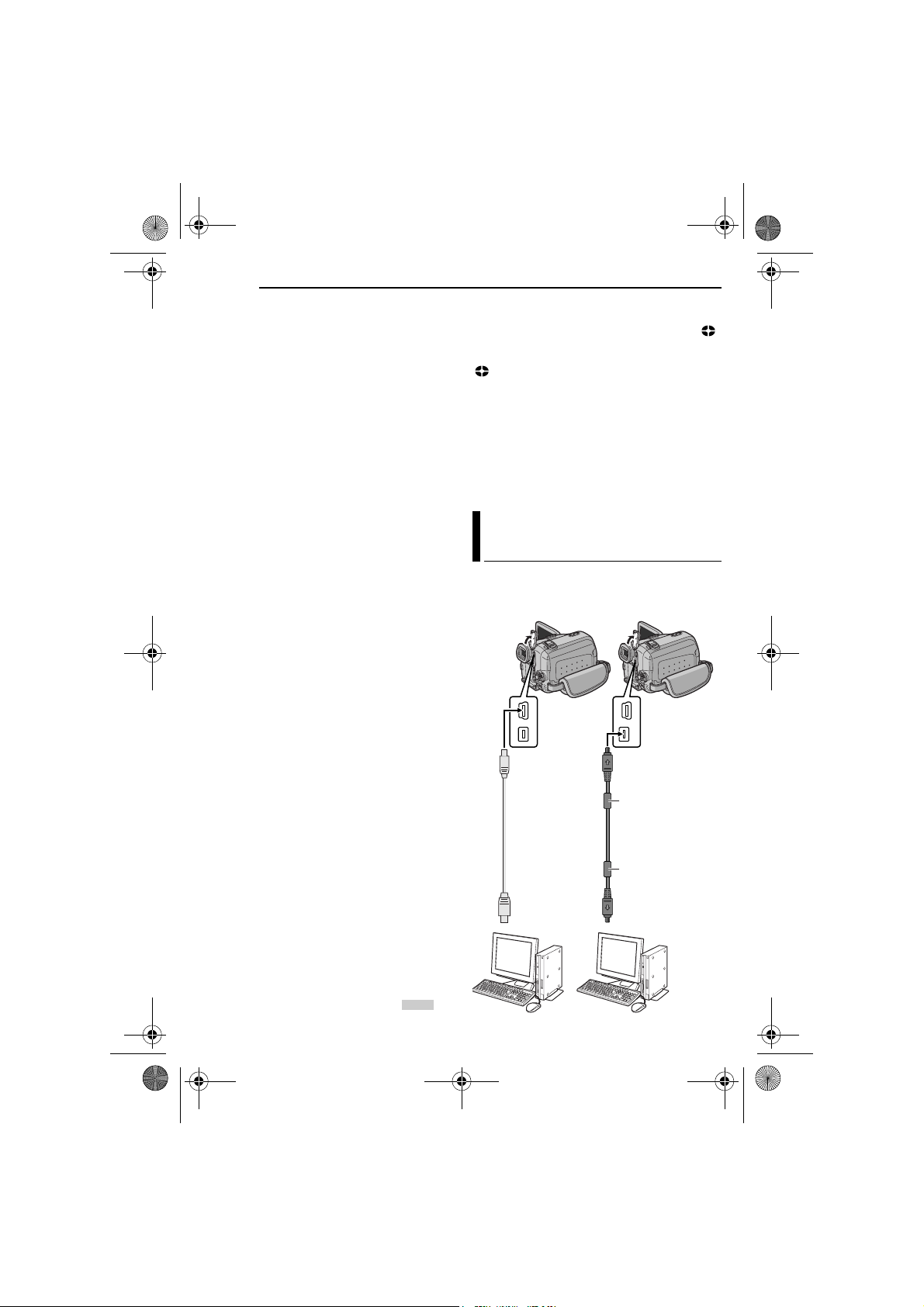
GR-DF570_470PAL.book Page 54 Tuesday, January 18, 2005 4:40 PM
MasterPage: Left
54 РУ
Чтобы использовать эту видеокамеру в
качестве проигрывателя
РЕДАКТИРОВАНИЕ
1 Убедитесь, что все аппараты выключены.
2
Подсоедините эту видеокамеру к видео
аппарату, оборудованному входным гнездом DV,
используя кабель DV, как показано на рисунке.
3 Начните воспроизведение на
видеокамере. (墌 стр. 22)
4 В точке, где Вы хотите начать перезапись,
начните запись на видео аппарате.
(Обращайтесь к инструкции по эксплуатации
видео аппарата.)
5 Чтобы остановить перезапись, остановите
запись на видео аппарате, затем остановите
воспроизведение на этой видеокамере.
ПРИМЕЧАНИЯ:
●
Рекомендуется в качестве источника
электроэнергии использовать сетевой
адаптер вместо батарейного блока. (
● Если во время перезаписи пустой участок или
искаженное изображение воспроизводится на
проигрывателе, перезапись может
остановиться так, чтобы необычное
изображение не перезаписывалось.
● Даже если кабель DV подсоединен правильно,
иногда изображение может не появляться в
пункте 4. Если это случится, выключите
электропитание и снова выполните
соединения.
● Если во время воспроизведения
осуществляется попытка инициировать
режимы “Воспроизведение с трансфокацией”
(墌 стр. 27) или “Спецэффекты
воспроизведения” (墌 стр. 27) или же
нажимается кнопка SNAPSHOT, то только
оригинальное воспроизводимое изображение,
записанное на ленте, является выходным
сигналом из гнезда DV IN/OUT.
● При использовании кабеля DV, обязательно
используйте дополнительный кабель DV
JVC VC-VDV204U.
Чтобы использовать эту видеокамеру в
качестве записывающего устройства
墌
стр. 15)
1 Убедитесь, что все аппараты выключены.
2 Подсоедините эту видеокамеру к видео
аппарату, оборудованному выходным гнездом
DV, используя кабель DV, как показано на
рисунке.
3 Установите переключатель питания
видеокамеры в положение “PLAY”.
4 Установите пункт “РЕЖ. ЗАПИСИ” в
положение “SP” или “LP”. (墌 стр. 41)
5 Нажмите кнопку записи пуск/стоп, чтобы
активизировать режим паузы записи.
● На экране появляется индикация “ ”.
6
Начните воспроизведение на проигрывателе.
DV IN
7
В точке, где Вы хотите начать перезапись,
нажмите кнопку записи пуск/стоп, чтобы
начать перезапись. Вращается индикация .
8 Снова нажмите кнопку записи пуск/стоп,
чтобы остановить перезапись. Индикация
заканчивает вращаться.
9 Нажмите кнопку 8, чтобы вернуться в
режим нормального воспроизведения.
ПРИМЕЧАНИЯ:
● Если никакое изображение не высвечивается
на ЖК мониторе, установите пункт “ВХОД S/
AV” в положение “ВЫКЛ”. (墌 стр. 37, 42)
● Цифровая перезапись выполняется в звуковом
режиме, записанном на оригинальную ленту,
вне зависимости от текущего значения
установки “РЕЖ. ЗВУКА”. (墌 стр. 38)
Подсоединение к
персональному компьютеру
[A] Используя
кабель USB
К USB
Кабель USB
(прилагается)
К гнезду
USB
ПК
[B] Используя
кабель DV
ИЛИ
К DV IN/OUT
Фильтр с
сердечником
Кабель DV
(дополнительный)
Фильтр с
сердечником
К гнезду DV
ПК с гнездом DV
Page 55

I
GR-DF570_470PAL.book Page 55 Tuesday, January 18, 2005 4:40 PM
MasterPage: Start_Right
Когда осуществляется подсоединение
видеокамеры к ПК с использованием
кабеля DV, обязательно следуйте
приведенной ниже процедуре.
Неправильное подсоединение кабеля
может привести к неправильной работе
видеокамеры и/или ПК.
● Сначала подсоедините кабель DV к ПК, а
затем к видеокамере.
● Правильно подсоедините кабель DV
(разъемы) в соответствии с формой гнезда
DV.
[A] Используя кабель USB
Возможно выполнять следующие действия:
● Передавать стоп-кадры, сохраненные на
карте памяти, в ПК.
● Передавать стоп-кадры/движущиеся
изображения, записанные на ленте, в ПК.
[B] Используя кабель DV
Также возможно передавать стоп-кадры/
движущиеся изображения в ПК с гнездом
DV, используя прилагаемое программное
обеспечение, программное обеспечение,
прилагаемое к ПК, или программное
обеспечение, имеющееся в продаже.
Если Вы используете Windows® XP, Вы
можете использовать Windows® Messenger
для проведения видеоконференции через
Интернет, используя видеокамеру.
Относительно подробностей обращайтесь к
разделу Поддержка для Windows®
Messenger.
ПРИМЕЧАНИЯ:
● Обращайтесь к инструкции “РУКОВОДСТВО
ПО УСТАНОВКЕ ПРОГРАММНОГО
ОБЕСПЕЧЕНИЯ И ПОДСОЕДИНЕНИЮ ПК”
относительно стандартного программного
обеспечения и драйверов.
Рекомендуется в качестве источника
●
электроэнергии использовать сетевой
адаптер вместо батарейного блока. (
● Никогда не подсоединяйте к видеокамере
одновременно кабели USB и DV.
Подсоединяйте к видеокамере только
кабель, который Вы хотите использовать.
● При использовании кабеля DV, обязательно
используйте дополнительный кабель DV
JVC VC-VDV206U или VC-VDV204U, в
зависимости от типа гнезда DV (4 или 6
штырьков) на ПК.
Если к ПК, подсоединенному к видеокамере через
●
кабель USB, не подводится электропитание, то
видеокамера не входит в режим USB.
● Информация о дате и времени не может быть
введена в ПК.
墌
стр. 15)
РЕДАКТИРОВАНИЕ
● Обращайтесь к инструкциям ПК и
программного обеспечения.
● Стоп-кадры могут также быть переданы в ПК
с помощью карты захвата, оборудованной
гнездом DV.
● Система может работать неправильно в
зависимости от ПК или карты захвата,
которую Вы используете.
РУ 55
Когда ПК осуществляет доступ к данным в
видеокамере или видеокамера
пересылает файл в ПК, на ЖК мониторе
появляется индикация “USB”.
НИКОГДА не отсоединяйте кабель USB,
когда на ЖК мониторе высвечивается
индикация “USB”, т. к. это может
привести к повреждению продукта.
Озвучивание
Аудио дорожка может быть изменена
пользователем только тогда, когда она
записана в режимах 12-бит и SP. (墌 стр. 38)
● Используйте прилагаемый пульт ДУ.
Гнездо
микрофона
Динамик
START/
STOP
REW
NSERT
PAUSE
PLAY
STOP
A.DUB
1 Воспроизведите ленту, чтобы определить
точку, где начнется редактирование, затем
нажмите кнопку PA US E (9).
2 Удерживая нажатой кнопку A. DUB (D) на
пульте ДУ, нажмите кнопку PA US E (9).
Появляются индикаторы “9D” и “MIC”.
3
Нажмите кнопку
комментировать. Говорите в микрофон.
● Чтобы приостановить озвучивание, нажмите
кнопку PAU SE (9).
4 Чтобы завершить озвучивание, нажмите
кнопку PAU S E (9), затем нажмите кнопку
STOP (8).
ПРОДОЛЖЕНИЕ НА СЛЕДУЮЩЕЙ СТР.
Стерео микрофон
PLAY (U
), а затем начинайте
УСОВЕРШЕНСТВОВАННЬІЕ ФУНКЦИИ
Page 56

GR-DF570_470PAL.book Page 56 Tuesday, January 18, 2005 4:40 PM
MasterPage: Left
56 РУ
РЕДАКТИРОВАНИЕ
Чтобы слышать озвучиваемый звук во
время воспроизведения
Установите пункт “ОЗВУЧ.” в положение
“ВКЛ” или “МИКШИРОВ.”. (墌 стр. 37, 41)
ПРИМЕЧАНИЯ:
● Звук не слышен из динамика во время
озвучивания.
● При редактировании на ленту, которая была
записана в режиме 12-бит, старая и новая
звуковые дорожки записываются отдельно.
● Если Вы выполняете озвучивание на пустой
промежуток ленты, звук может быть искажен.
Обязательно редактируйте только
записанные участки.
● Если во время воспроизведения по ТВ будет
наблюдаться эффект обратной связи или
слышны “подвывания”, передвиньте микрофон
видеокамеры подальше от ТВ или выключите
громкость ТВ.
● Если Вы измените звук с 12-битового на
16-битовый в процессе записи, а затем будете
использовать ленту для озвучивания, оно не
будет не осуществляться с точки, в которой
начинается запись с 16-битовым звуком.
● Во время озвучивания, когда лента подходит к
сценам, записанным в режиме LP, сценам,
записанным с 16-битовым звуком, или к
пустым участкам, озвучивание
заканчивается.
● Озвучивание также возможно с помощью
использования дополнительного микрофона,
подсоединенного к разъему MIC.
● Когда подсоединен дополнительный
микрофон, встроенный микрофон не работает.
● Чтобы выполнить озвучивание с видео
аппаратом, подсоединенным к гнезду AV
видеокамеры, сначала установите пункт
“ВХОД S/AV” в положение “ВКЛ” в меню
ВИДЕО. (墌 стр. 37, 42) Вместо индикации
“MIC” появляется индикация “AUX”.
Редактирование вставкой
Вы можете записывать новую сцену на
предварительно записанную ленту, заменяя
участок оригинальной записи с
минимальными искажениями изображения в
начальной и конечной точках. Оригинальный
звук не изменяется.
● Используйте прилагаемый пульт ДУ.
ПРИМЕЧАНИЯ:
● Перед выполнением следующих пунктов
убедитесь, что пункт “КОД ВРЕМЯ”
установлен в положение “ВКЛ”. (墌 стр. 37, 42)
● Редактирование вставкой невозможно на
ленте, записанной в режиме LP или на пустом
участке ленты.
1 Воспроизведите ленту, определите
выходную монтажную точку и нажмите
кнопку PAU SE (9). Подтвердите в этой точке
временной код. (墌 стр. 21)
2 Нажимайте кнопку REW (
пока не определите входную монтажную
точку, затем нажмите кнопку PA US E (9).
3 Нажмите и удерживайте кнопку INSERT
(I) на пульте ДУ, затем нажмите кнопку
PAU S E (9). Появляются индикатор “9I” и
временной код (мин.:сек.) и видеокамера
переходит в режим паузы вставки.
4 Нажмите кнопку START/STOP, чтобы
начать редактирование.
● Подтвердите вставку в точке временного
кода, которую Вы проверили в пункте 1.
● Чтобы приостановить редактирование,
нажмите кнопку START/STOP. Снова нажмите
кнопку, чтобы продолжить редактирование.
5
Чтобы завершить редактирование, нажмите
кнопку
START/STOP
ПРИМЕЧАНИЯ:
● Программа АЕ со спецэффектами (墌 стр. 48)
может быть использована, чтобы оживить
сцены, редактируемые во время
редактирования вставкой.
● Во время редактирования вставкой
изменяется информация о дате и времени.
● Если Вы выполняете редактирование
вставкой на пустом промежутке ленты, звук и
видео могут быть искажены. Обязательно
редактируйте только записанные участки.
● Во время редактирования вставкой, когда
лента подходит к сценам, записанным в
режиме LP или к пустым участкам, то
редактирование вставкой заканчивается.
(墌 стр. 60)
, затем кнопку
3
) до тех пор,
STOP (8
).
Page 57

СПРАВОЧНЬІЙ РАЗДЕЛ
GR-DF570_470PAL.book Page 57 Tuesday, January 18, 2005 4:40 PM
MasterPage: Start_Right
ПОИСК И УСТРАНЕНИЕ НЕИСПРАВНОСТЕЙ
Если после выполнения действий,
изложенных в нижеприведенной таблице,
проблема все еще существует,
проконсультируйтесь, пожалуйста, у Вашего
ближайшего дилера JVC.
Видеокамера является управляемым
микрокомпьютерами устройством. Внешние
помехи и воздействие (от ТВ, радио и т.д.)
могут препятствовать нормальному
функционированию камеры. В таких случаях,
сначала отсоедините источник
электропитания (батарейный блок, сетевой
адаптер и т.д.) и подождите несколько минут, а
затем вновь подсоедините его и продолжайте
как обычно с начала.
Электропитание
Электропитание не подается.
● Электропитание подсоединено неправильно.
H Надежно подсоедините сетевой адаптер.
(墌 стр. 15)
● Батарейный блок прикреплен ненадежно.
H Еще один раз отсоедините батарейный блок и
вновь надежно прикрепите его. (墌 стр. 13)
● Батарея разрядилась.
H Замените разрядившуюся батарею полностью
заряженной. (墌 стр. 13)
Видеозапись и запись D.S.C.
Запись не может быть выполнена.
● Язычок защиты записи от стирания установлен в
положение “SAVE”.
H Установите язычок защиты записи от стирания в
положение “REC”. (墌 стр. 17)
● Появляется индикация “КОНЕЦ КАССЕТЫ”.
H Замените кассету новой. (墌 стр. 17)
● Крышка держателя кассеты открыта.
H Закройте крышку держателя кассеты.
Когда осуществляется съемка объекта,
освещенного ярким светом, появляются
вертикальные линии.
● Это не является неисправностью.
Когда экран находится под прямыми
солнечными лучами во время съемки, экран
на мгновение становится красным или
черным.
● Это не является неисправностью.
Во время записи дата и время не
появляются.
● Пункт “ДАТА/ВРЕМЯ” установлен в положение
“ВЫКЛ”.
H Установите пункт “ДАТА/ВРЕМЯ” в положение
“ВКЛ”. (墌 стр. 37, 40)
РУ 57
Индикации ЖК монитора или видоискателя
мигают.
● Определенные эффекты вытеснения/
микширования, определенные режимы
программы АЕ со спецэффектами, режим “ЦСИ”
и другие функции, которые не могут
использоваться вместе, были выбраны
одновременно.
● Перечитайте разделы, описывающие эффекты
вытеснения/микширования, программу АЕ со
спецэффектами и режим “ЦСИ”.
(墌
стр. 37, 39, 48).
Цифровая трансфокация не работает.
● Выбрана оптическая трансфокация 15X.
H Установите пункт “МАСШТАБ” в положение “60X”
или “700X”. (墌 стр. 38)
● Переключатель VIDEO/MEMORY установлен в
положение “MEMORY”.
H Установите переключатель VIDEO/MEMORY в
положение “VIDEO”.
Видеовоспроизведение и
воспроизведение D.S.C.
Лента движется, но изображения нет.
● Ваш ТВ имеет входные гнезда AV, но он сам не
установлен в режим ВИДЕО.
H Установите ТВ в режим или на канал,
подходящий для видеовоспроизведения.
(墌 стр. 23)
● Крышка держателя кассеты открыта.
H Закройте крышку держателя кассеты. (墌 стр. 17)
Участки с помехами появляются во время
воспроизведения, или нет
воспроизводимого изображения и экран
становится синим.
H Очистите видеоголовки с помощью
дополнительной чистящей кассеты. (墌 стр. 64)
Усовершенствованные функции
Фокус не регулируется автоматически.
● Фокус установлен в ручной режим.
H Установите фокус в автоматический режим.
(墌 стр. 45)
● Объектив грязный или покрыт конденсатом.
H Очистите объектив и снова проверьте фокус.
(墌 стр. 61)
В режиме 5-секундной записи запись
заканчивается до того, как истекут 5 секунд.
● Режим 5-секундной записи установлен в
положение “Анимация” в меню РУЧНАЯ.
H Установите пункт “5СЕК” в положение “5СЕК” в
меню РУЧНАЯ. (墌 стр. 37, 43)
Режим моментального снимка не может быть
использован.
● Выбран режим сжатия (СЖАТИЕ).
H Деактивируйте режим сжатия (СЖАТИЕ).
(墌 стр. 37, 39)
СПРАВОЧНЬІЙ РАЗДЕЛ
Page 58

GR-DF570_470PAL_08Trouble.fm Page 58 Tuesday, January 18, 2005 8:44 PM
MasterPage: Left
58 РУ
● Источник света или объект не содержат белый
H Найдите белый объект и скомпонуйте Вашу
● Съемка была выполнена в условиях задней
H Нажмите кнопку BACK LIGHT. (墌 стр. 46)
● Объект слишком светлый.
H Установите пункт “r” в положение
● Активизированы режимы сепия (СЕПИЯ) или
H Перед тем, как устанавливать баланс белого,
ПОИСК И УСТРАНЕНИЕ НЕИСПРАВНОСТЕЙ
Цвета моментального снимка выглядят
странно.
цвет. Или существуют различные другие
источники света позади объекта.
съемку таким образом, чтобы он также
появлялся в кадре. (墌 стр. 28, 44)
Изображение, снятое, используя
моментальный снимок, является слишком
темным.
подсветки.
Изображение, снятое, используя
моментальный снимок, является слишком
светлым.
“ПРОЖЕКТОР”. (墌 стр. 49)
Баланс белого не может быть
активизирован.
монотонный (ОДИН ТОН).
деактивируйте режимы сепия (СЕПИЯ) и
монотонный (ОДИН ТОН). (墌 стр. 49)
Черно-белое микширование не работает.
● Активизированы режимы сепия (СЕПИЯ) или
монотонный (ОДИН ТОН).
H Деактивируйте режимы сепия (СЕПИЯ) и
монотонный (ОДИН ТОН). (墌 стр. 49)
Изображение выглядит так, как будто
скорость затвора является слишком
медленной.
● Когда съемка осуществляется в темноте, аппарат
становится очень чувствительным к свету, когда
пункт “УВЕЛ. УСИЛ” установлен в положение
“АВТО”.
H Если Вы хотите, чтобы освещение выглядело
более естественно, установите пункт “УВЕЛ.
УСИЛ” в положение “АВТОУСИЛ.” или “ВЫКЛ”.
(墌 стр. 37, 38)
Другие проблемы
Лампа POWER/CHARGE на видеокамере не
горит во время зарядки.
● Зарядку трудно осуществить в местах с
чрезмерно высокой/низкой температурой.
H Чтобы защитить батарею, рекомендуется
заряжать ее в местах с температурой от 10°C до
35°C. (墌 стр. 62)
● Батарейный блок прикреплен ненадежно.
H Еще один раз отсоедините батарейный блок и
вновь надежно прикрепите его. (墌 стр. 13)
Появляется индикация “УСТАНОВИТЕ
ВРЕМЯ!”.
● Дата/время не установлены.
H Установите дату/время. (墌 стр. 16)
● Встроенная батарейка для часов разрядилась, и
стерлись предварительно установленные дата/
время.
H Проконсультируйтесь относительно замены у
Вашего ближайшего дилера JVC.
Файлы, хранящиеся на карте памяти, не
могут быть стерты.
● Файлы, хранящиеся на карте памяти, защищены.
H Снимите защиту с файлов, хранящихся на карте
памяти, и удалите их. (墌 стр. 33)
Когда изображение печатается на принтере,
снизу экрана появляются черные полосы.
● Это не является неисправностью.
H Этого можно избежать, записывая с
активированным режимом “ЦСИ” (墌 стр. 37, 39).
Когда видеокамера подсоединена через
разъем DV, видеокамера не функционирует.
● Кабель DV был вставлен/отсоединен при
включенном электропитании.
H Выключите электропитание видеокамеры и
снова включите, затем управляйте ею.
Изображения на ЖК мониторе выглядят
темными или беловатыми.
● В местах с низкой температурой изображения
становятся темными из-за характеристик ЖК
монитора. Это не является неисправностью.
H Подрегулируйте яркость и угол ЖК монитора.
(墌 стр. 17, 19)
● Когда срок службы флуоресцентной подсветки
ЖК монитора подходит к концу, изображения на
ЖК мониторе становятся темными.
H Проконсультируйтесь у Вашего ближайшего
дилера JVC.
Цветные яркие пятна появляются повсюду
на ЖК мониторе или в видоискателе.
● ЖК монитор и видоискатель изготовлены по
высокоточной технологии. Однако, черные пятна
или яркие пятна света (красного, зеленого или
голубого) могут появляться все время на ЖК
мониторе или в видоискателе. Эти пятна не
записываются на ленту. Это происходит не из-за
какого-либо дефекта видеокамеры.
(Эффективные точки: больше, чем 99,99%)
Кассета не загрузится правильно.
● Заряд батареи маленький.
H Установите полностью заряженную батарею.
(墌 стр. 13)
Карта памяти не может быть удалена из
видеокамеры.
H Нажмите карту памяти еще несколько раз.
(墌 стр. 18)
Page 59

GR-DF570_470PAL.book Page 59 Tuesday, January 18, 2005 4:40 PM
MasterPage: Start_Right
ПОИСК И УСТРАНЕНИЕ НЕИСПРАВНОСТЕЙ
Изображение не появляется на ЖК
мониторе.
● Видоискатель вытянут, и пункт “ПРИОРИТЕТ”
установлен в положение “ВИДОИСК.”.
H Снова задвиньте видоискатель или установите
пункт “ПРИОРИТЕТ” в положение “ДИСПЛЕЙ”.
(墌 стр. 19, 37, 40)
● Установка яркости ЖК монитора является
слишком темной.
H Подрегулируйте яркость ЖК монитора.
(墌 стр. 17)
H Если монитор наклонен вверх на 180 градусов,
полностью откройте монитор. (墌 стр. 19)
Появляется индикация ошибки (01 – 04 или
06).
● Произошла какая-либо неисправность. В этом
случае функции видеокамеры нельзя
использовать.
H 墌 стр. 61.
Пульт ДУ не работает.
● Пункт “ДИСТАНЦ.” установлен в положение
“ВЫКЛ”.
H Установите пункт “ДИСТАНЦ.” в положение
“ВКЛ”. (墌 стр. 37, 40)
● Пульт ДУ не направлен на сенсор дистанционного
управления.
H Направьте на сенсор дистанционного
управления. (墌 стр. 25)
● Батарейки пульта ДУ разрядились.
H Замените батарейки новыми. (墌 стр. 25)
РУ 59
Предупреждающие индикации
Высвечивает оставшуюся электроэнергию
батареи.
Оставшийся уровень электроэнергии
Когда электроэнергия батареи подойдет
почти к нулевому уровню, индикатор
оставшегося уровня электроэнергии будет
мигать.
Когда батарея разрядится, электропитание
выключится автоматически.
Появляется, когда лента не загружена.
(墌 стр. 17)
ПРОВЕРЬТЕ ЯЗЫЧОК ЗАЩИТЫ ЗАПИСИ
Появляется, когда язычок защиты записи от
стирания установлен в положение “SAVE” в
то время, как переключатель питания
установлен в положение “A” или “M” и
переключатель VIDEO/MEMORY установлен
в положение “VIDEO”. (墌 стр. 15)
ИСПОЛЬЗУЙТЕ ЧИСТЯЩУЮ КАССЕТУ
Появляется, если во время записи обнаружена
грязь на видеоголовках. Используйте
дополнительную чистящую кассету. (墌стр. 63)
КОНДЕНСАЦИЯ, ДЕЙСТ.
ПРИОСТАНОВЛЕНО ПОДОЖДИТЕ
Появляется, если произошла конденсация влаги.
Когда высвечивается эта индикация, подождите
более, чем 1 час, пока конденсат не исчезнет.
КАССЕТА!
Появляется, если лента не загружена, когда
нажимается кнопка записи пуск/стоп или
кнопка SNAPSHOT, в то время, как
переключатель питания установлен в
положение “A” или “M” и переключатель
VIDEO/MEMORY установлен в положение
“VIDEO”.
КОНЕЦ КАССЕТЫ
Появляется, когда во время записи или
воспроизведения заканчивается лента.
Батарея разрядиласьBысокий
СПРАВОЧНЬІЙ РАЗДЕЛ
Page 60

GR-DF570_470PAL.book Page 60 Tuesday, January 18, 2005 4:40 PM
MasterPage: Left
60 РУ
● Появляется, когда не установлены дата и
● Встроенная батарейка для часов
ПОИСК И УСТРАНЕНИЕ НЕИСПРАВНОСТЕЙ
УСТАНОВИТЕ ВРЕМЯ!
время. (墌 стр. 16)
разрядилась, и стерлись предварительно
установленные дата/время.
Проконсультируйтесь относительно замены у
Вашего ближайшего дилера JVC.
КРЫШКА ОБЪЕКТИВА
Появляется в течение 5 секунд после того, как
включается электропитание, если прикреплена
крышка объектива, или когда темно.
ОШИБКА КОПИРОВАНИЯ!
Появляется, если выполняется попытка
выполнить озвучивание на пустой
промежуток ленты. (墌 стр. 55)
ОШИБКА КОПИРОВАНИЯ!
<НЕЛЬЗЯ КОПИРОВАТЬ НА КАСС. С ЗАП. LP>
<НЕЛЬЗЯ КОПИРОВАТЬ НА ЗАПИСЬ 16 БИТ>
<ПРОВЕРЬТЕ ЯЗЫЧОК ЗАЩИТЫ ЗАПИСИ>
● Появляется, если выполняется попытка
выполнить озвучивание на ленте,
записанной в режиме LP. (墌 стр. 55)
● Появляется, если выполняется попытка
выполнить озвучивание на лентe,
записанной в режиме 16-битового звука.
(墌 стр. 55)
● Появляется, если нажимается кнопка
A. DUB (D) на пульте ДУ, когда язычок
защиты записи от стирания установлен в
положение “SAVE”. (墌 стр. 55)
ОШИБКА ВСТАВКИ!
Появляется, если выполняется попытка
выполнить редактирование вставкой на
пустой промежуток ленты. (墌 стр. 56)
ОШИБКА ВСТАВКИ!
<НЕЛЬЗЯ РЕДАКТИРОВАТЬ ПУСТУЮ ЧАСТЬ
КАССЕТЫ>
<НЕЛЬЗЯ РЕДАКТИРОВАТЬ НА КАСС С ЗАП.
LP>
<ПРОВЕРЬТЕ ЯЗЫЧОК ЗАЩИТЫ ЗАПИСИ>
● Появляется, если выполняется попытка
выполнить редактирование вставкой на
пустой промежуток ленты.
● Появляется, если выполняется попытка
выполнить редактирование вставкой на
ленте, записанной в режиме LP. (墌 стр. 56)
● Появляется, если нажимается кнопка
INSERT (I) на пульте ДУ, когда язычок
защиты записи от стирания установлен в
положение “SAVE”. (墌 стр. 56)
ПАМЯТЬ ЗАПОЛНЕНА
Появляется, когда память карты памяти
заполнена и съемка невозможна.
HDV
Появляется, когда обнаружены изображения,
записанные в формате HDV (видео высокого
разрешения). Изображения в формате HDV
(видео высокого разрешения) не могут
воспроизводиться этой видеокамерой.
?
Появляется при воспроизводении файла, не
совместимого со стандартом DCF, или файла
с размером, который не совместим с этой
видеокамерой.
СБОЙ КОПИРОВАНИЯ
● Появляется, если выполняется попытка
выполнить перезапись сигнала,
защищенного законом об авторском праве,
когда видеокамера используется в качестве
записывающего устройства.
● Появляется в следующих случаях, при
выполнении перезаписи с ленты на карту
памяти:
• когда не загружена карта памяти.
• когда карта памяти заполнена.
• когда карта памяти не отформатирована.
• когда загружена карта памяти SD,
защищенная от копирования. (墌 стр. 32)
КАРТА ПАМЯТИ!
Появляется, если карта памяти не загружена
в то время, когда Вы пытаетесь записать на
карту памяти или осуществить доступ на
карту памяти.
ОТФОРМАТИРУЙТЕ
Появляется, когда существует проблема с
картой памяти, и ее память испорчена, или
она не отформатирована. Отформатируйте
карту памяти. (墌 стр. 36)
НЕТ СОХРАНЕННЫХ ИЗОБРАЖЕНИЙ
Появляется, если на карте памяти нет
файлов изображений, когда Вы пытаетесь
выполнить воспроизведение карты памяти.
НЕТ СОХРАНЕННЫХ КЛИПОВ
ЭЛЕКТРОННОЙ ПОЧТЫ
Появляется, если на карте памяти нет
файлов видеоклипов, когда Вы пытаетесь
выполнить воспроизведение звуковой
карты.
Page 61

GR-DF570_470PAL.book Page 61 Tuesday, January 18, 2005 4:40 PM
MasterPage: Advan_Heading0_Right
ОШИБКА КАРТЫ!
Появляется, когда видеокамера не
распознает загруженную карту памяти.
Удалите карту памяти и снова вставьте ее.
Повторите эту процедуру до тех пор, пока не
исчезнет индикация. Если индик ация все еще
появляется, то карта памяти испорчена.
ПРОВЕРЬТЕ ЗАЩИТУ ОТ ЗАПИСИ НА КАРТУ
● Появляется, когда Вы пытаетесь выполнить
съемку цифрового стоп-кадра на карту
памяти SD, у которой язычок защиты от
записи установлен в положение “LOCK”.
● Появляется, когда Вы пытаетесь
выполнить операцию меню ВЫБОР
ПАМЯТИ с загруженной картой памяти SD,
защищенной от записи.
УСТРОЙСТВО В РЕЖИМЕ ЗАЩИТЫ
СНИМИТЕ И СНОВА УСТАНОВИТЕ БАТАРЕЮ
Индикации ошибок (01, 02 или 06)
показывают, какой тип неисправности
случился. Когда появляется индикация
ошибки, видеокамера выключается
автоматически. Отделите источник
электропитания (батарейный блок и т.д.) и
подождите несколько минут, чтобы
индикация очистилась. Когда это
произойдет, Вы сможете продолжить
использование видеокамеры. Если
индикация остается, проконсультируйтесь у
Вашего ближайшего дилера JVC.
УСТРОЙСТВО В РЕЖИМЕ ЗАЩИТЫ
ВЫТОЛКНИТЕ И СНОВА УСТАНОВИТЕ
КАССЕТУ
Индикации ошибок (03 или 04) показывают,
какой тип неисправности случился. Когда
появляется индикация ошибки,
видеокамера выключается автоматически.
Вытолкните кассету и вновь вставьте ее,
затем проверьте, не очистилась ли
индикация. Когда это произойдет, Вы
сможете продолжить использование
видеокамеры. Если индикация остается,
проконсультируйтесь у Вашего ближайшего
дилера JVC.
ОБСЛУЖИВАНИЕ
РУ 61
Очищение видеокамеры
Перед очищением выключите видеокамеру и
удалите батарейный блок и сетевой адаптер.
Чтобы очистить внешнюю поверхность
Протрите осторожно мягкой тканью.
Положите ткань в разбавленный мыльный
раствор и хорошо выжмите ее, чтобы
протереть сильные загрязнения. Затем еще
раз протрите сухой тканью.
Чтобы очистить ЖК монитор
Протрите осторожно мягкой тканью. Будьте
осторожны, чтобы не повредить монитор.
Закройте ЖК монитор.
Чтобы очистить объектив
Обдуйте его с помощью воздуходувки, затем
протрите осторожно салфеткой для чистки
объектива.
ПРИМЕЧАНИЯ:
● Избегайте использования сильных чистящих
средств таких, как бензин или спирт.
● Очищение должно быть выполнено только
после того, как был удален батарейный блок
или были отсоединены другие источники
электропитания.
● Если объектив оставить грязным, то может
образоваться плесень.
● При использовании очистителя или химически
обработанной ткани обращайтесь к
предостережения для каждого продукта.
● Чтобы очистить видоискатель,
проконсультируйтесь у Вашего ближайшего
дилера JVC.
СПРАВОЧНЬІЙ РАЗДЕЛ
Page 62

К
GR-DF570_470PAL.book Page 62 Tuesday, January 18, 2005 4:40 PM
MasterPage: Heading0_Left
62 РУ
ПРЕДОСТЕРЕЖЕНИЯ
Батарейные блоки
Поставляемый
батарейный блок
является ионнолитиевой батареей.
Перед использованием
поставляемого
батарейного блока или
дополнительного
батарейного блока,
обязательно прочитайте следующие
предостережения:
● Чтобы избежать опасности
...не сжигайте.
...не закорачивайте клеммы. При
транспортировке убедитесь, что прилагаемая
батарейная крышка прикреплена к батарее.
Если батарейная крышка потерялась, носите
батарею в пластиковом пакете.
...не модифицируйте и не разбирайте.
...не подвергайте батарею воздействию
температуры, превышающей 60°C, т.к. это
может привести к тому, что батарея
перегреется, взорвется или загорится.
...используйте только указанные зарядные
устройства.
● Чтобы избежать повреждения и
продлить срок службы
...не подвергайте ненужным ударам.
...заряжайте в среде, где температура находится
в пределах, показанных в нижеприведенной
таблице. Этот тип батареи использует
химическую реакцию — более холодная
температура затрудняет химическую реакцию,
в то время, как более теплая температура
может препятствовать полной зарядке.
...храните в сухом прохладном месте.
Продолжительное воздействие высоких
температур будет усиливать естественную
разрядку и сократит срок службы.
...полностью заряжайте и полностью
разряжайте батарею каждые 6 месяцев, когда
батарейный блок хранится в течении долгого
промежутка времени.
...удаляйте из зарядного устройства или
питаемого аппарата, т.к. некоторые устройства
потребляют ток, даже когда они отключены.
Преимущества ионно-литиевых батарей
Ионно-литиевый батарейный блок обладает
высокой энергетической емкостью при
маленьких размерах. Однако во время
эксплуатации при низких температурах (ниже
10°C) время его использования становится
короче, и это может вызвать прекращение
функционирования. Если это случится,
поместите батарейный блок в Ваш карман или
другое теплое защищенное место на короткий
промежуток времени, затем вновь прикрепите
его к видеокамере.
леммы
ПРИМЕЧАНИЯ:
● Это нормально, если батарейный блок теплый
после зарядки или после использования.
Требования к диапазону температур
Зарядка: от 10°C до 35°C
Функционирование: от 0°C до 40°C
Хранение: от –20°C до 50°C
● Чем меньше температура, тем дольше длится
перезарядка.
● Времена зарядки приведены для полностью
разряженного батарейного блока.
Кассеты
Чтобы правильно использовать и хранить Ваши
кассеты, обязательно прочитайте следующие
предостережения:
● Во время использования
... убедитесь, что кассета содержит значок Mini DV.
...осознайте, что запись на предварительно
записанную ленту автоматически стирает
записанные ранее видео и аудио сигналы.
...убедитесь, что кассета ориентирована
правильно при вставлении.
...не загружайте и не выгружайте повторно
кассету, не позволяя ленте немного
передвинутся. Это ослабляет ленту и может
привести к повреждению.
...не открывайте переднюю крышку кассеты.
Это подвергает ленту воздействию
отпечатков пальцев и пыли.
● Храните кассеты
...вдали от обогревателей и других источников
тепла.
...вне прямого солнечного света.
...в месте, где они не будут подвергаться
ненужным ударам или вибрации.
...в месте, где они не будут подвергаться
воздействию сильных магнитных полей
(таких, как генерируемых моторами,
трансформаторами или магнитами).
...вертикально, в их оригинальных футлярах.
Page 63

GR-DF570_470PAL.book Page 63 Tuesday, January 18, 2005 4:40 PM
MasterPage: Start_Right
Карты памяти
Чтобы правильно использовать и хранить карты
памяти, обязательно прочитайте следующие
предостережения:
● Во время использования
...убедитесь, что карта памяти содержит
значок SD или MultiMediaCard.
...убедитесь, что карта памяти ориентирована
правильно при вставлении.
Когда осуществляется доступ к карте
●
памяти (во время записи, воспроизведения,
удаления, форматирования и т.д.)
...никогда не выгружайте карту памяти и
никогда не выключайте видеокамеру.
● Храните карты памяти
...вдали от обогревателей и других источников
тепла.
...вне прямого солнечного света.
...в месте, где они не будут подвергаться
ненужным ударам или вибрации.
...в месте, где они не будут подвергаться
воздействию сильных магнитных полей
(таких, как генерируемых моторами,
трансформаторами или магнитами).
ЖК монитор
● Чтобы избежать повреждения ЖК
монитора, НЕ
...нажимайте его сильно и не ударяйте.
...помещайте видеокамеру с ЖК монитором
снизу.
● Чтобы продлить срок службы
...избегайте протирания грубой тканью.
● Осознайте следующие явления при
использовании ЖК монитора. Они не
являются неисправностями
...Во время использования видеокамеры,
поверхность вокруг ЖК монитора и/или
обратная сторона ЖК монитора могут
нагреваться.
...Если Вы оставляете электропитание
включенным в течение длительного времени,
поверхность вокруг ЖК монитора становится
горячей.
ПРЕДОСТЕРЕЖЕНИЯ
РУ 63
Основной аппарат
● Для безопасности, НЕ
...открывайте корпус видеокамеры.
...разбирайте и не модифицируйте аппарат.
...закорачивайте клеммы батарейного блока.
Держите его вдали от металлических
объектов, когда он не используется.
...позволяйте горючим веществам, воде или
металлическим предметам попадать в
аппарат.
...удаляйте батарейный блок и не отсоединяйте
источник электропитания, когда включено
электропитание.
...оставляйте батарейный блок
присоединенным, когда видеокамера не
используется.
● Избегайте использовать аппарат
...в местах, подверженных воздействию
чрезмерной влажности или пыли.
...в местах, подверженных воздействию копоти
или пара, например, вблизи кухонной плиты.
...в местах, подверженных воздействию
чрезмерных ударов или вибрации.
...вблизи телевизора.
...вблизи бытовой техники, генерирующей
сильные магнитные или электрические поля
(динамики, антенны телерадиовещания и т.д.).
...в местах, подверженных воздействию
чрезмерно высокой (свыше 40°C) или
чрезмерно низкой (ниже 0°C) температуры.
● НЕ оставляйте аппарат
...в местах с температурой свыше 50°C.
... в местах, где влажность чрезмерно низкая
(менее 35%) или чрезмерно высокая (более 80%).
...под прямым солнечным светом.
...летом в закрытых автомобилях.
...вблизи обогревателей.
● Чтобы защитить аппарат, НЕ
...позволяйте ему становится влажным.
...роняйте аппарат и не ударяйте его о твердые
предметы.
...подвергайте его ударам или чрезмерной
вибрации при транспортировке.
...держите объектив, направленным на очень
яркие объекты в течение длительного
времени.
...подвергайте объектив видеокамеры и
объектив видоискателя воздействию прямого
солнечного света.
...переносите его, удерживая за ЖК монитор или
видоискатель.
...размахивайте им чрезмерно, когда
используете ручной ремень или захват.
...размахивайте чрезмерно мягким чехлом для
камеры, когда внутри него находится
видеокамера.
СПРАВОЧНЬІЙ РАЗДЕЛ
ПРОДОЛЖЕНИЕ НА СЛЕДУЮЩЕЙ СТР.
Page 64

GR-DF570_470PAL.book Page 64 Tuesday, January 18, 2005 4:40 PM
MasterPage: Left
64 РУ
ПРЕДОСТЕРЕЖЕНИЯ
● Загрязненные видеоголовки могут
привести к следующим проблемам:
...Нет изображения во время воспроизведения.
...Участки с помехами появляются во время
воспроизведения.
...Во время записи появляется
предупреждающий индикатор загрязнения
видеоголовок “ ”.
...Запись не может быть выполнена правильно.
В таких случаях используйте дополнительную
чистящую кассету. Вставьте ее и
воспроизведите. Если кассета используется
более одного раза подряд, то это может
вызвать повреждение видеоголовок. После
того, как видеокамера воспроизводит в
течение приблизительно 20 секунд, она
останавливается автоматически.
Обращайтесь также к инструкции чистящей
кассеты.
Если после использования чистящей кассеты
проблемы все еще существуют,
проконсультируйтесь у Вашего ближайшего
дилера JVC.
Механические движущиеся части,
используемые для движения видеоголовок и
видеоленты, имеют тенденцию со временем
загрязняться и изнашиваться. Для того, чтобы
все время получать четкое изображение,
рекомендуется после использования
аппарата в течение приблизительно
1 000 часов проводить периодическую
проверку. Относительно периодической
проверки, пожалуйста, проконсультируйтесь
у Вашего ближайшего дилера JVC.
Как обращаться с CD-ROM
● Позаботьтесь о том, чтобы не испачкать или
поцарапать зеркальную поверхность
(противоположную напечатанной
поверхности). Ничего не пишите и не
прикрепляйте наклейки как на переднюю, так
и на заднюю поверхности. Если CD-ROM
загрязнится, протрите его осторожно мягкой
тканью от центра к краям.
● Не используйте обычные очистители дисков
или чистящие аэрозоли.
● Не сгибайте CD-ROM и не трогайте его
зеркальную поверхность.
● Не храните Ваш CD-ROM в пыльном, горячем
или влажном окружении. Держите его вдали
от прямого солнечного света.
О конденсации влаги
● Вы наблюдали, что наливание в стакан
холодной жидкости вызывает образование
капелек воды на внешней поверхности
стакана. Такое же явление происходит на
цилиндрах видеоголовок видеокамеры,
когда она приносится из холодного места в
теплое место, после нагревания холодной
комнаты, в условиях чрезмерной влажности
или в месте прямого воздействия холодного
воздуха из кондиционера.
● Влага на цилиндрах видеоголовок может
вызвать серьезное повреждение
видеоленты и может привести к
внутреннему повреждению самой
видеокамеры.
Серьезная неисправность
Если случится неисправность, немедленно
прекратите использование аппарата и
проконсультируйтесь у Вашего
ближайшего дилера JVC.
Видеокамера является управляемым
микрокомпьютерами устройством.
Внешние помехи и воздействие (от ТВ,
радио и т.д.) могут препятствовать
нормальному функционированию камеры.
В таких случаях, сначала отсоедините
источник электропитания (батарейный
блок, сетевой адаптер и т.д.) и подождите
несколько минут, а затем вновь
подсоедините его и продолжайте как
обычно с начала.
Page 65

GR-DF570_470PAL_09Spec.fm Page 65 Thursday, January 20, 2005 1:28 PM
MasterPage: Start_Right
Видеокамера
Общие сведения
Источник электропитания
Постоянный ток 11 В (Используя сетевой
адаптер)
Постоянный ток 7,2 В (Используя батарейный
блок)
Потребление электроэнергии
Для GR-DF570:
Приблиз. 3,7 Вт (4 Вт*) (ЖК монитор выключен,
видоискатель включен)
Приблиз. 4,7 Вт (5 Вт*) (ЖК монитор включен,
видоискатель выключен)
Для GR-DF470:
Приблиз. 3,2 Вт (3,5 Вт*) (ЖК монитор выключен,
видоискатель включен)
Приблиз. 4,2 Вт (4,5 Вт*) (ЖК монитор включен,
видоискатель выключен)
* Используя светодиодную подсветку
Размеры (Ш x В x Г)
75 мм x 74 мм x 111 мм (с закрытым ЖК
монитором и задвинутым видоискателем)
Вес
Приблиз. 410 г (400 г**) (без батареи, кассеты,
карты памяти и крышки объектива)
Приблиз. 490 г (480 г**) (включая батарею,
кассету, карту памяти и крышку объектива)
Рабочая температура
От 0°C до 40°C
Рабочая влажность
От 35% до 80%
Температура хранения
От –20°C до 50°C
Чувствительный элемент
1/4,5" (1/6"**) ПЗС
Объектив
F 1,2, f = от 3,0 мм до 45 мм (2,6 мм до 39 мм**),
мощность трансфокации объектива 15:1
Диаметр фильтра
ø30,5 мм
ЖК монитор
2,5" измеренный по диагонали, ЖК панель/
система активной матрицы TFT
Видоискатель
0,16" электронный цветной ЖК видоискатель
Динамик
Монофонический
Светодиодная подсветка
Эффективная дистанция: 1,5 м
** Tолько GR-DF470
Для цифровой видеокамеры
Формат
Формат DV (режим SD)
Формат сигнала
Стандарт PAL
Формат записи/воспроизведения
Видео: Запись цифровым компонентом
Аудио: Цифровая запись ИКМ, 32 кГц 4-канала
(12-бит), 48 кГц 2-канала (16-бит)
ТЕХНИЧЕСКИЕ ХАРАКТЕРИСТИКИ
Кассета
Кассета Mini DV
Скорость ленты
SP: 18,8 мм/с, LP: 12,5 мм/с
Максимальное время записи (используя
80 мин. кассету)
SP: 80 мин., LP: 120 мин.
РУ 65
Для цифрового фотоаппарата
Носитель информации
Карта памяти SD/MultiMediaCard
Система сжатия
JPEG (совместимый)
Размер файла
Стоп-кадр:
4 режима (1600 x 1200 пикселей*/1152 x 864
пикселей*/1024 x 768 пикселей/640 x 480
пикселей)
Движущееся изображение:
1 режим (160 x 120 пикселей)
Качество изображения
2 режима (ВЬICОКОЕ/СТАДАРТНОЕ)
Приблизительное количество сохраняемых
изображений
墌 стр. 28
* Tолько GR-DF570
Для гнезд
S
Вход S-Video:
Y: 0,8 В до 1,2 В (p-p), 75 Ω, аналоговый
C: 0,2 В до 0,4 В (p-p), 75 Ω, аналоговый
Выход S-Video:
Y: 1,0 В (p-p), 75 Ω, аналоговый
C: 0,29 В (p-p), 75 Ω, аналоговый
AV
Видео вход: 0,8 В до 1,2 В (p-p), 75 Ω, аналоговый
Видео выход: 1,0 В (p-p), 75 Ω, аналоговый
Аудио вход: 300 мВ (rms), 50 кΩ, аналоговый,
стерео
Аудио выход: 300 мВ (rms), 1 кΩ, аналоговый,
стерео
Вход микрофона
ø3,5 мм, стерео
DV
Вход/выход: 4-штырьковый, совместимый с
IEEE1394
USB
Тип мини USB-B, совместимый с USB 1.1/2.0
Сетевой адаптер
Требования к электропитанию
Переменный ток от 110 В до 240 Вd, 50 Гц/60 Гц
Выход
Постоянный ток 11 В G, 1 A
Показанные технические характеристики
приведены для режима SP, если не указано
обратное. E & O.E. Дизайн и технические
характеристики могут быть изменены без
уведомления.
СПРАВОЧНЬІЙ РАЗДЕЛ
Page 66

GR-DF570_470PAL.book Page 66 Tuesday, January 18, 2005 4:40 PM
MasterPage: Heading0_Left
66 РУ
ТЕРМИНЫ
А
Анимация ....................................................... 39
Б
Баланс белого ................................................ 47
Батарейный блок ...............................13, 15, 62
Быстрый просмотр .........................................21
В
Biphonic .....................................................24, 51
Воспроизведение звука .................................41
Временной код .........................................21, 40
Выбор носителя для записи ...........................41
Г
Громкость динамика ......................................22
Д
Данные о батарее ..........................................14
Е
Емкость записи
Карта памяти
Лента .......................................................19
....................................28, 32
Ж
ЖК монитор и видоискатель ...................16, 19
З
Загрузка карты памяти ..................................18
Загрузка кассеты ...........................................17
Замедленная съемка .....................................43
Замедленное воспроизведение .....................27
Запись клипа для электронной почты ........... 32
Зарядка батарейного блока .......................... 13
И
Изменение установок меню ...................37 – 42
К
Карта памяти ...........................................18, 63
Качество изображения ..................................41
Компенсация задней подсветки ....................46
М
Местная pегулировка экспозиции ................. 46
Н
Навигация ................................................38, 49
Ночная съемка ...............................................44
О
Озвучивание ..................................................55
Операция подсоединения питания ................15
П
Перезапись ........................................32, 52, 53
Подсоединение к персональному
компьютеру
Подсоединение к ТВ или к ВКМ ....................23
Поиск и устранение неисправностей .............57
Поиск пустого промежутка ............................22
Предупреждающие индикации ......................59
Программа АЕ со спецэффектами .................48
Пульт ДУ ........................................................ 26
.............................................54
Р
Размер изображения .....................................41
Регулировка экспозиции ................................45
Редактирование вставкой .............................56
Режим демонстрации .....................................40
Режим звука ............................................38, 41
Режим изменения формата экрана ...............39
Режим моментального снимка .......................38
Режим серии моментальных снимков ............44
Ручная фокусировка ......................................45
С
Сброс имени файла .......................................33
Светодиодная подсветка ..............................43
Сетевой адаптер ............................................ 15
Сигнал ............................................................ 39
Скорость ленты (РЕЖ. ЗАПИСИ) ............38, 41
Спецэффекты воспроизведения ...................27
Стабилизация цифрового изображения
Съемка навстречу .......................................... 21
....................................................... 39
(ЦСИ)
Т
Технические характеристики ........................65
Трансфокация ....................................20, 27, 38
У
Удаление файлов .......................................... 34
Установка DPOF (Формат заказа цифровой
Установка на штативе ...................................17
Установка телефото ......................................39
Установки даты и времени ............................16
..............................................35, 36
печати)
Ф
Фиксация ирисовой диафрагмы .....................46
Форматирование карты памяти ..................... 36
Э
Эффекты вытеснения или микширования ....48
5-секундная запись ........................................43
Page 67

GR-DF570_470PAL.book Page 67 Tuesday, January 18, 2005 4:40 PM
MasterPage: Start_Right
Page 68

Back cover
GR-DF570_470PAL_11Memo.fm Page 68 Tuesday, January 18, 2005 10:11 PM
MasterPage: BackCover
RU
GR-DF570
GR-DF470
ВИКТОР КОМПАНИ ОФ ДЖАПАН, ЛИМИТЕД
12,3чомэ, Морийя-чо, Канагава-ку,
Йокохама, Канагава 221-8528, Япония
© 2005 Victor Company of Japan, Limited
Отпечатано в Малайэии
EZ
0105FOH-ID-VM
